Page 1
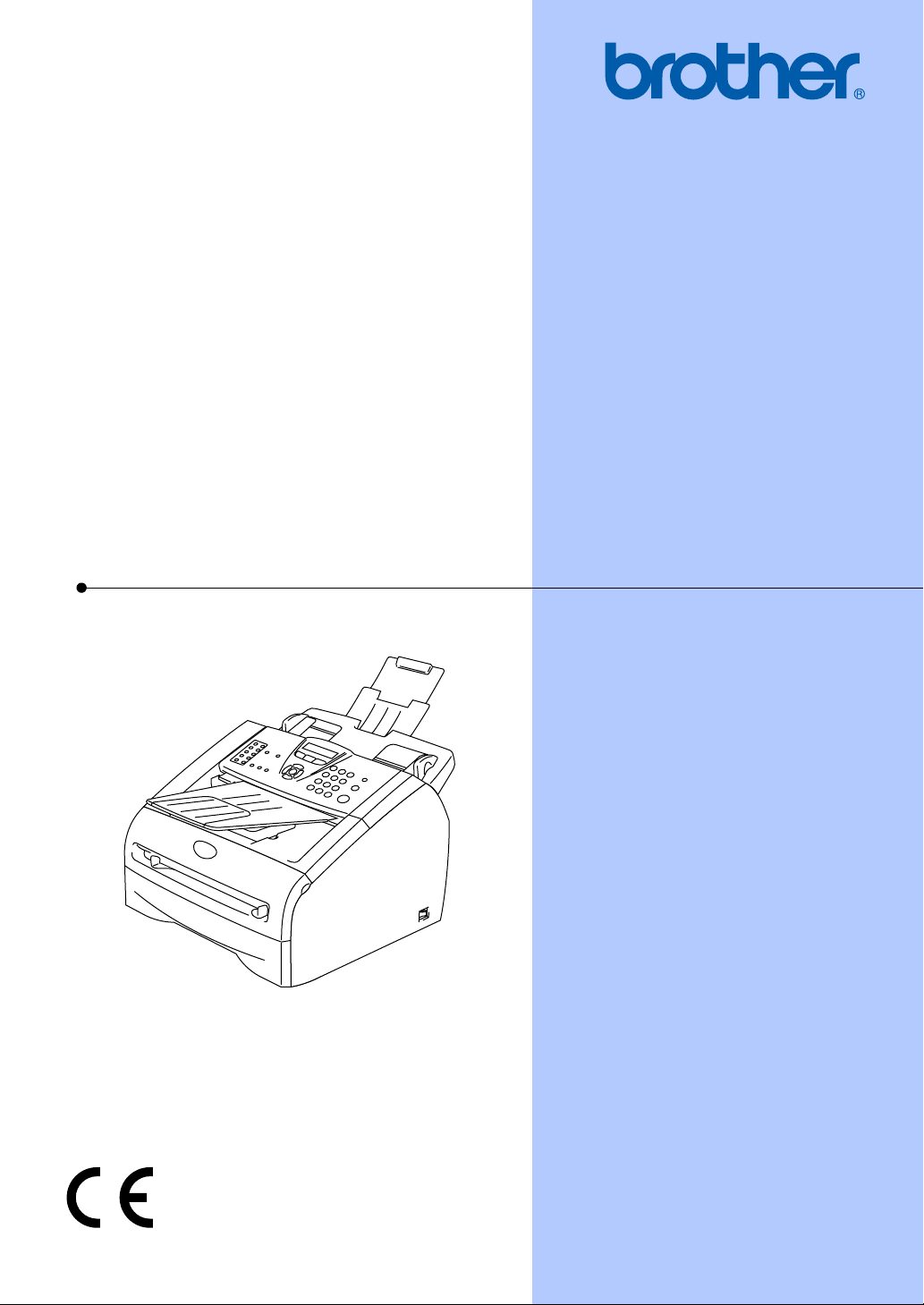
BRUKERHÅNDBOK
FAX-2820
FAX-2920
MFC-7225N
Version B
Page 2
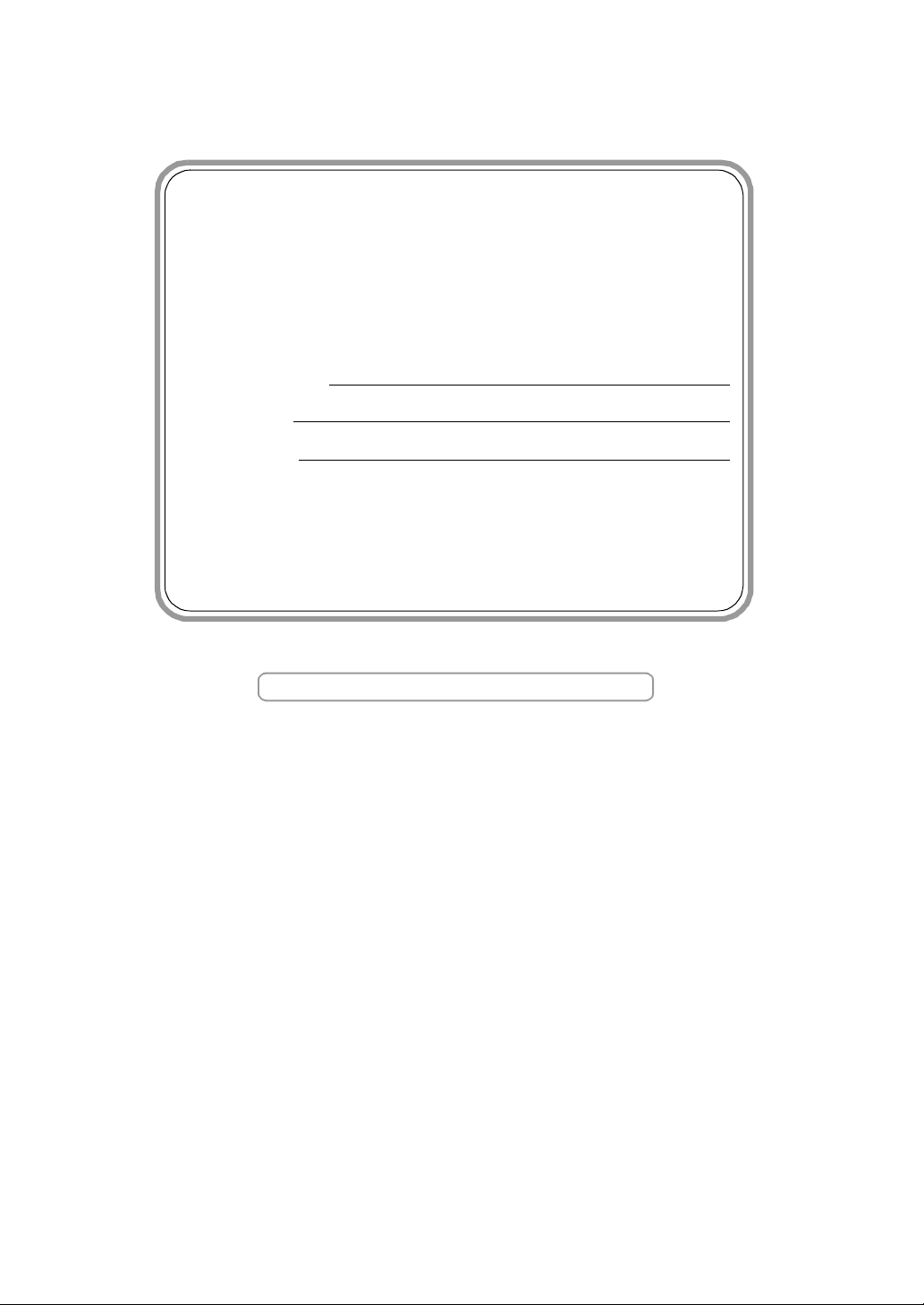
Hvis du har behov for å kontakte kundeservice
Vennligst fyll ut følgende informasjon for fremtidig
referanse:
Modellnummer: FAX-2820, FAX-2920 og MFC-7225N
(Sett ring rundt ditt modellnummer)
Serienummer:*
Kjøpsdato:
Forhandler:
* Serienummeret kan du se på LCD-skjermen (Meny/Set, 4,
1 (FAX-2820 og FAX-2920) eller Meny/Set, 6, 1
(MFC-7225N)). Ta vare på denne veiledningen sammen
med kjøpskvitteringen, som et bevis på kjøpet, i tilfelle
tyveri, brann eller garantiservice.
Registrer produktet ditt på nettet på adressen:
http://www.brother.com/registration
Ved å registrere produktet ditt hos Brother, vil du bli registrert
som den originale eieren av dette produktet. Din registrering
hos Brother
kan fungere som en bekreftelse på kjøpsdatoen for ditt
■
produkt, i tilfelle du mister kvitteringen; og
kan hjelpe deg med et forsikringskrav hvis du mister
■
produktet og tapet er dekket av forsikringen.
©1996-2005 Brother Industries, Ltd.
Page 3
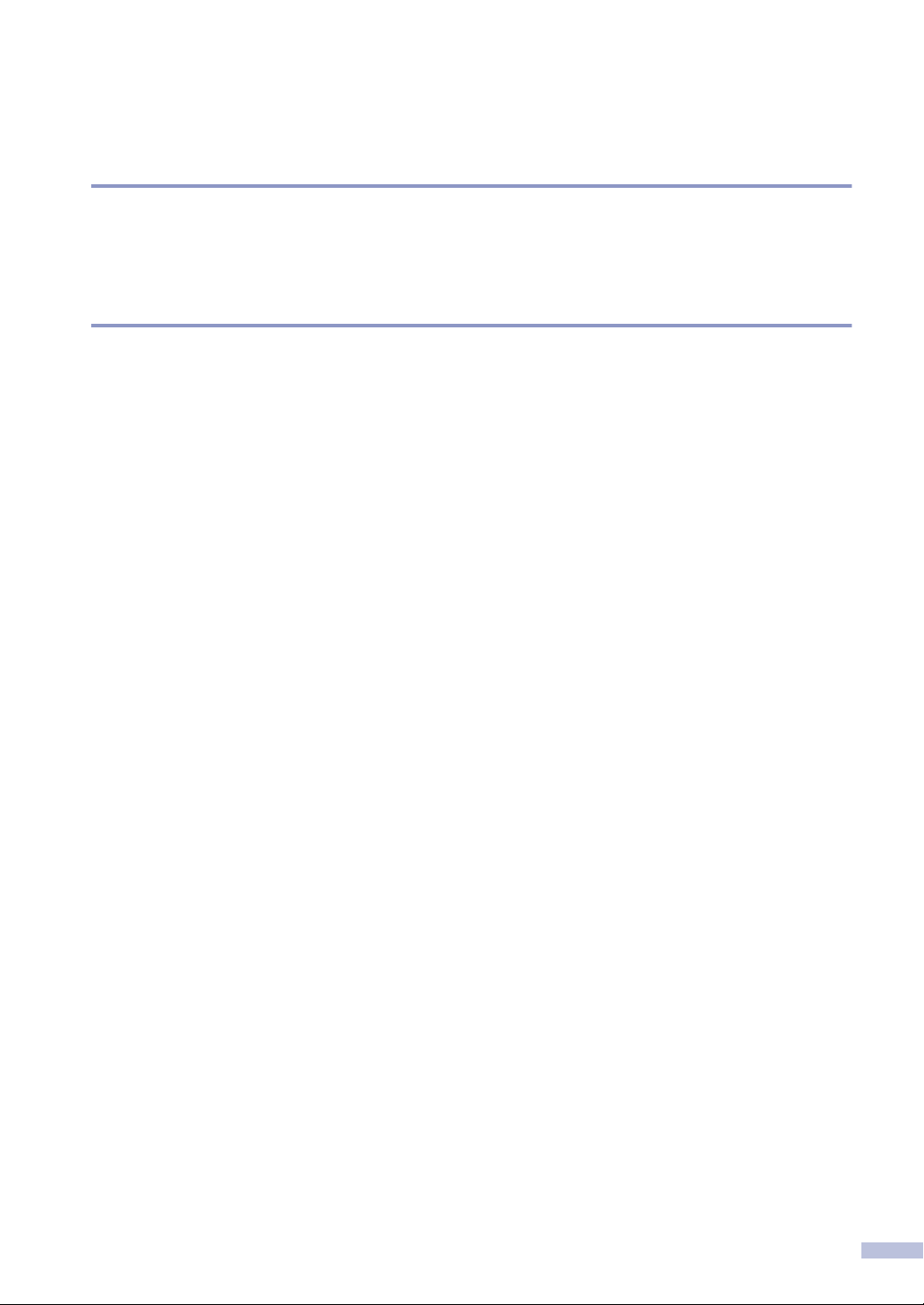
DETTE APPARATET ER KONSTRUERT FOR BRUK MED EN TOLEDER ANALOG TELELINJE I DET
OFFENTLIGE TELENETTET OG MED TILKOBLING OVER EGNET KONTAKT.
INFORMASJON OM GARANTI
Brother informerer herved om at dette produktet ikke nødvendigvis vil fungere korrekt i et annet
land enn der det opprinnelig ble kjøpt, og gir ikke noen som helst garanti i tilfelle dette produktet
brukes i offentlige telekommunikasjonslinjer i et annet land.
Erklæring vedrørende kompilering og utgivelse
Denne håndboken er kompilert og utgitt under overoppsyn av Brother Industries Ltd. og
inneholder alle de nyeste produktbeskrivelser og spesifikasjoner.
Innholdet i denne håndboken og spesifikasjonene for dette produktet kan endres uten varsel.
Brother forbeholder seg retten til å gjøre endringer uten varsel i spesifikasjonene og materialet
heri og skal ikke kunne holdes ansvarlig for eventuelle skader (inkludert følgeskader) som måtte
oppstå på grunnlag av tillit til dette materialet, inkludert, men ikke begrenset til, typografiske og
andre feil relatert til publikasjonen.
i
Page 4
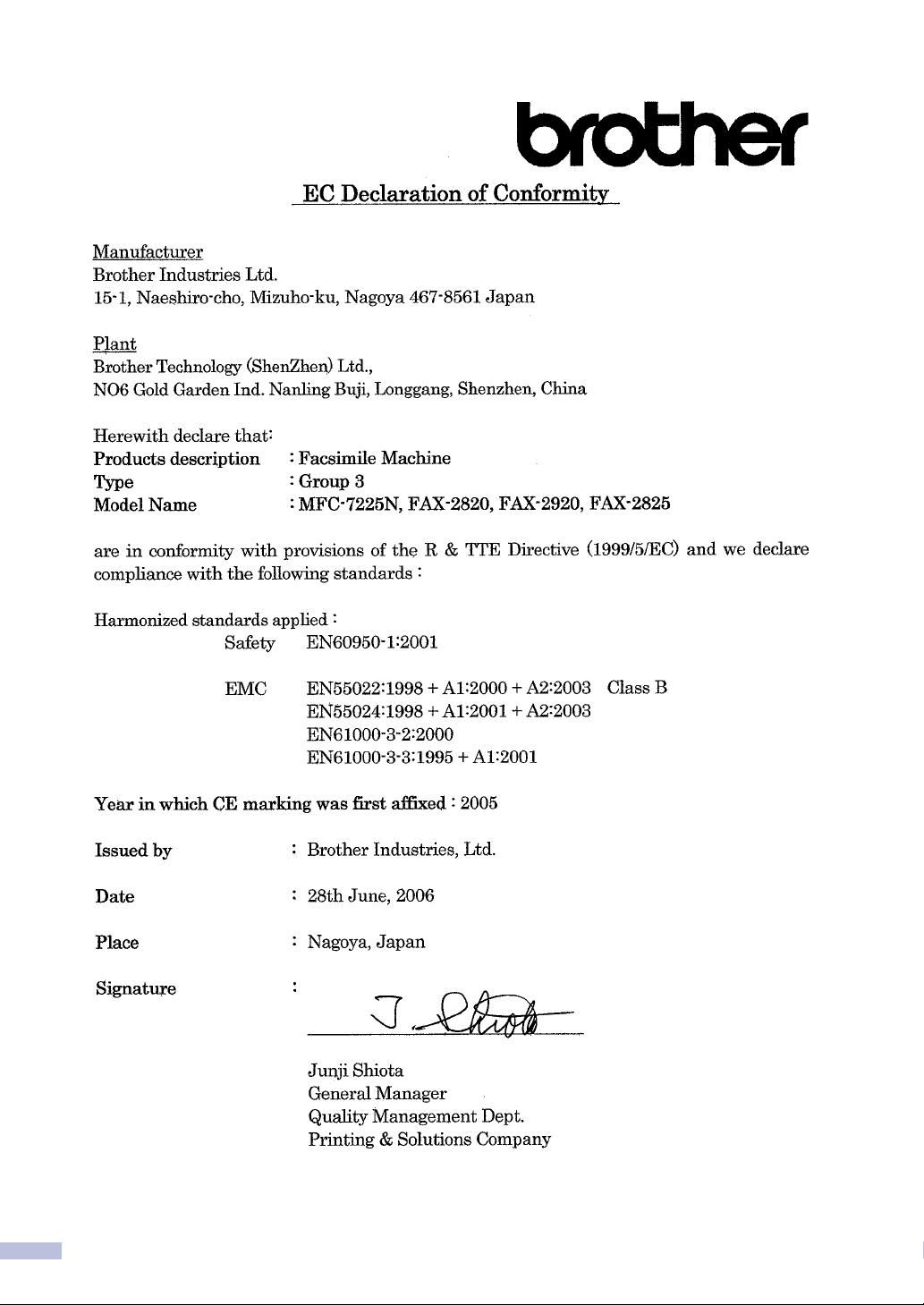
ii
Page 5
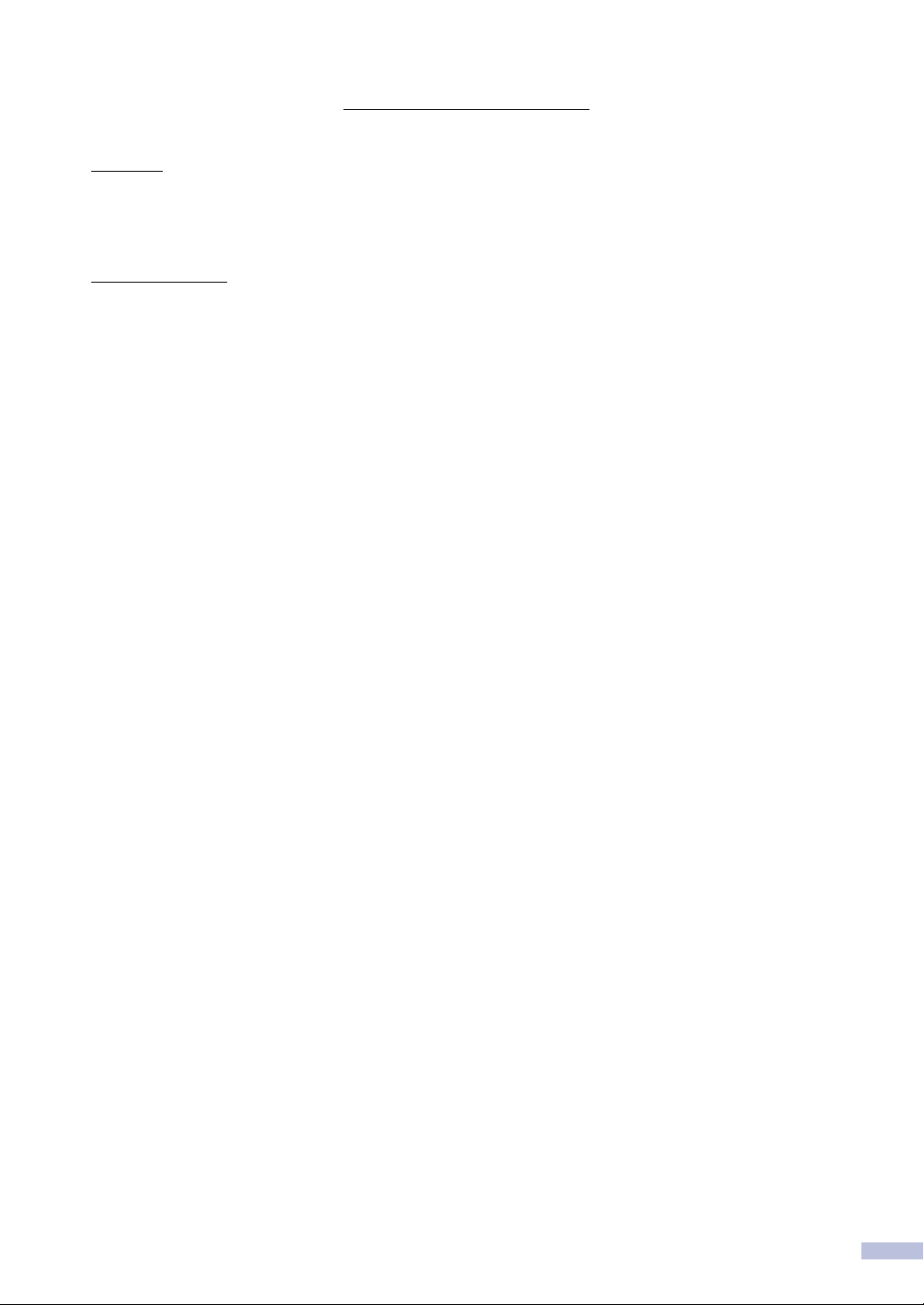
EU-konformitetserklæring
Produsent
Brother Industries, Ltd.
15-1, Naeshiro-cho, Mizuho-ku, Nagoya 467-8561, Japan
Produksjonsanlegg
Brother Technology (ShenZhen) Ltd.,
NO6 Gold Garden Ind. Nanling Buji, Longgang, Shenzhen, China
Brother erklærer herved at:
Produktbeskrivelse : Telefaksmaskin
type : Gruppe 3
Modellnavn : MFC-7225N, FAX-2820, FAX-2920
er i overensstemmelse med bestemmelsene i R&TTE-direktivet (1999/5/EC) og i samsvar med følgende
standarder:
Harmoniserte standarder
gjelder
Sikkerhet : EN60950-1:2001
EMC : EN55022:1998 + A1:2000 + A2:2003 Class B
Første år CE-merking ble foretatt: 2004
Utstedt av : Brother Industries, Ltd.
Dato : 28. juni 2006
Sted : Nagoya, Japan
:
EN55024:1998 + A1:2001 + A2:2003
EN61000-3-2:2000
EN61000-3-3:1995 + A1:2001
iii
Page 6
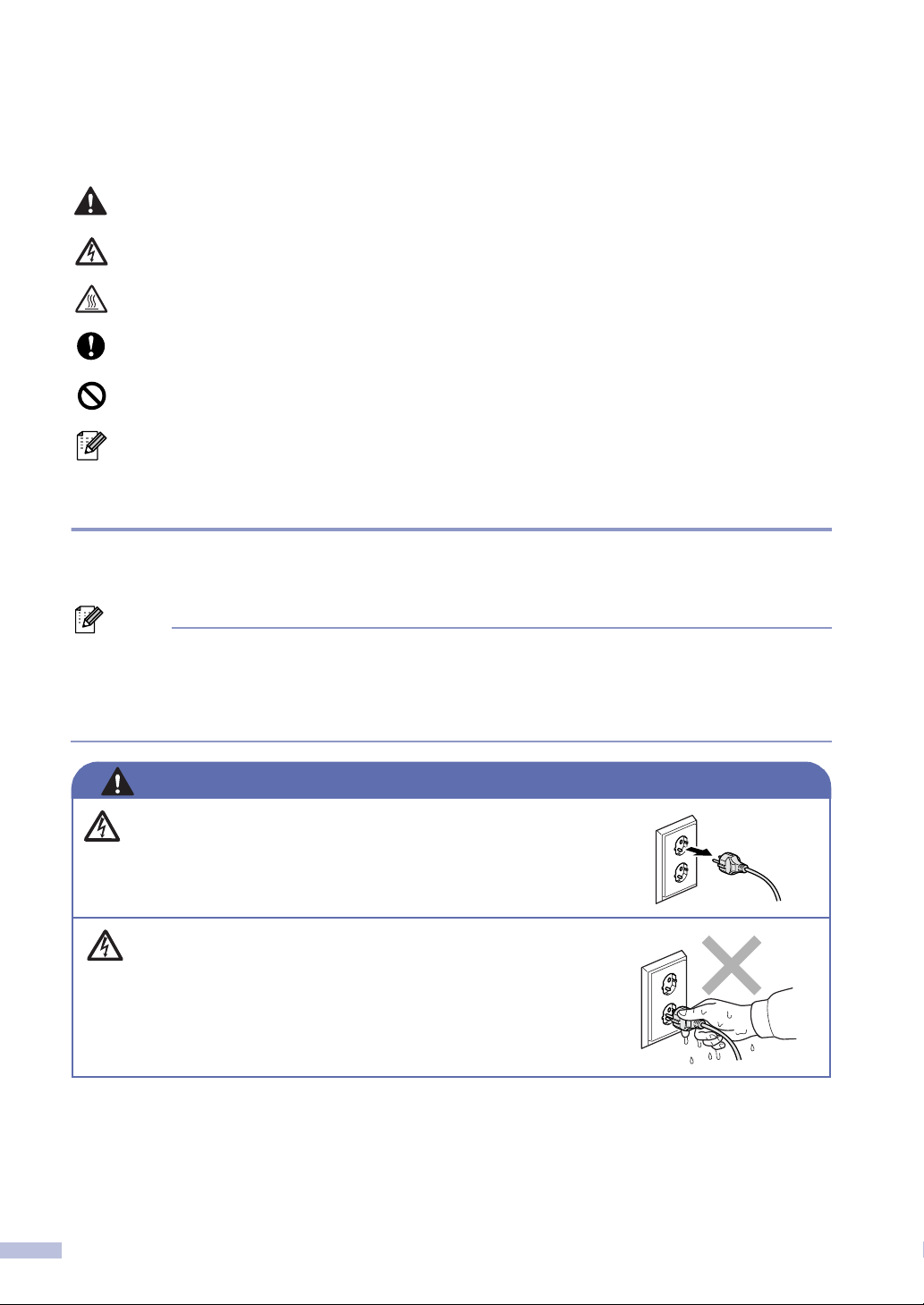
Forholdsregler
Vi bruker følgende symboler i denne brukerhåndboken.
Advarsel-symbolet forteller deg hvilke forholdsregler du bør ta for å hindre
personskade.
Symbolet for elektriske skader varsler deg om mulig elektrisk støt.
Symbolene for varm overflate advarer deg mot å berøre maskindeler som er varme.
Forsiktig-symbolet angir fremgangsmåter du enten må følge eller unngå for å
forhindre skade på maskinen eller andre objekter.
Symboler for uegnet oppsett varsler deg om utstyrsenheter og handlinger som ikke
er kompatible med maskinen.
Merknader forteller hva du bør gjøre i en bestemt situasjon eller gir tips om hvordan
funksjonen fungerer sammen med andre funksjoner.
Sikker bruk av maskinen
Ta vare på disse instruksjonene som referanse, og les dem før du utfører vedlikehold på
maskinen.
Merk
(Gjelder FAX-2820) Hvis det er telefakser i maskinens minne, må du skrive ut disse, eller lagre
dem før du slår av strømmen og trekker ut strømledningen. (For å skrive ut telefaksene i minnet,
se Skrive ut en faks fra minnet på side 4-4. For å lagre telefaksene i minnet, se Videresende
telefakser til en annen maskin på side 11-5 )
ADVARSEL
Det finnes høyspenningselektroder inni maskinen. Før du rengjør
maskinen innvendig, må du forsikre deg om at du har trukket ut
telefonledningen først, og trekk deretter nettkabelen ut av
stikkontakten.
Ikke håndter pluggen med fuktige hender. Du risikerer å få
elektrisk støt.
iv
Page 7
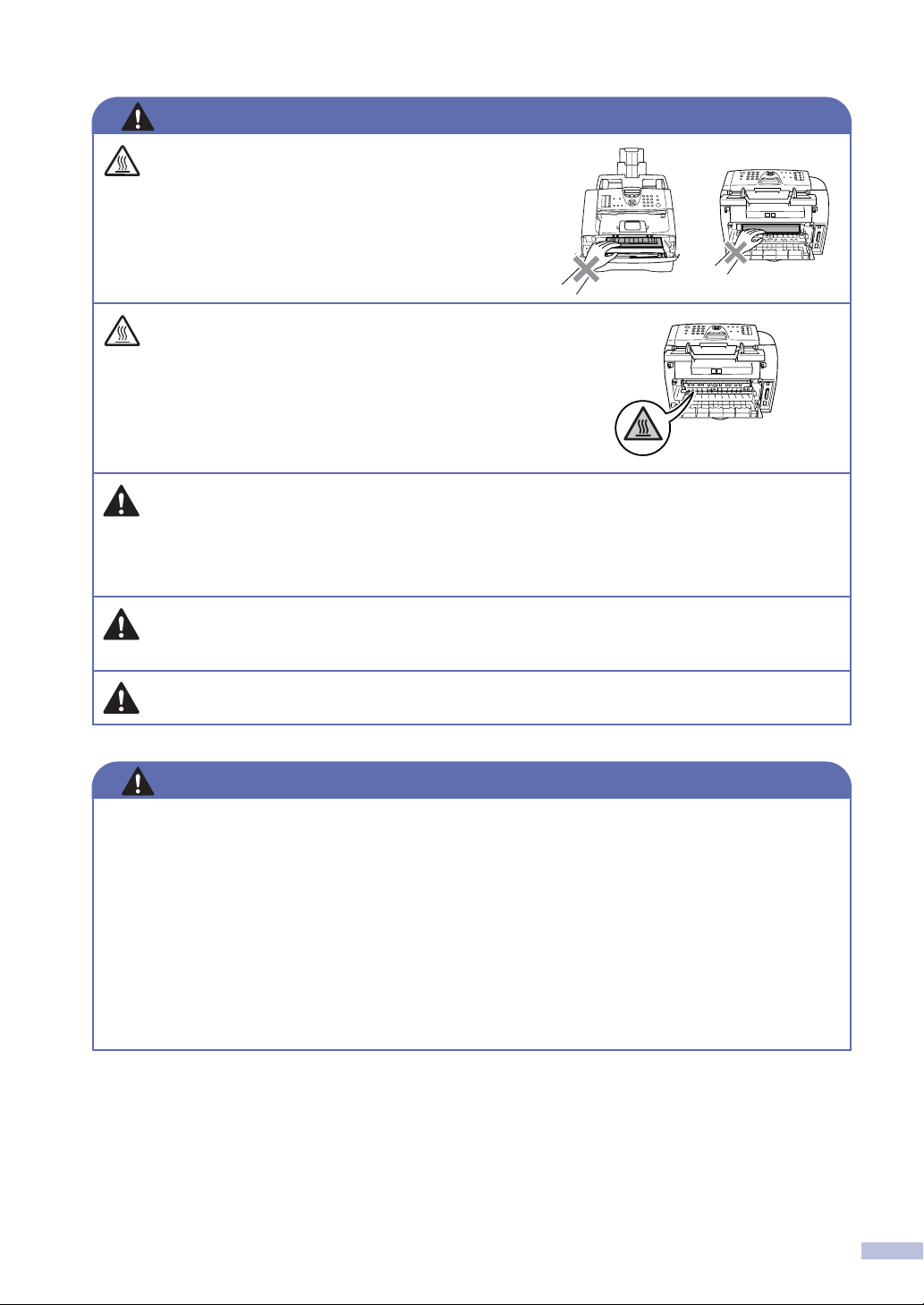
ADVARSEL
Etter at du har brukt maskinen er noen av delene inne
i maskinen ekstremt VARME!
For å unngå personskade må du ikke stikke fingrene
inn i området vist i illustrasjonen.
Fuserenheten er merket med en etikett merket
forsiktig. Ikke fjern eller ødelegg etiketten.
■ Vær forsiktig når du installerer eller endrer telefonlinjer. Berør aldri uisolerte telefontråder eller
tilkoblingskontakter uten å ha trukket telefonledningen ut av veggkontakten. Installer aldri en
telefonlinje i tordenvær. Installer aldri en telefonkontakt der den kan utsettes for fuktighet.
■ Dette produktet må installeres i nærheten av en lett tilgjengelig kontakt. I nødstilfeller må du
trekke strømledningen ut av kontakten for å gjøre produktet helt strømløst.
Bruk ikke støvsuger til å ta opp toner som har kommet ut. Dette kan få støvet til å antenne inne
i støvsugeren, slik at det begynner å brenne. Fjern tonerstøv med en tørr, lofri klut og deponer
iht. lokale bestemmelser.
Ikke bruk brennbare substanser i nærheten av maskinen. Dette kan føre til brann eller elektrisk
støt.
ADVARSEL
VIKTIGE SIKKERHETSINSTRUKSJONER
Når du bruker telefonutstyret, må du alltid følge grunnleggende forholdsregler for å redusere
risikoen for brann, elektrisk støt og personskade, inkludert følgende forholdsregler:
1. Ikke bruk dette produktet i nærheten av vann, for eksempel nær et badekar, en servant, en
oppvaskkum eller vaskemaskin, i en fuktig kjeller eller i nærheten av et svømmebasseng.
2. Bruk ikke dette produktet i tordenvær. Det kan være en viss risiko for elektrisk støt når det
lyner.
3. Ikke bruk dette produktet i nærheten av en gasslekkasje for å melde fra om lekkasjen.
TA VARE PÅ DISSE INSTRUKSJONENE.
v
Page 8
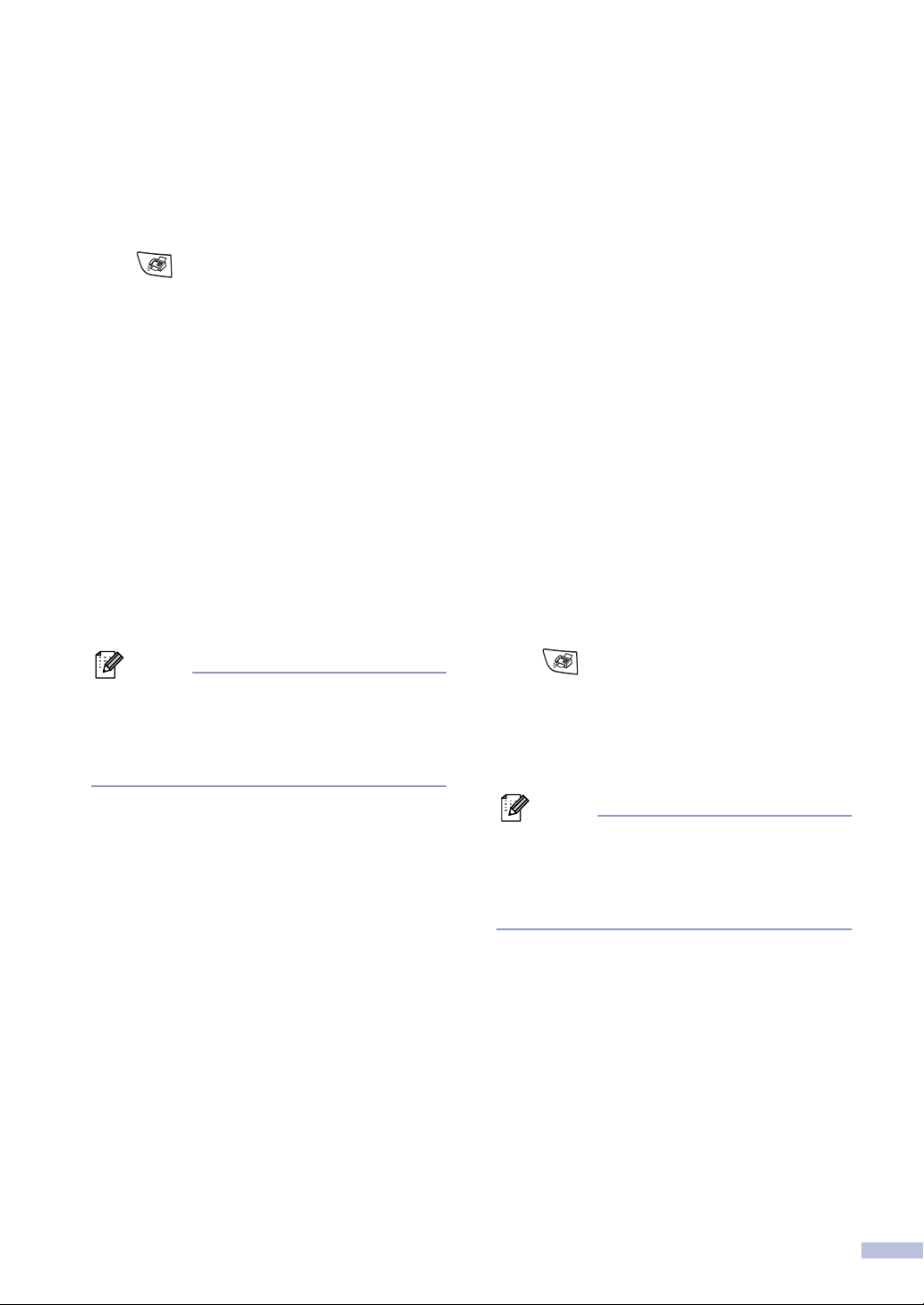
Hurtigoppslag
Sende fakser
Automatisk sending
Hvis tasten ikke lyser grønt, trykker du
1
(Fax).
Legg i dokumentet.
2
Slå faksnummeret ved hjelp av
3
direktevalg, hurtigvalg, søk eller
talltastaturet.
Trykk Start.
4
Lagre numre
Lagre direktevalgnumre
Trykk Menu/Set, 2, 3, 1.
1
Trykk direktevalgtasten der du vil lagre
2
nummeret.
Merk
Kun FAX-2820 og FAX-2920:
Direktevalgnumrene 11 til 20 slår du ved å
holde nede Shift mens du trykker
direktevalgtasten.
Lagre hurtigvalgnumre
Trykk Menu/Set, 2, 3, 2.
1
Bruk talltastaturet til å legge inn et
2
tresifret hurtigvalgnummer. (001- 200).
Trykk Menu/Set.
Tast inn nummeret (opptil 20 sifre).
3
Trykk Menu/Set.
Tast inn et navn på opptil 15 tegn (eller
4
la det være tomt).
Trykk Menu/Set.
Trykk Stop/Exit.
5
Slå telefonnumre
Ringe med direktevalg/hurtigvalg
Hvis tasten ikke lyser grønt, trykker du
1
(Fax).
Legg i dokumentet.
2
Trykk direktevalgtasten for det
3
nummeret du vil slå.
Tast inn nummeret (opptil 20 sifre).
3
Trykk Menu/Set.
Tast inn et navn på opptil 15 tegn (eller
4
la det være tomt).
Trykk Menu/Set.
Trykk Stop/Exit.
5
Merk
Kun FAX-2820 og FAX-2920:
Direktevalgnumrene 11 til 20 slår du ved å
holde nede Shift mens du trykker
direktevalgtasten.
—ELLER—
Trykk Search/Speed Dial, trykk #.
Trykk det tresifrede
hurtigvalgnummeret.
Trykk Start.
4
vi
Page 9
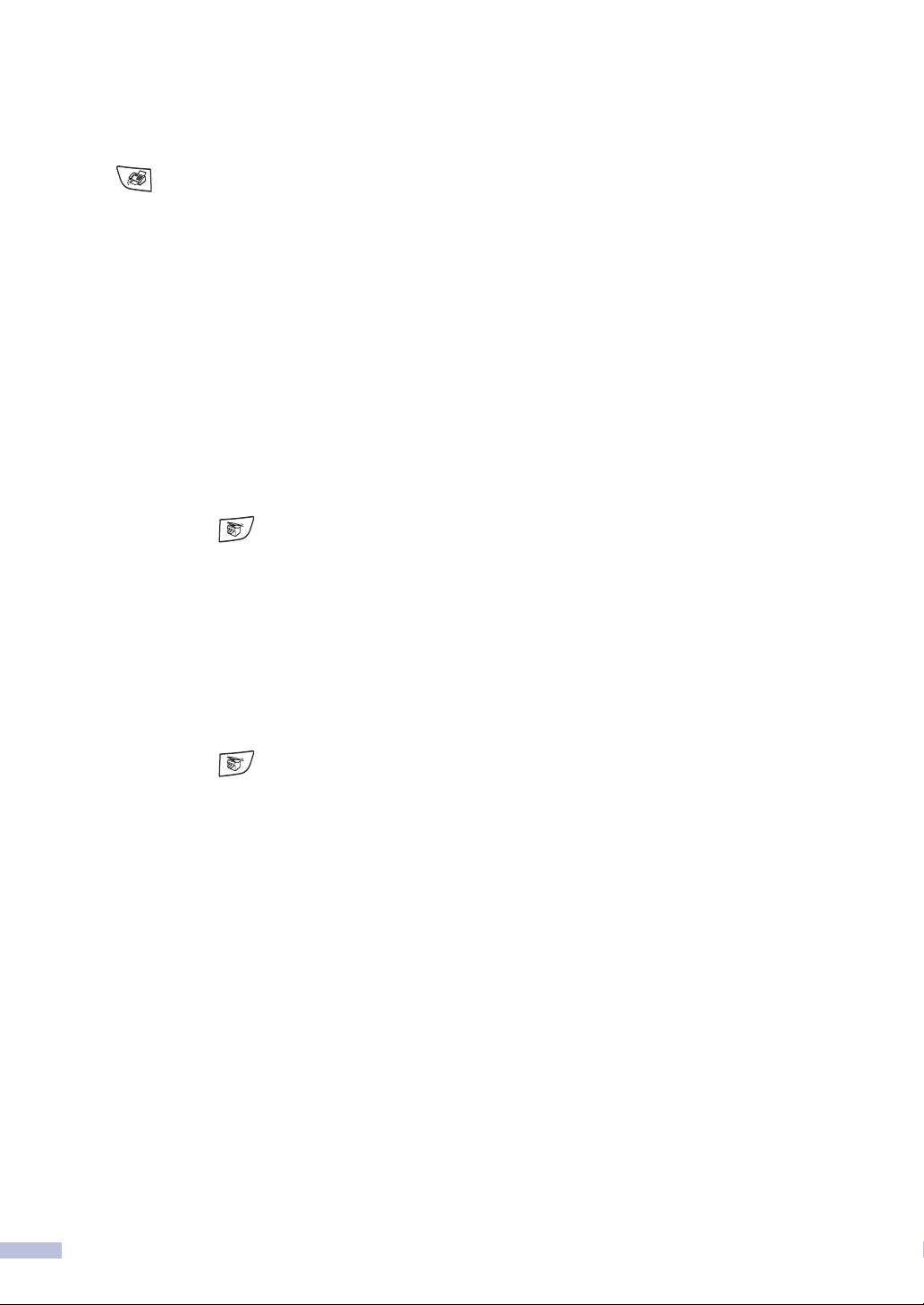
Bruke søkefunksjonen
Hvis tasten ikke lyser grønt, trykker du
1
(Fax).
Legg i dokumentet.
2
Trykk Search/Speed Dial, og tast
3
deretter inn den første bokstaven i
navnet du søker etter.
Trykk eller for å søke i minnet.
4
Trykk Start.
5
Kopiere
Enkeltark
Trykk tasten (Copy) slik at den
1
lyser grønt.
Legg i dokumentet.
2
▲
▲
Trykk Start.
3
Sortere kopier ved hjelp av den
automatiske dokumentmateren
Trykk tasten (Copy) slik at den
1
lyser grønt.
Legg i dokumentet.
2
Bruk talltastaturet til å angi ønsket antall
3
kopier (opptil 99).
Trykk Options og ▲ eller ▼ for å velge
4
Bunke/Sorter
Trykk Menu/Set.
Trykk ▲ eller ▼ for å velge
5
Trykk Menu/Set.
Trykk Start.
6
.
Sort
.
vii
Page 10
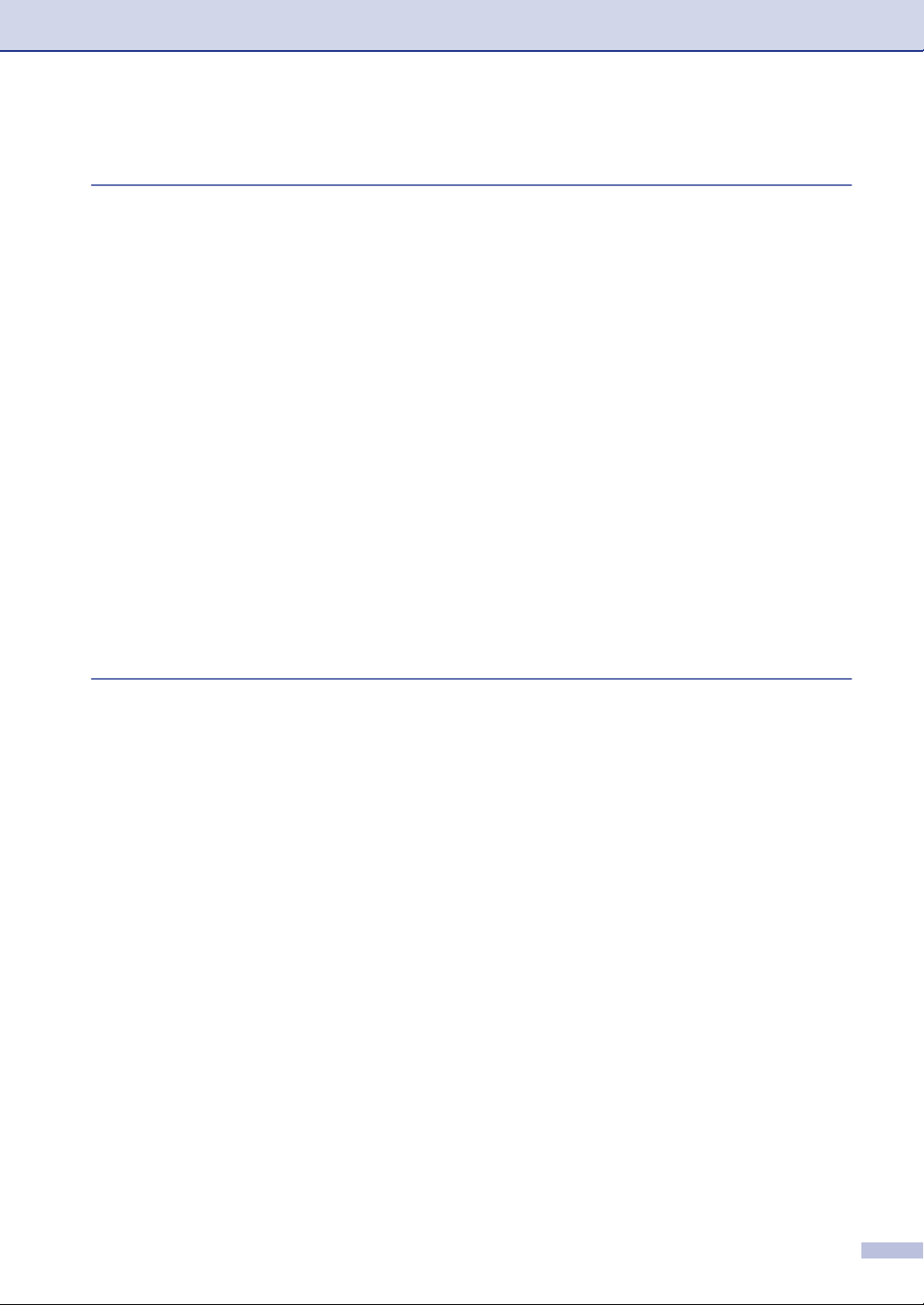
Innholdsfortegnelse
1
2
Innledning
Bruke denne håndboken .....................................................................................1-1
Velge en plassering.............................................................................................1-2
Slik får du tilgang til den komplette brukerhåndboken (bare MFC-7225N)..........1-3
Vise dokumentasjonen (for Windows
Hvordan finne skannerinstruksjoner..........................................................1-3
Vise dokumentasjonen (for Macintosh
Hvordan finne skannerinstruksjoner..........................................................1-4
Oversikt over kontrollpanelet...............................................................................1-5
Legge i dokument ................................................................................................1-7
Bruke den automatiske dokumentmateren (ADF) ........................................1-7
Om papir..............................................................................................................1-8
Anbefalt papir ................................................................................................1-8
Valg av egnet papir........................................................................................1-8
Papirkapasitet i skuffene/arkmaterne ........................................................1-9
Slik legger du i papir ....................................................................................1-10
Legge i papir eller andre utskriftsmedier i papirskuffen...........................1-10
Legge i papir eller andre utskriftsmedier i den manuelle arkmateren......1-11
Om faksmaskiner...............................................................................................1-12
Fakstoner og håndtrykk...............................................................................1-12
Feilkorrigeringsmodus (ECM)......................................................................1-12
®
) .........................................................1-3
®
) .......................................................1-4
Komme i gang
Grunninnstillinger.................................................................................................2-1
Lar deg endre språk på displayet. .................................................................2-1
Stille inn dato og klokkeslett ..........................................................................2-1
Stille inn apparatets ID ..................................................................................2-2
Angi telefonlinjetype ......................................................................................2-3
Hussentral (PABX) og overføring..............................................................2-3
Hovedoppsett ......................................................................................................2-4
Stille inn modus-timeren (kun FAX-2820 og FAX-2920) ...............................2-4
Stille inn moduks-timeren (kun MFC-7225N) ................................................2-4
Stille inn papirtype .........................................................................................2-5
Stille inn papirstørrelse ..................................................................................2-5
Stille inn ringevolumet ...................................................................................2-6
Stille inn volumet på pipetonen......................................................................2-6
Stille inn volumet på høyttaleren ...................................................................2-6
Slå på Automatisk skifting mellom sommer/vintertid.....................................2-7
Tonersparing .................................................................................................2-7
Tidsinnstilling for ventemodus .......................................................................2-7
Justere displayets kontrast............................................................................2-8
Sikkerhet........................................................................................................2-8
Sendelås (kun FAX-2820) .............................................................................2-8
Sette opp passordet ..................................................................................2-8
Endre passordet for sendelåsen................................................................2-8
Slå på sendelåsen.....................................................................................2-9
Skru av sendelåsen ...................................................................................2-9
viii
Page 11
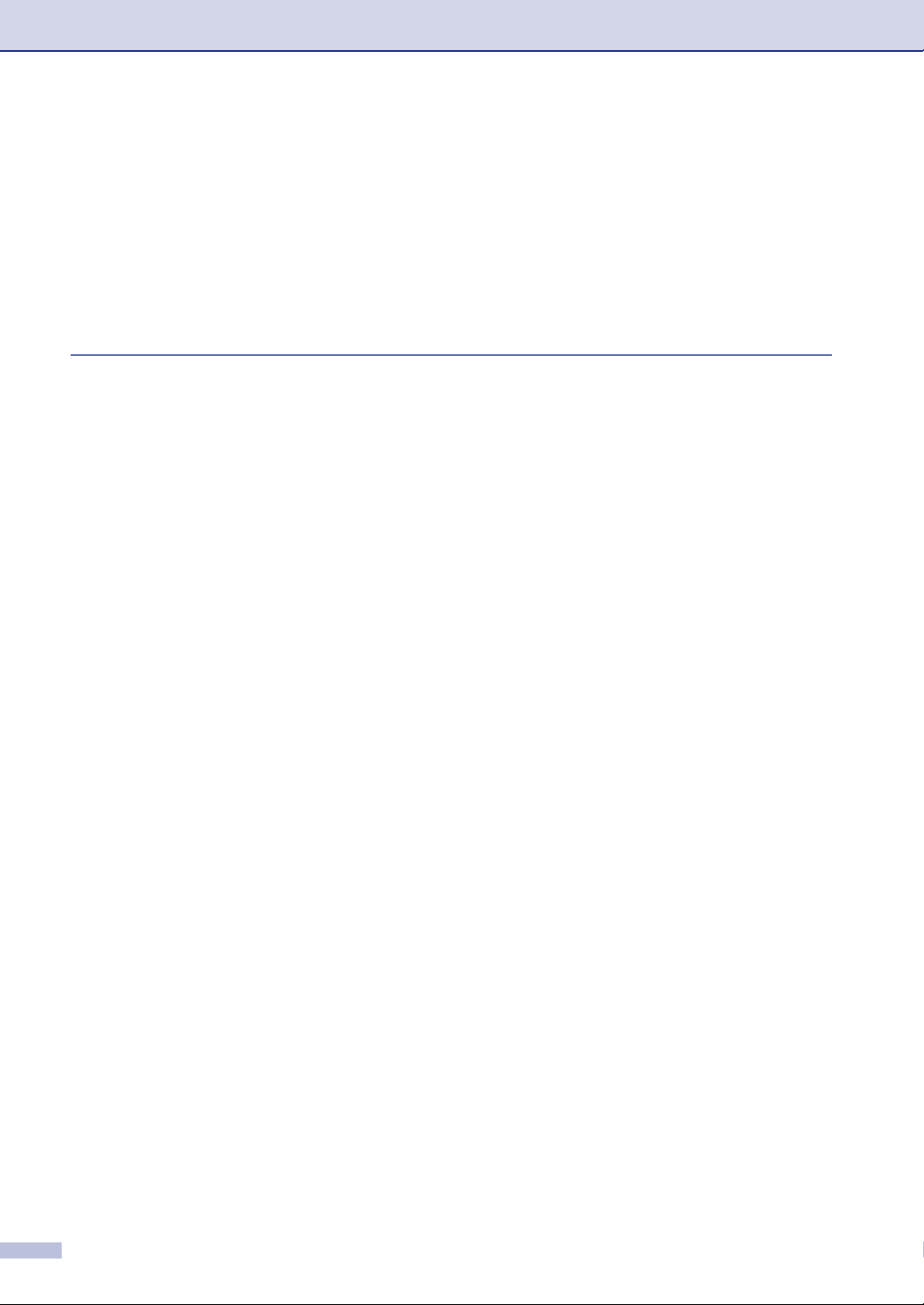
Minnesikkerhet (kun FAX-2920 og MFC-7225N) ..........................................2-9
Sette opp passordet ................................................................................2-10
Endre passordet for minnelåsen..............................................................2-10
Aktivere minnelås ....................................................................................2-11
Deaktivere minnelås ................................................................................2-11
Stille lås .......................................................................................................2-11
Sette opp passordet ................................................................................2-11
Endre passordet for innstillingslåsen.......................................................2-12
Slå på innstillingslåsen ............................................................................2-12
Slå av innstillingslåsen ............................................................................2-12
3
Oppsett for sending
Legge inn faksmodus...........................................................................................3-1
Slå nummeret ......................................................................................................3-1
Slå nummeret manuelt ..................................................................................3-1
Ringe med direktevalg...................................................................................3-1
Ringe med hurtigvalg.....................................................................................3-2
Søk ................................................................................................................3-2
Faksgjenoppringning .....................................................................................3-3
Slik sender du en faks .........................................................................................3-3
Automatisk sending .......................................................................................3-3
Fakse fra den automatiske dokumentmateren ..............................................3-3
Manuell overføring (kun med en ekstern telefon) ..........................................3-3
Minnet er fullt (melding) .................................................................................3-4
Grunnleggende rutiner ved sending ....................................................................3-4
Sende fakser med mange innstillinger ..........................................................3-4
Kontrast .........................................................................................................3-5
Faksoppløsning .............................................................................................3-5
Dobbel tilgang................................................................................................3-6
Sending i sanntid ...........................................................................................3-6
Gruppesending ..............................................................................................3-7
Kontrollere jobbstatus....................................................................................3-8
Kansellere en faks som er i gang ..................................................................3-8
Annullere en programmert jobb .....................................................................3-8
Avansert sending .................................................................................................3-9
Redigere den elektroniske forsiden...............................................................3-9
Redigere dine egne kommentarer.............................................................3-9
Forside kun for neste faks .........................................................................3-9
Sende en forside for alle fakser...............................................................3-10
Bruke en utskrift av en forside.................................................................3-10
Oversjøisk modus ........................................................................................3-10
Utsatt faks....................................................................................................3-11
Utsatt satsvis sending..................................................................................3-11
Oppsett for Polling Sende (standard) ..........................................................3-12
Oppsett for Polling Sende med sikkerhetskode...........................................3-13
ix
Page 12
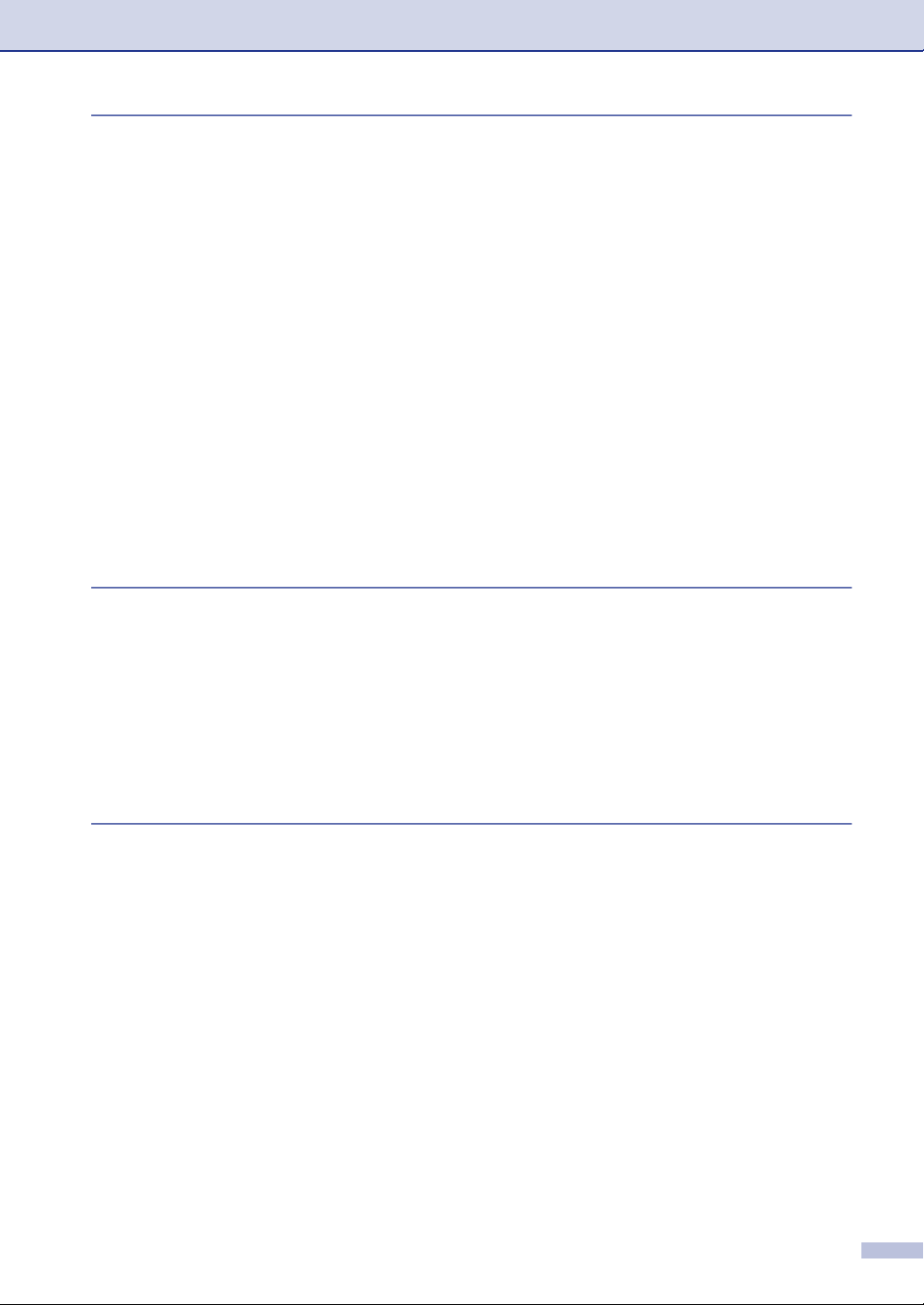
4
Oppsett for mottak
Grunnleggende mottaksfunksjoner......................................................................4-1
Velge mottaksmodus ....................................................................................4-1
Velge eller endre mottaksmodus...............................................................4-2
Stille inn ringeforsinkelse ..............................................................................4-2
Stille inn F/T-ringetid (bare Fax/Tel-modus) ..................................................4-3
Faksdeteksjon ...............................................................................................4-3
Skrive ut en forminsket inngående faks (autoreduksjon)...............................4-4
Avanserte mottaksfunksjoner ..............................................................................4-4
Skrive ut en faks fra minnet ..........................................................................4-4
Stille inn utskriftsintensiteten .........................................................................4-4
Mottak i minnet ..............................................................................................4-5
Hvis Minne mottak er På på dette tidspunktet...........................................4-5
Hvis Minne mottak er Av på dette tidspunktet... ........................................4-5
Polling............................................................................................................4-5
Oppsett for Polling Motta (standard)..........................................................4-5
Sikret polling..............................................................................................4-6
Oppsett for Polling Motta (sikker)..............................................................4-6
Oppsett for Polling Motta (timer)................................................................4-6
Sekvensiell polling.....................................................................................4-7
5
6
Kortnummer og andre oppringningsalternativer
Lagre numre for enkel oppringning......................................................................5-1
Lagre direktevalgnummer..............................................................................5-1
Lagre hurtigvalgnumre...................................................................................5-2
Endre direktevalg- / hurtigvalgnumre.............................................................5-2
Sette opp grupper for gruppesending............................................................5-3
Ulike måter å slå numre på..................................................................................5-4
Tilgangskoder og kredittkortnumre ................................................................5-4
Pause ............................................................................................................5-4
Fjernalternativer for faks
Angi fjernalternativer for faks...............................................................................6-1
Sette opp videresending av faks ...................................................................6-1
Stille inn fakslagring.......................................................................................6-1
Stille inn PC faksmottak (kun MFC-7225N)...................................................6-2
Slå av fjernalternativer for faks......................................................................6-3
Endre fjernalternativer for faks ......................................................................6-3
Sette opp fjerntilgangskoden .........................................................................6-4
Fjerninnhenting ....................................................................................................6-4
Bruke fjerntilgangskoden ...............................................................................6-4
Fjernkommandoer .........................................................................................6-5
Hente inn faksmeldinger ................................................................................6-6
Endre nummeret for faksvideresending.........................................................6-6
x
Page 13
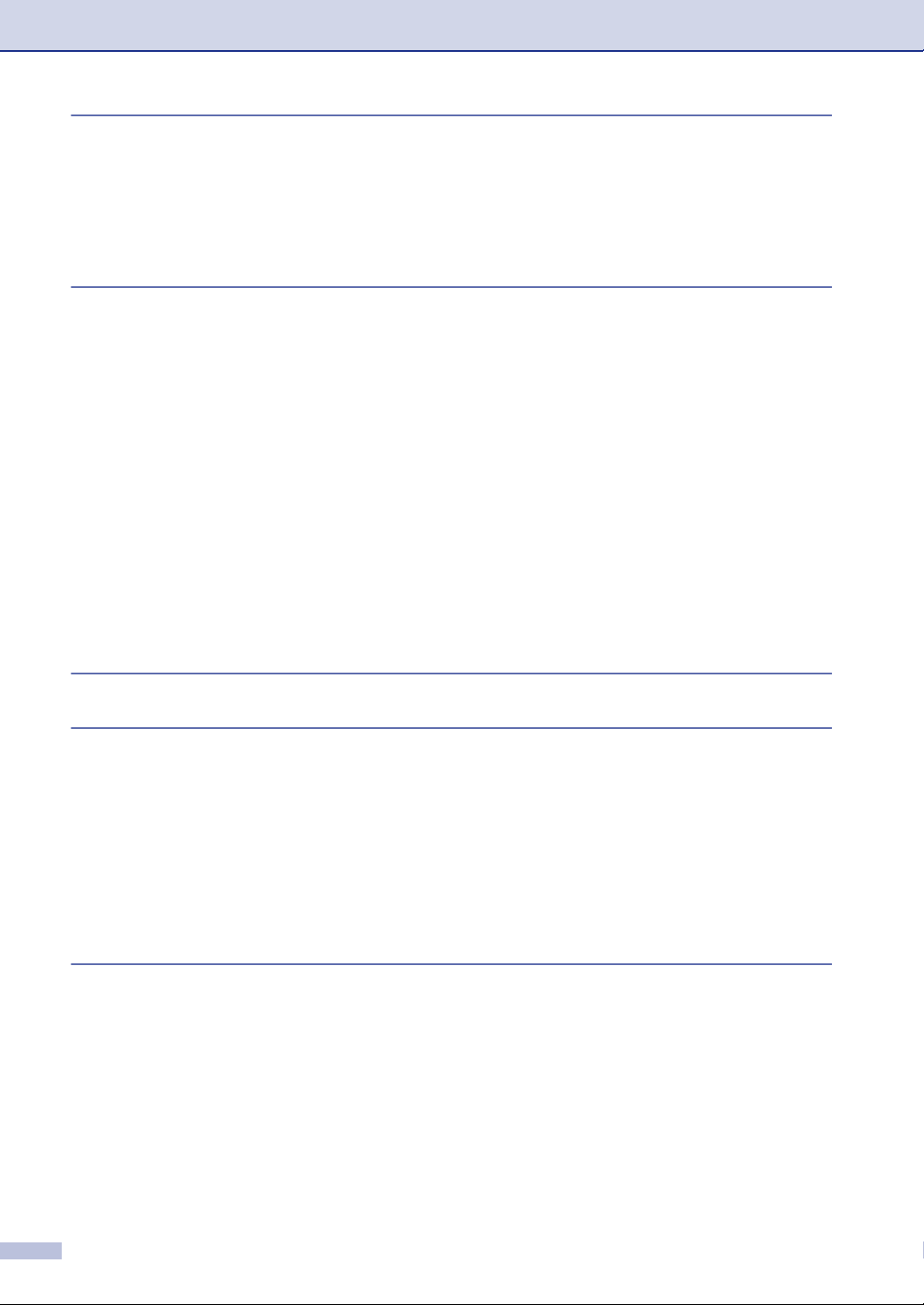
7
Skrive ut rapporter
Faksinnstillinger og aktivitet.................................................................................7-1
Tilpasse senderapporten ...............................................................................7-1
Stille inn intervallene for aktivitetsrapporten ..................................................7-2
Skrive ut rapporter ...............................................................................................7-2
Skrive ut en rapport ...................................................................................7-2
8
9
10
Kopiere
Bruke maskinen som kopieringsmaskin ..............................................................8-1
Aktivere kopieringsmodus .............................................................................8-1
Lage én enkelt kopi .......................................................................................8-1
Lage flere kopier............................................................................................8-2
Stoppe kopiering............................................................................................8-2
Bruke den midlertidige kopitasten........................................................................8-2
Endre de midlertidige kopieringsinnstillingene ..............................................8-3
Forstørre eller redusere kopiert bilde ........................................................8-4
Kvalitet.......................................................................................................8-5
Sortere kopier ved bruk av den automatiske dokumentmateren ...............8-5
Ta N i 1 kopi (sideoppsett).........................................................................8-6
Endre standardinnstillingene for kopiering...........................................................8-7
Kvalitet...........................................................................................................8-7
Justere kontrasten .........................................................................................8-7
Minnet er fullt (melding) .......................................................................................8-7
Programvare, og nettverksfunksjoner (kun MFC-7225N)
Viktig informasjon
IEC 60825-1-spesifikasjoner .......................................................................10-1
Laserdiode...............................................................................................10-1
Frakobling....................................................................................................10-1
LAN-tilkobling (kun MFC-7225N).................................................................10-1
IT-strømforsyningssystem ...........................................................................10-1
Radiostøy (gjelder kun modell 220-240 V) ..................................................10-1
Viktige sikkerhetsinstruksjoner ....................................................................10-2
Varemerker..................................................................................................10-3
11
xi
Feilsøking og regelmessig vedlikehold
Feilsøking ..........................................................................................................11-1
Feilmeldinger ...............................................................................................11-1
For å kontroller om maskinen har telefakser i minnet..............................11-5
Videresende telefakser til en annen maskin............................................11-5
Oveføre telefakser til datamaskinen (kun MFC-7225N) ..........................11-5
Dokumentstopp ...........................................................................................11-6
Papirstopp ...................................................................................................11-6
Papirstopp inni maskinen ........................................................................11-6
Papirstans bak i maskinen.......................................................................11-8
Papirstopp inne i trommelenheten og tonerkassettenheten ....................11-9
Page 14
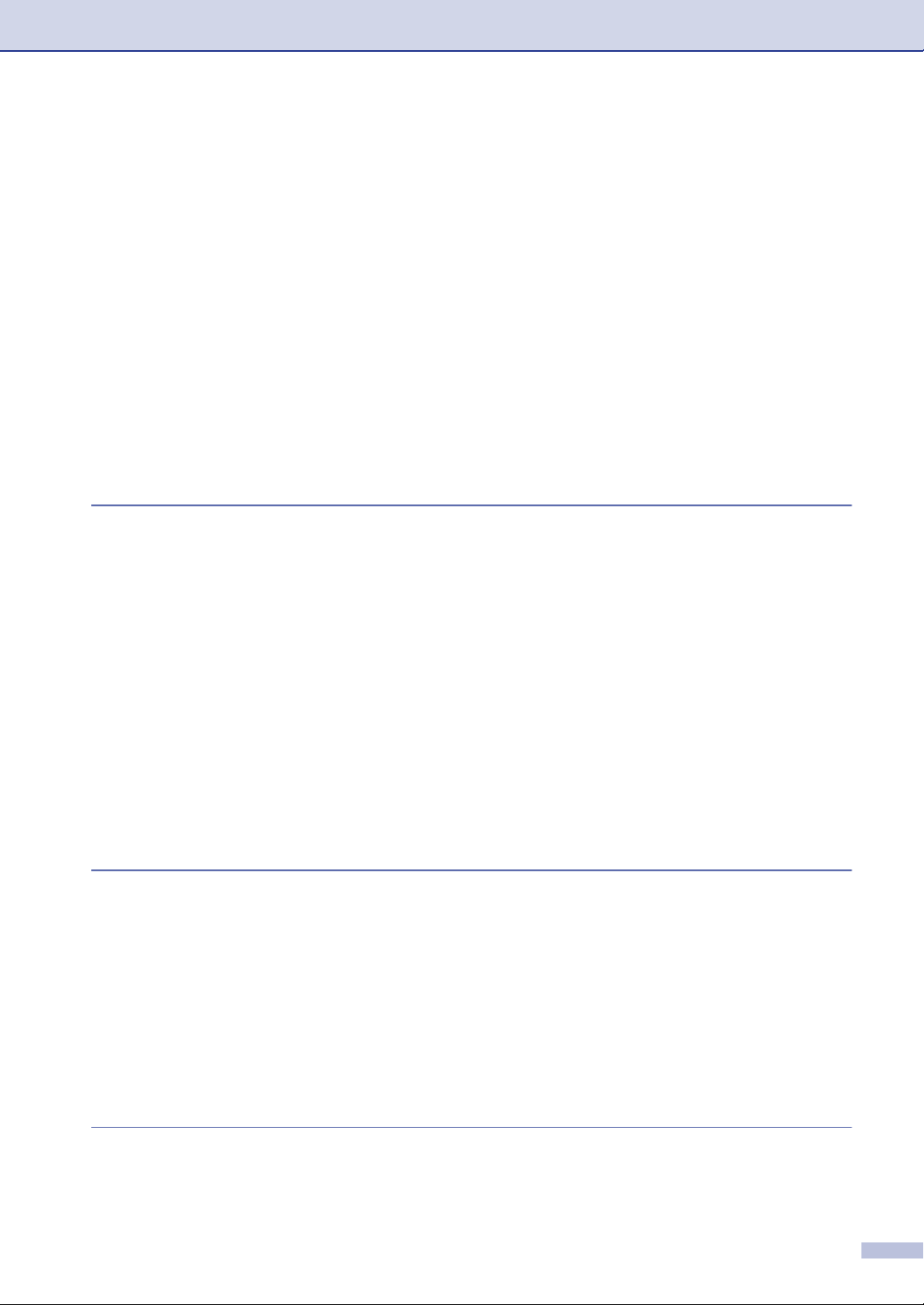
Hvis du har problemer med maskinen.......................................................11-10
Forbedre utskriftskvaliteten .......................................................................11-15
Rengjøre trommelenheten.........................................................................11-16
Kompatibilitet.............................................................................................11-19
Pakke og transportere maskinen.....................................................................11-19
Regelmessig vedlikehold.................................................................................11-20
Rengjøre maskinen utvendig.....................................................................11-20
Rengjøre skanneren ..................................................................................11-21
Rengjøre laserskannervinduet...................................................................11-22
Rengjøre corona-tråden ............................................................................11-23
Bytte ut tonerkassetten (TN-2000) ............................................................11-23
Slik bytter du ut tonerkassetten .................................................................11-24
Bytte ut trommelenheten (DR-2000)..........................................................11-26
Maskininformasjon...........................................................................................11-28
Kontrollere serienummerene .....................................................................11-28
Sjekke sidetellerne ....................................................................................11-28
Kontrollere trommelens levetid..................................................................11-29
A
B
Tillegg A
Avanserte mottaksfunksjoner ............................................................................. A-1
Betjening fra et biapparat ............................................................................. A-1
Bare for Fax/Tel-modus................................................................................ A-1
Bruke en trådløs, ekstern telefon.................................................................. A-1
Endre fjernkodene ........................................................................................ A-2
Koble en ekstern enhet til din maskin................................................................. A-2
Koble til en ekstern telefon........................................................................... A-2
Koble til en ekstern telefonsvarer (TAD)....................................................... A-2
Sekvens.................................................................................................... A-2
Tilkoblinger ............................................................................................... A-3
Spille inn utgående beskjed (OGM) på en ekstern telefonsvarer............. A-3
Flerlinjetilkoblinger (hussentral).................................................................... A-4
Hvis du installerer maskinen for bruk med en hussentral:........................ A-4
Plusstjenester på telefonlinjen...................................................................... A-4
Tillegg B
Programmering i displayet.................................................................................. B-1
Menytabell .................................................................................................... B-1
Lagring i minnet............................................................................................ B-1
Navigasjonstaster............................................................................................... B-2
Taste inn tekst ............................................................................................ B-11
Legge inn mellomrom ............................................................................. B-11
Gjøre rettelser......................................................................................... B-11
Gjenta bokstaver .................................................................................... B-11
Spesielle tegn og symboler ................................................................... B-11
O
Ordliste
xii
Page 15
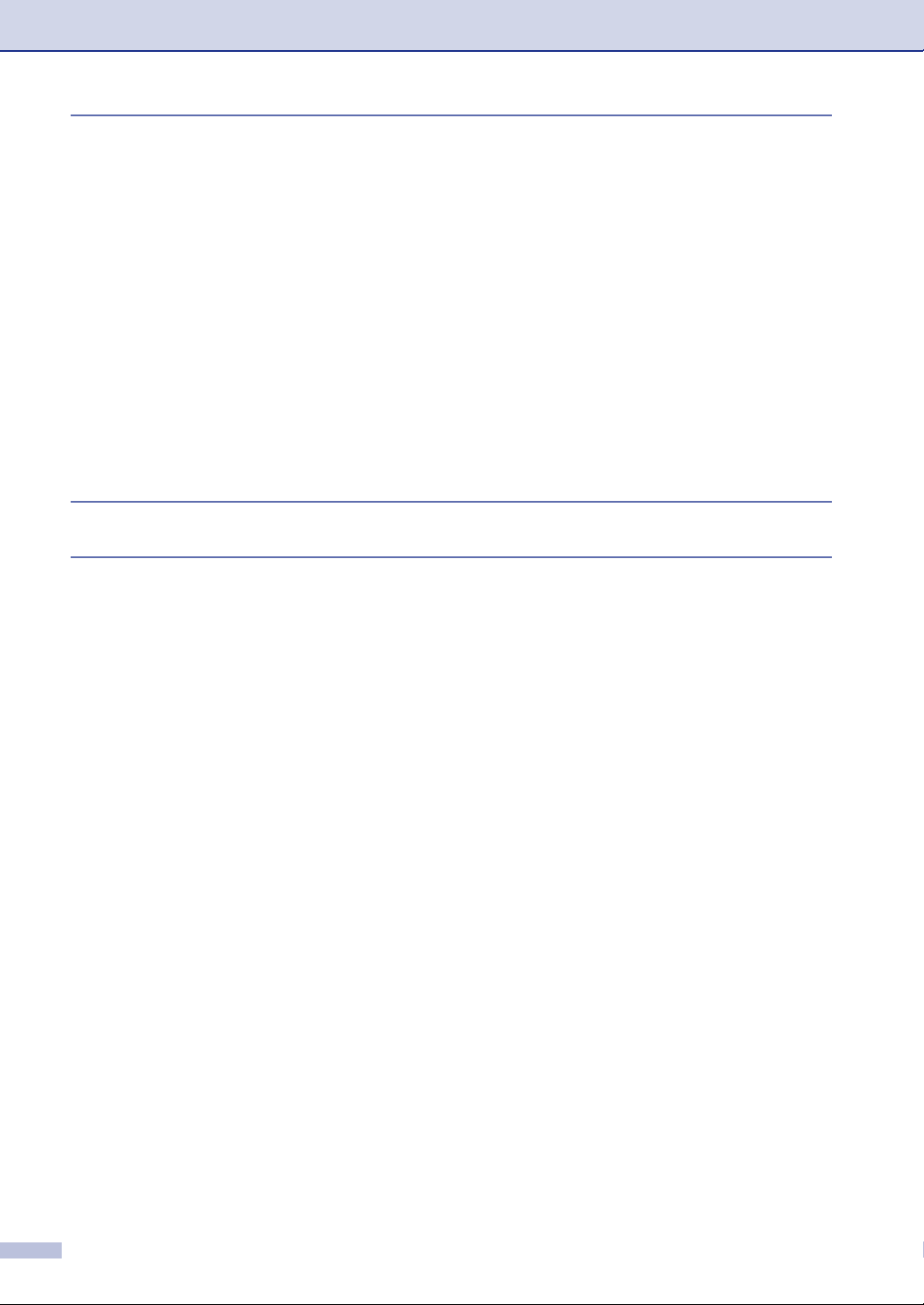
S
Spesifikasjoner
Produktbeskrivelse ............................................................................................. S-1
Generelt.............................................................................................................. S-1
Utskriftsmedier.................................................................................................... S-3
Kopifunksjon.......................................................................................................S-3
Faksfunksjon....................................................................................................... S-4
Skanner (kun MFC-7225N)................................................................................. S-5
Skriver (kun FAX-2920 og MFC-7225N)............................................................. S-5
Grensesnitt (kun FAX-2920 og MFC-7225N) ..................................................... S-6
Last ned den ekstra programvaren fra Brothers Internettside
(gjelder kun FAX-2920).................................................................................... S-6
Systemkrav til datamaskinen (kun FAX-2920 og MFC-7225N) .......................... S-7
Forbruksmateriell................................................................................................ S-8
Nettverk (LAN) (kun MFC-7225N) ...................................................................... S-9
Ekstra ekstern trådløs utskrifts/skanne-server (NC-2200w)
(kun MFC-7225N).......................................................................................... S-10
St
T
Stikkordliste
Tilgangskort for fjerninnhenting
xiii
Page 16
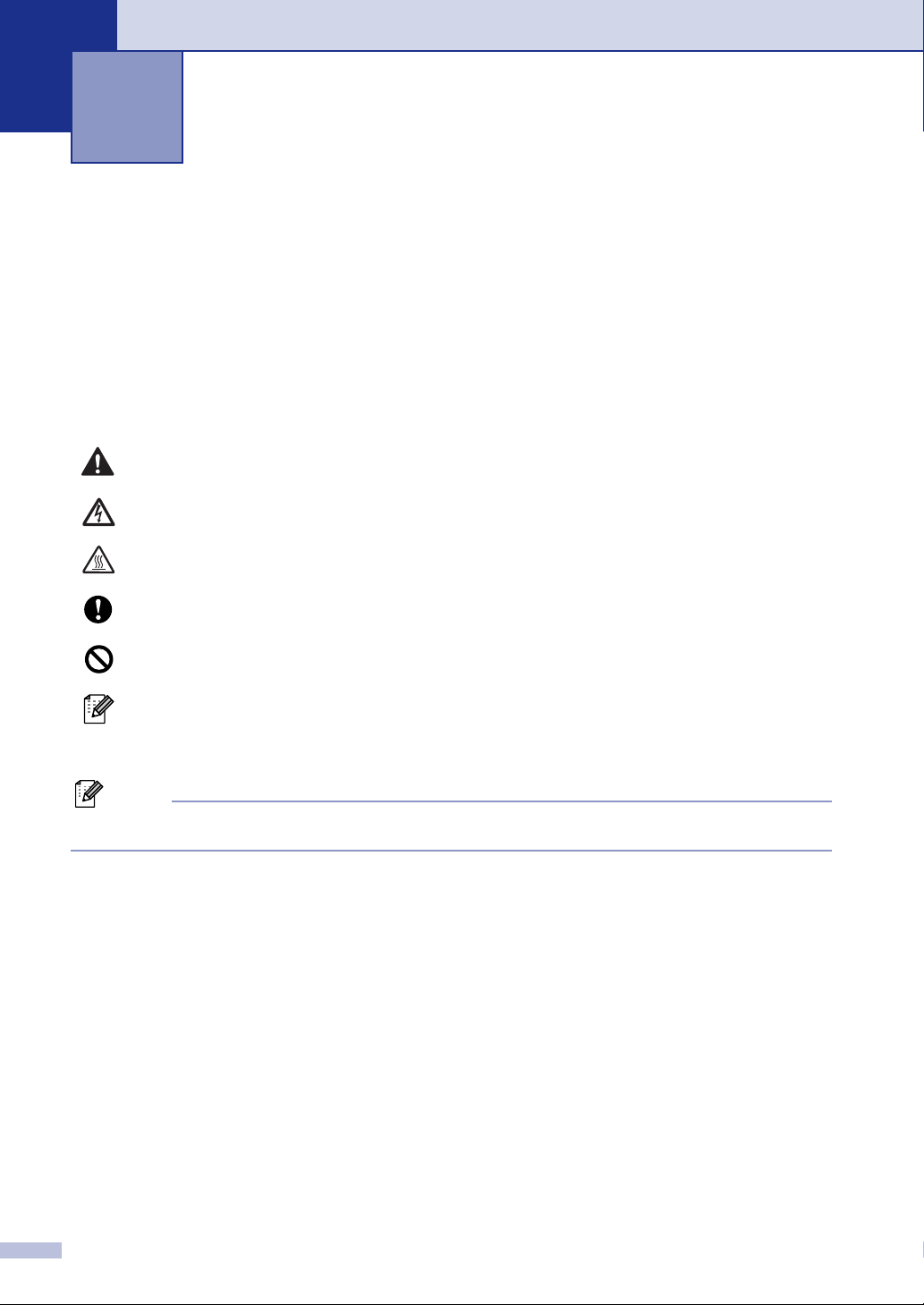
1
Innledning
Bruke denne håndboken
I denne håndboken er det brukt spesielle symboler som gjør deg oppmerksom på viktige
advarsler, merknader og handlinger. Spesielle skrifter angir tastene du skal trykke, meldinger som
vises i displayet og viktige punkter eller beslektede emner.
Fet skrift Fet skrift angir spesifikke taster på maskinens kontrollpanel.
Kursiv Tekst i kursiv fremhever et viktig punkt eller refererer til et relatert emne.
Courier
Skrifttypen Courier angir meldingene i displayet på maskinen.
Advarsel-symbolet forteller deg hvilke forholdsregler du bør ta for å hindre
personskade.
Symbolet for elektriske skader varsler deg om mulig elektrisk støt.
Symbolene for varm overflate advarer deg mot å berøre maskindeler som er
varme.
Forsiktig-symbolet angir fremgangsmåter du enten må følge eller unngå for å
forhindre skade på maskinen eller andre objekter.
Symboler for uegnet oppsett varsler deg om utstyrsenheter og handlinger som
ikke er kompatible med maskinen.
Merknader forteller hva du bør gjøre i en bestemt situasjon eller gir tips om
hvordan funksjonen fungerer sammen med andre funksjoner.
Merk
Illustrasjoner i brukerhåndboken er basert på MFC-7225N.
1 - 1
Page 17
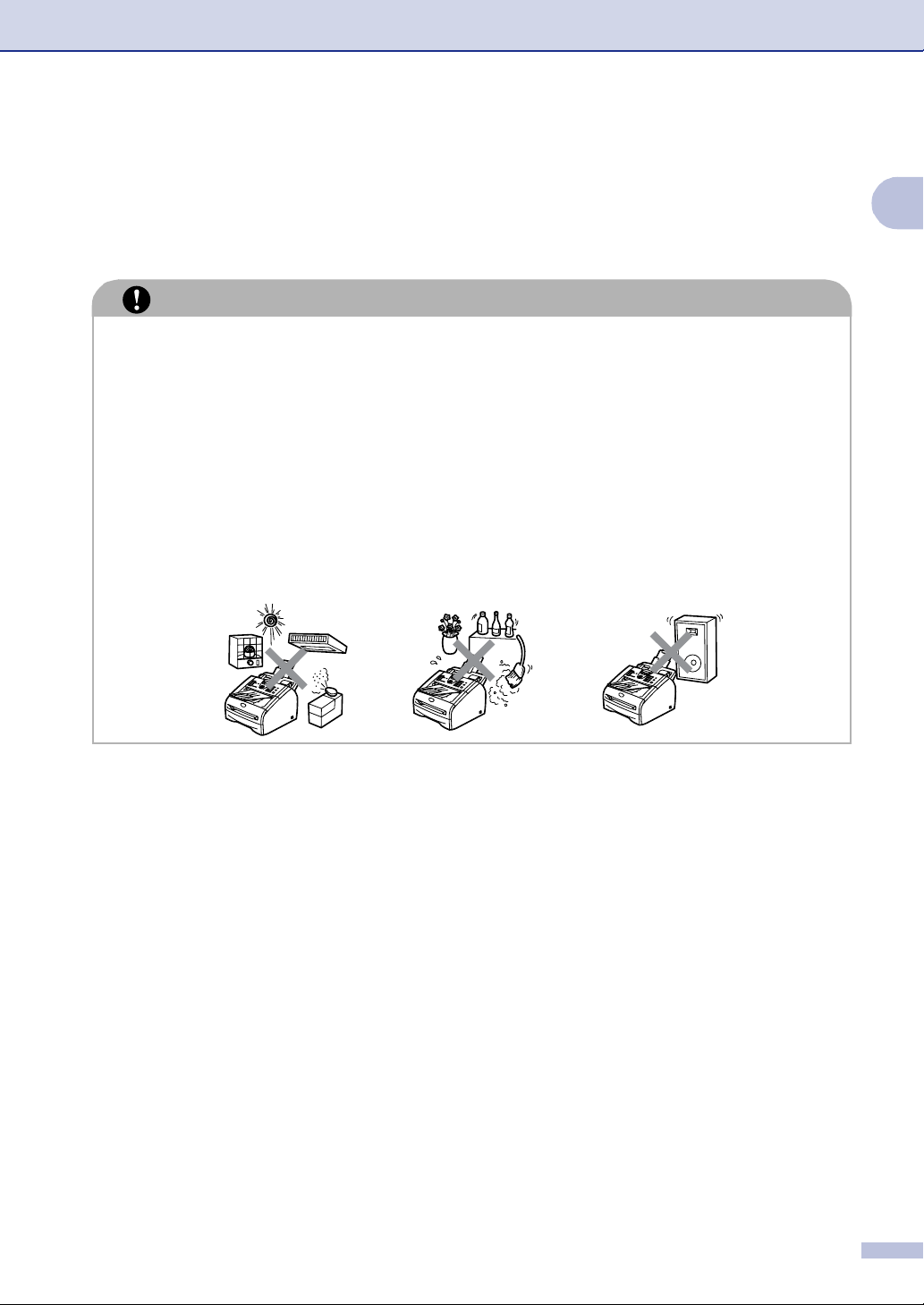
Velge en plassering
Innledning
Sett maskinen på et flatt, stødig underlag uten vibrasjon og støt, for eksempel et skrivebord.
Plasser maskinen i nærheten av en telefonkontakt og en vanlig, jordet stikkontakt. Velg et sted
der temperaturen holder seg mellom 10°C og 32,5°C.
FORSIKTIG
Ikke plasser maskinen på et sted med stor gjennomgangstrafikk.
■
Ikke plasser maskinen i nærheten av varmeapparater, klimaanlegg, vann, kjemikalier eller
■
kjøleskap.
Maskinen må ikke utsettes for direkte sollys, sterk varme, fuktighet eller støv.
■
Maskinen må ikke kobles til en elektrisk kontakt som betjenes med veggbrytere eller
■
automatiske tidsur.
Strømbrudd kan slette informasjonen i maskinens minne.
■
Maskinen må ikke kobles til en elektrisk kontakt på samme krets som store apparater eller
■
annet utstyr som kan bryte strømtilførselen.
Unngå kilder til interferens, som for eksempel høyttalere eller baseenhetene for trådløse
■
telefoner.
1
1 - 2
Page 18
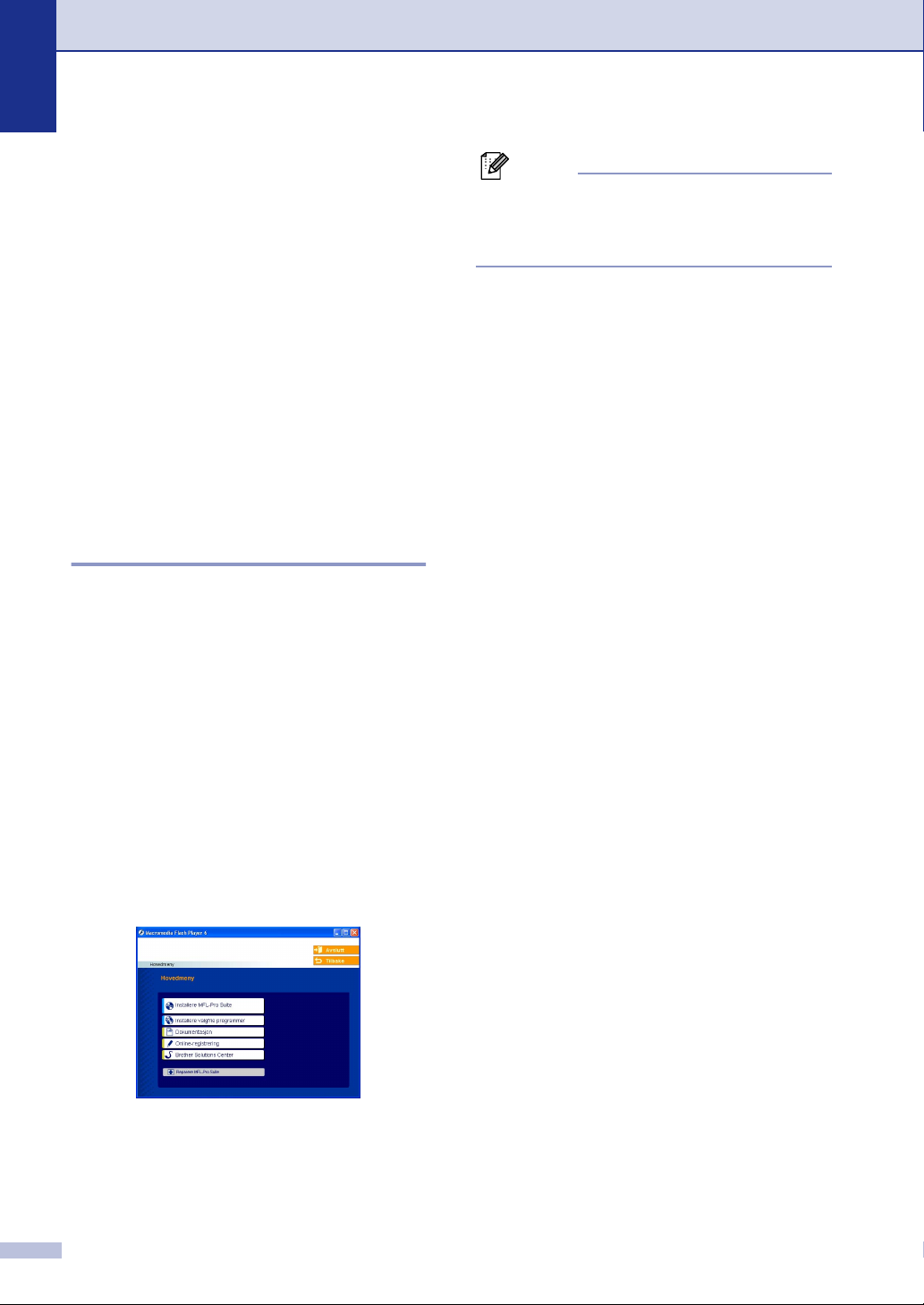
kapittel 1
Slik får du tilgang til den komplette brukerhåndboken (bare MFC-7225N)
Denne brukerhåndboken inneholder ikke all
informasjon om maskinen, slik som hvordan
du bruker de avanserte funksjonene til
faksen, skriveren, skanneren og nettverket.
Når du er klar til å få mer detaljert informasjon
om disse funksjonene, ber vi deg om å lese
den komplette brukermanualen i
'Dokumentasjons'-delen på CD-ROM-platen.
Vise dokumentasjonen (for Windows®)
På Start menyen, velg Brother, MFL Pro
Suite MFC-7225N i programgruppen. og
deretter velger du Brukerhåndbok.
—ELLER—
Slå datamaskinen på. Sett den
1
medfølgende CD-en merket Windows
inn i CD-ROM-stasjonen.
Hvis skjermbildet for modellnavn vises,
2
klikker du det aktuelle modellnavnet.
Hvis skjermbildet for språk vises, klikker
3
du ditt språk.
CD-ROMens hovedmeny vises.
®
Merk
Hvis du ikke får frem dette vinduet, bruker du
Windows
setup.exe i rotkatalogen på Brother-CDen.
4
5
®
Utforsker til å kjøre programmet
Klikk Dokumentasjon.
Klikk den dokumentasjonen du ønsker å
lese.
• Hurtigoppsettguide:
Installasjonsinstruksjoner for oppsett
og programvare
• Brukerhåndbok (3 håndbøker):
Brukerhåndbok for frittstående
operasjoner, programvarehåndboken
og brukerhåndboken for nettverk
®
• PaperPort
Programvare for
dokumentadministrasjon
brukerhåndbok:
Hvordan finne skannerinstruksjoner
Du kan skanne dokumenter på flere måter.
Du finner instruksjonene her:
PROGRAMVAREHÅNDBOK:
Hvordan skanne ved i Windows® i kapittel
■
2
®
(For Windows
Professional/XP/ og Windows
®
Workstation 4.0)
NT
Bruke ControlCenter2.0 i kapittel 3
■
(For Windows
Professional/XP/ og Windows
®
Workstation 4.0)
NT
Nettverksskanning i kapittel 6
■
PaperPort
®
98/98SE/Me/2000
®
98/98SE/Me/2000
brukerveiledning:
1 - 3
Instruksjoner om hvordan du skanner
■
direkte fra ScanSoft
®
PaperPort
®
Page 19
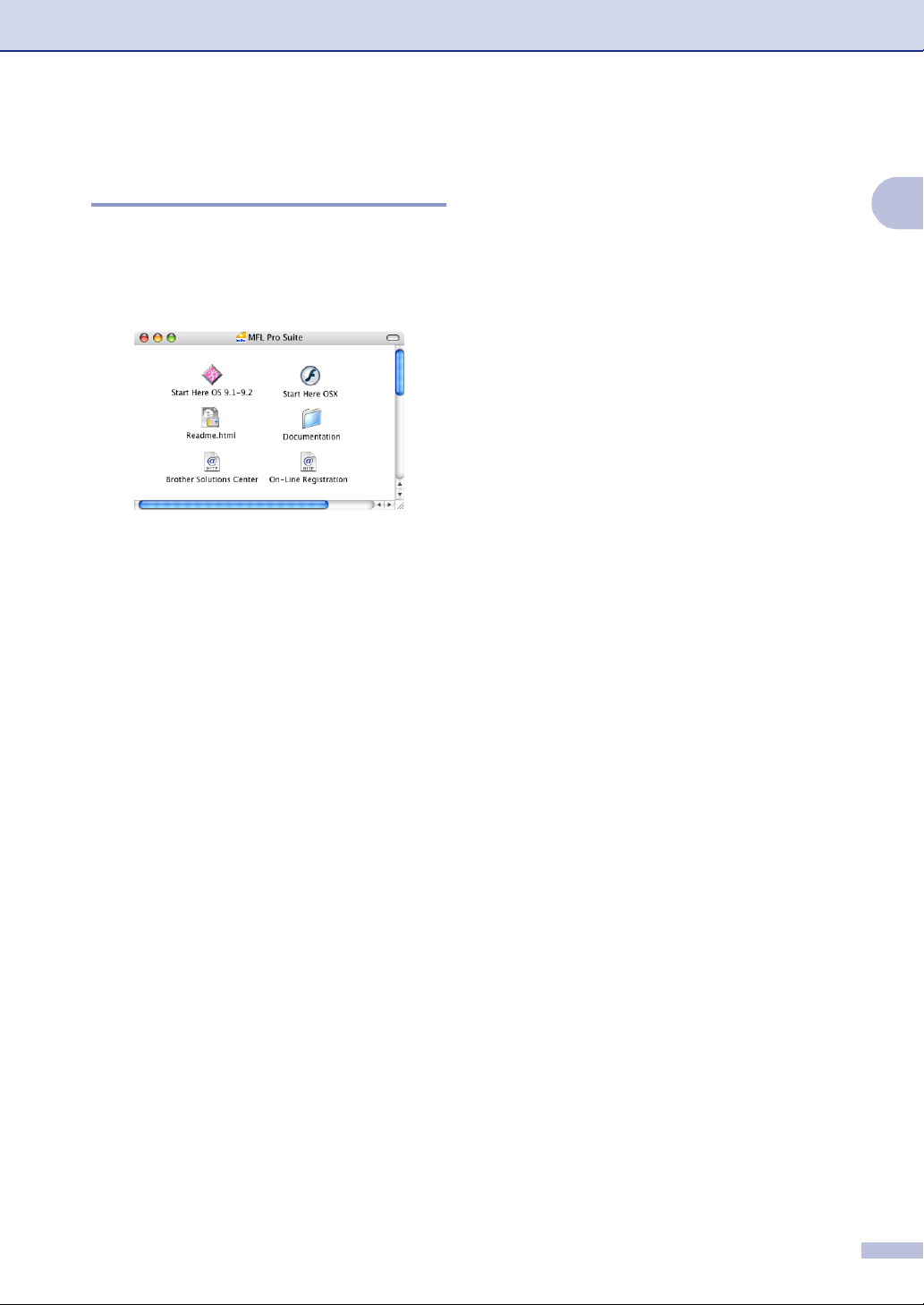
Innledning
Vise dokumentasjonen (for Macintosh®)
Slå Macintosh®-maskinen på. Sett
1
Brother CD-en merket Macintosh
CD-ROM-stasjonen. Følgende vindu
vises:
(Mac OS® X)
Dobbeltklikk Dokumentasjon-ikonet.
2
Dobbeltklikk ditt språk når skjermbildet
3
for språk vises.
Klikk den dokumentasjonen du ønsker å
4
lese.
®
inn i
Hvordan finne skannerinstruksjoner
Du kan skanne dokumenter på flere måter.
Du finner instruksjonene her:
PROGRAMVAREHÅNDBOK:
■ Skanne fra en Macintosh
®
(For Mac OS
eller høyere)
■ Bruke ControlCenter2.0 (For Mac OS
10.2.4 eller høyere) i kapittel 7
■ Nettverksskanning på side 7-19 (For Mac
®
X 10.2.4 eller høyere)
OS
®
Presto!
■ Instruksjoner om hvordan du skanner
PageManager® brukerveiledning
direkte fra Presto!
9.1- 9.2/Mac OS® X 10.2.4
®
®
i kapittel 7
PageManager
®
X
®
1
• Hurtigoppsettguide:
Installasjonsinstruksjoner for oppsett
og programvare
• Brukerhåndbok (3 håndbøker):
Brukerhåndbok for frittstående
operasjoner, programvarehåndboken
og brukerhåndboken for nettverk
1 - 4
Page 20

kapittel 1
Oversikt over kontrollpanelet
FAX-2820 og FAX-2920 har de samme tastene.
01/01 00:00 Fax
MFC-7225N
1 - 5
01/01 00:00 Fax
Page 21
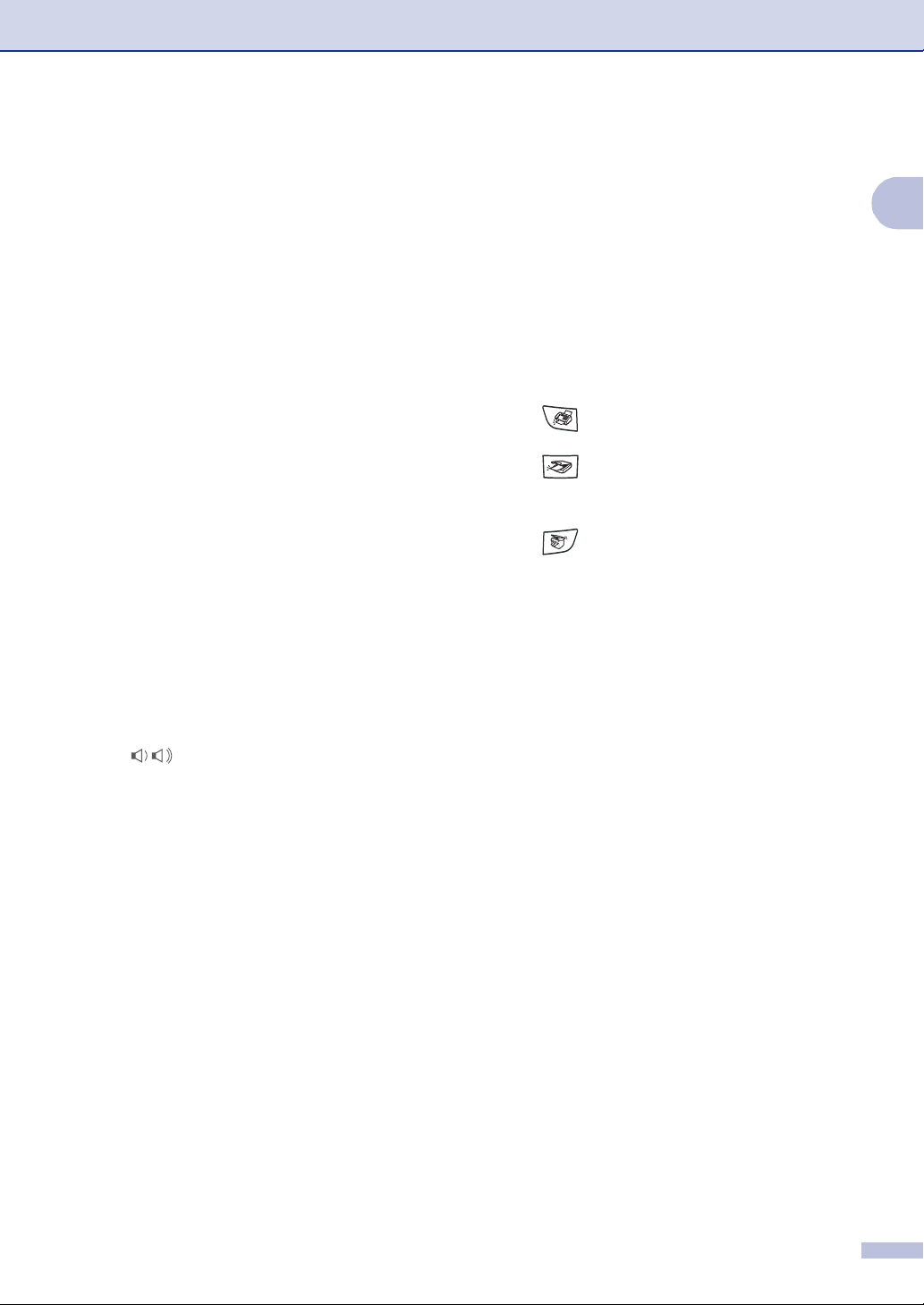
Innledning
Direktevalgtaster
1
Disse 10 tastene gir deg umiddelbar tilgang
til 10 (MFC-7225N) eller 20 (FAX-2820 og
FAX-2920) forhåndslagrede nummer.
Faks- og telefontaster:
2
Redial/Pause
Slår det sist ringte nummeret på nytt. Brukes
også til å legge inn en pause i kortnumre.
Tel/R
Denne tasten brukes til å snakke i telefonen
etter å ha løftet av røret på en ekstern telefon
i F/T-ringemodus med doble ringetoner.
Bruk også denne tasten til å få en bylinje eller
overføre en samtale til et annet
internnummer når maskinen er koblet til en
hussentral (PBX).
Resolution
Brukes til å stille inn oppløsningen når du
sender en faks.
3 Navigasjonstaster:
Menu/Set
Den samme tasten brukes til Menu- og
Set-operasjoner.
Gir deg tilgang til menyen slik at du kan
programmere og lagre innstillingene i
maskinen.
I hvilemodus kan du trykke på disse
knappene for å justere ringevolumet.
Search/Speed Dial
▼
Brukes til å slå opp numre lagret i
oppringningsminnet. Den lar deg også slå
lagrede numre ved å trykke # og et tresifret
tall.
▲
▲
Trykk denne tasten for å rulle fremover eller
bakover til et menyvalg.
eller
▲
▼
Trykk for å bla gjennom menyene og
alternativene.
Talltastatur
4
Disse tastene brukes for å slå telefon- og
faksnumre og som et tastatur for inntasting
av informasjon til maskinen.
Start
5
Lar deg starte sending av telefakser eller
kopiering.
Stop/Exit
6
Stopper en handling eller avslutter menyen.
Reports
7
Skriv ut senderapporten (Tx), hjelpeliste,
kortnummerlisten, telefaksjournalen,
brukerinnstillingene, bestillingsskjema og
nettverksinnstillingen*. (*kun MFC-7225N)
Modustaster:
8
Fax
Gir deg tilgang til faksmodus.
Scan
(kun MFC-7225N)
Gir deg tilgang til skannemodus.
Copy
Gir deg tilgang til kopieringsmodus.
Display (LCD)
9
Meldinger i displayet hjelper deg å
programmere og bruke maskinen.
Kopitast (midlertidige innstillinger):
@
Options
Du kan raskt og enkelt velge midlertidige
innstillinger for kopiering.
Shift (Kun FAX-2820 og FAX-2920)
A
Direktevalgnumrene 11 til 20 slår du ved å
holde nede Shift mens du trykker
direktevalgtasten.
Utskriftstast:
B
(kun MFC-7225N)
Job Cancel
Du kan avbryte en utskriftsjobb og tømme
utskriftsminnet.
1
1 - 6
Page 22
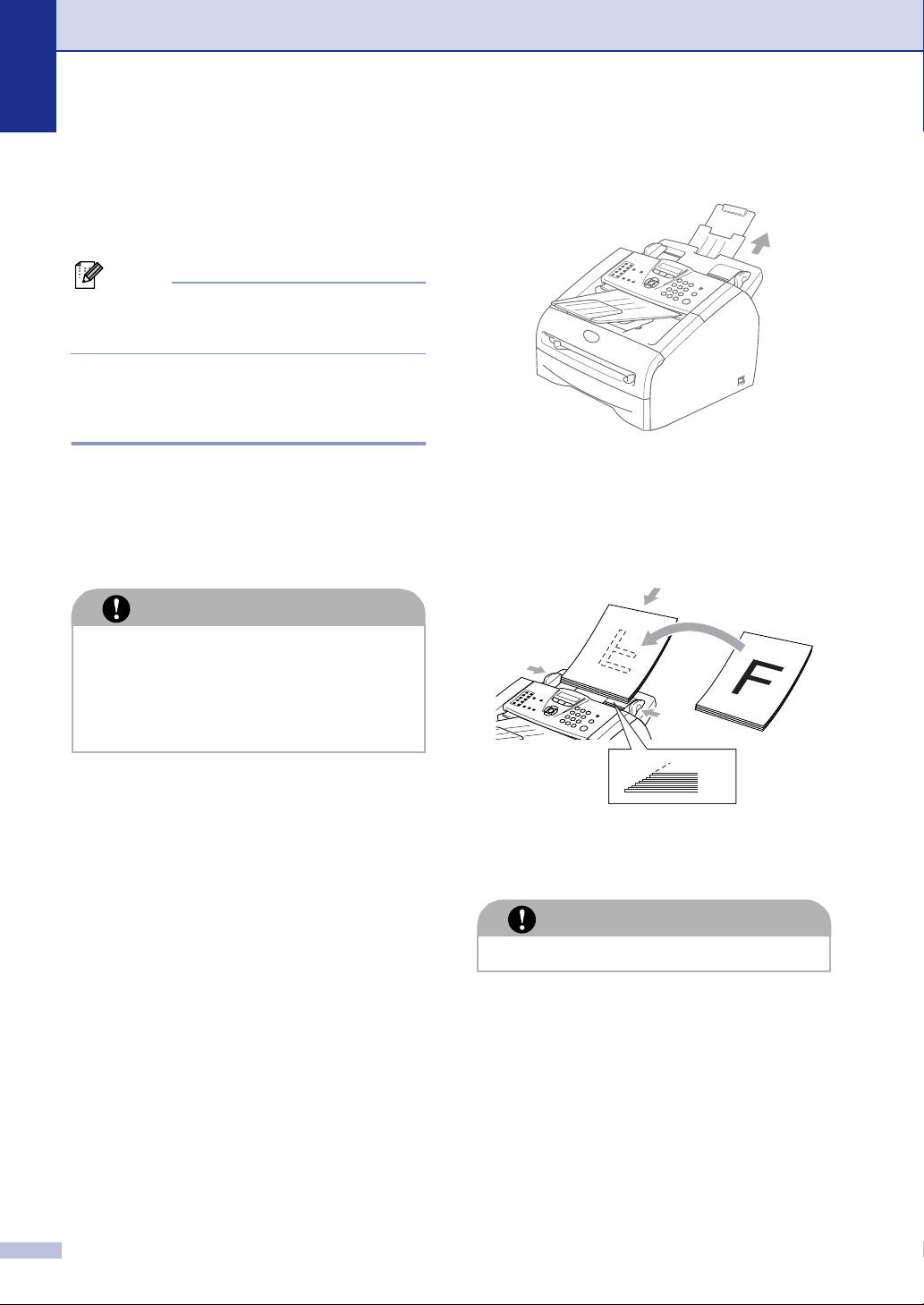
kapittel 1
Legge i dokument
Du kan sende en faks, kopiere og skanne fra
den automatiske dokumentmateren (ADF).
Merk
Skannerfunksjonen er ikke tilgjengelig på
FAX-2820 og FAX-2920.
Bruke den automatiske dokumentmateren (ADF)
Den automatiske dokumentmateren (ADF)
har plass til opptil 20 ark og mater inn ett ark
om gangen i maskinen. Bruk standard 80
2
papir, og luft alltid arkene før du legger
g/m
dem i dokumentmateren.
Trekk ut den automatiske
1
dokumentmateren.
Luft arkene godt. Pass på at du legger
2
dokumentene med forsiden ned, øvre
kant først i den automatiske
dokumentmateren, til du kjenner at de
berører materrullen.
FORSIKTIG
IKKE BRUK papir som er krøllet,
■
skrukket, brettet eller istykkerrevet,
som har stifter eller binders, eller som
har vært limt eller tapet.
IKKE BRUK papp, avispapir eller stoff.
■
Påse at dokumenter som er skrevet med
■
blekk, er helt tørre.
Dokumenter som skal fakses, må være
■
mellom 147,3 og 215.9 mm brede og 100
og 356 mm lange.
Juster papirførerne slik at de tilpasses
3
bredden på dokumentene.
FORSIKTIG
IKKE DRA i dokumentet mens det mates.
1 - 7
Page 23
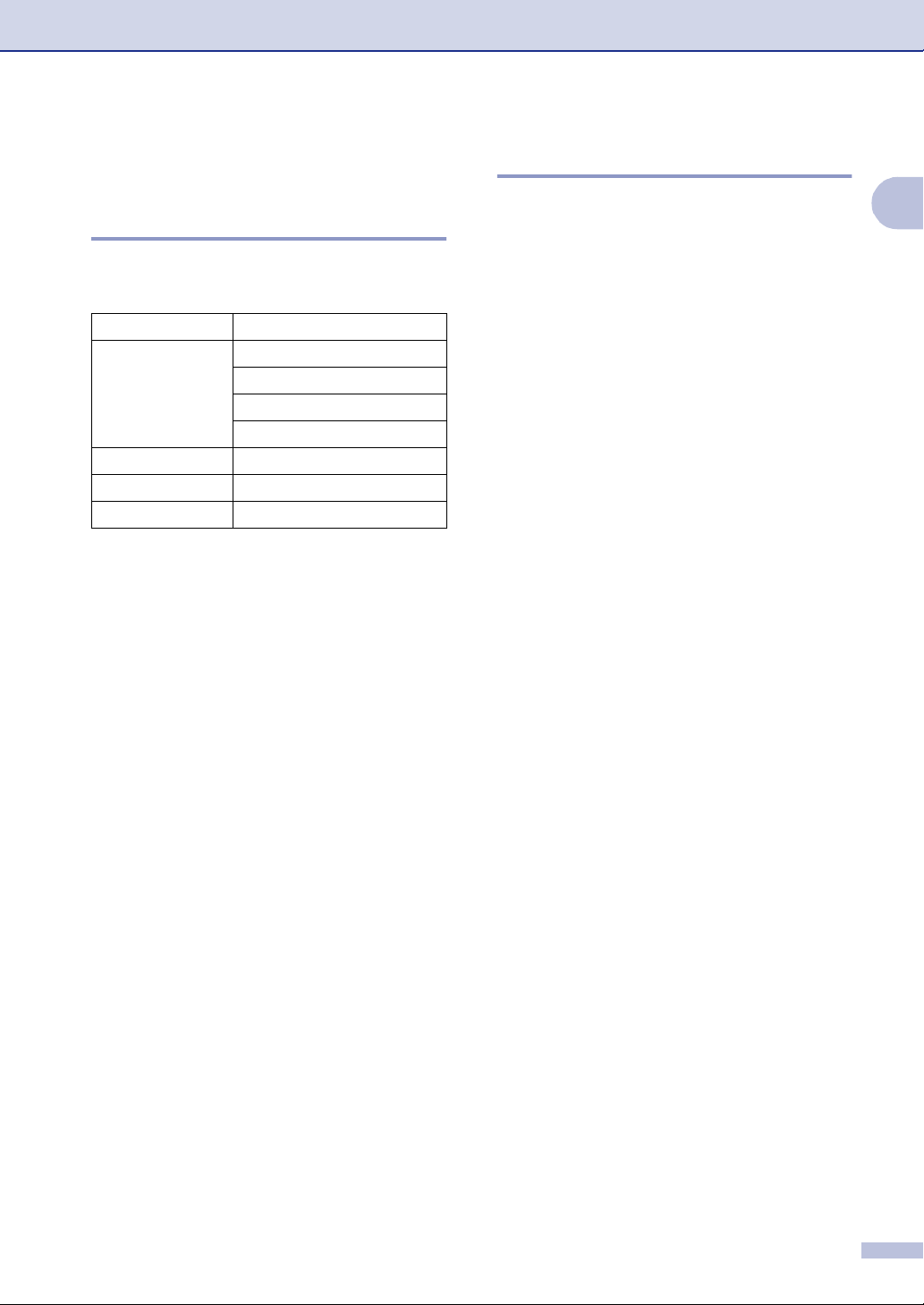
Innledning
Om papir
Anbefalt papir
For best utskriftskvalitet anbefaler vi at du
benytter følgende papir.
papirtype Enhet
Vanlig papir Xerox Premier 80 g/m
Xerox Business 80 g/m
M-real DATACOPY 80 g/m
IGEPA X-Press 80 g/m
Resirkulert papir Xerox Recycled Supreme
Transparenter 3M CG 3300
Etiketter Avery laseretiketter L7163
Bruk papirkvalitet som er beregnet på
■
utskrift på vanlig papir.
Bruk papir på 75 til 90 g/m2.
■
Bruk nøytralt papir. Ikke bruk syreholdig
■
eller alkalisk papir.
Bruk langfibret papir.
■
Bruk papir med et fuktighetsinnhold på ca.
■
5%.
2
2
2
Valg av egnet papir
Vi anbefaler at du tester papiret på maskinen
før du kjøper inn større kvanta. Dette gjelder
i særdeleshet for spesielle formater og
papirtyper.
For optimalt resultat bør du bruke anbefalt
papirtype, spesielt gjelder dette for vanlig
papir og transparenter. For ytterligere
informasjon om papirspesifikasjoner, kontakt
din nærmeste autoriserte salgsrepresentant
2
eller forhandleren du kjøpte maskinen av.
Bruk etiketter eller transparenter som er
■
beregnet for bruk i laserskrivere.
Hvis du bruker spesialpapir, og det er
■
problemer med innmating fra
papirskuffen, forsøk da å bruke den
manuelle arkmateren.
Du kan bruke resirkulert papir i denne
■
maskinen.
1
1 - 8
Page 24

kapittel 1
FORSIKTIG
Bruk ikke følgende papirtyper eller konvoluttyper, da de kan føre til papirstopp og skade
maskinen:
Bruk ikke:
■
• blekkpapir,
• bestrøket papir, slik som vinylbestrøket papir,
• forhåndstrykt papir eller sterkt teksturert papir, eller papir med preget brevhode,
• etikettark som mangler en eller flere etiketter,
• papir som det allerede er skrevet ut på,
• papir som ikke kan stables jevnt,
• papir som er laget med korte fibrer,
• papir som er skadet, krøllet, skrukket eller har en ujevn fasong.
4 mm eller
lengre
4 mm eller
lengre
Bruk ikke:
■
• Konvolutter som har en posete utforming,
• konvolutter som er preget (har hevet skrift),
• Selvklebende konvolutter;
• konvolutter som har lukkeanordninger,
• konvolutter som ikke er foldet skarpt,
• konvolutter som er forhåndstrykt på innsiden.
Papirkapasitet i skuffene/arkmaterne
Papirstørrelse Papirtyper Antall ark
Papirskuff A4, Letter, Executive, A5, A6,
B5 og B6
Manuell materåpning Bredde: 69.9 -215.9 mm
Lengde: 116 - 406.4 mm
1 - 9
Vanlig papir, resirkulert papir opptil 250
(80 g/m
Transparenter opp til 10
Vanlig papir, resirkulert papir,
Bond-papir, konvolutter,
etiketter og transparenter
1
2
)
Page 25
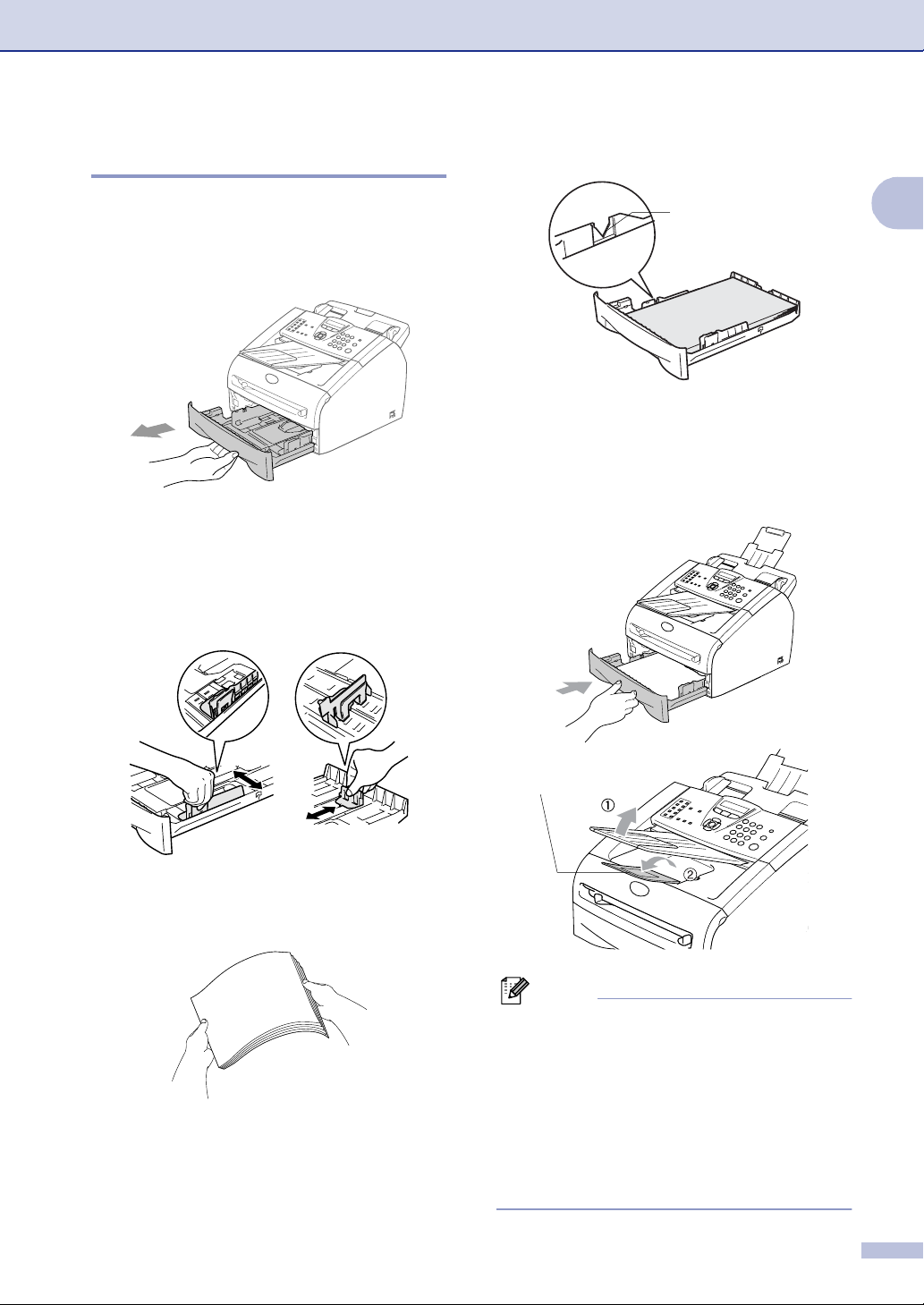
Slik legger du i papir
Legg papir i papirskuffen.
4
Innledning
Legge i papir eller andre utskriftsmedier i papirskuffen
Trekk skuffen helt ut av maskinen.
1
Trykk på utløserhendelen samtidig som
2
du skyver papirførerne slik at de
tilpasses størrelsen på papiret.
Sjekk at førerne sitter som de skal i
sporene.
Maks papirkapasitet
Legg papirbunken godt tilbake i
5
maskinen. Løft dokumentstøtten på den
automatisk dokumentmateren, og brett
ut klaffen på mottaksbrettet før du
bruker maskinen.
1
Luft papirbunken godt for å unngå
3
papirstopp og feilinnmating.
Klaff for
utgangspapirstøtten
Merk
Husk følgende når du legger inn papir i
papirskuffen:
Kontroller at papiret ligger flatt i skuffen, at
■
bunken ikke overstiger
maksimumsmerket, og at papirførerne
ligger tett inntil papirbunken.
Papiret skal legges med utskriftssiden
■
ned.
1 - 10
Page 26
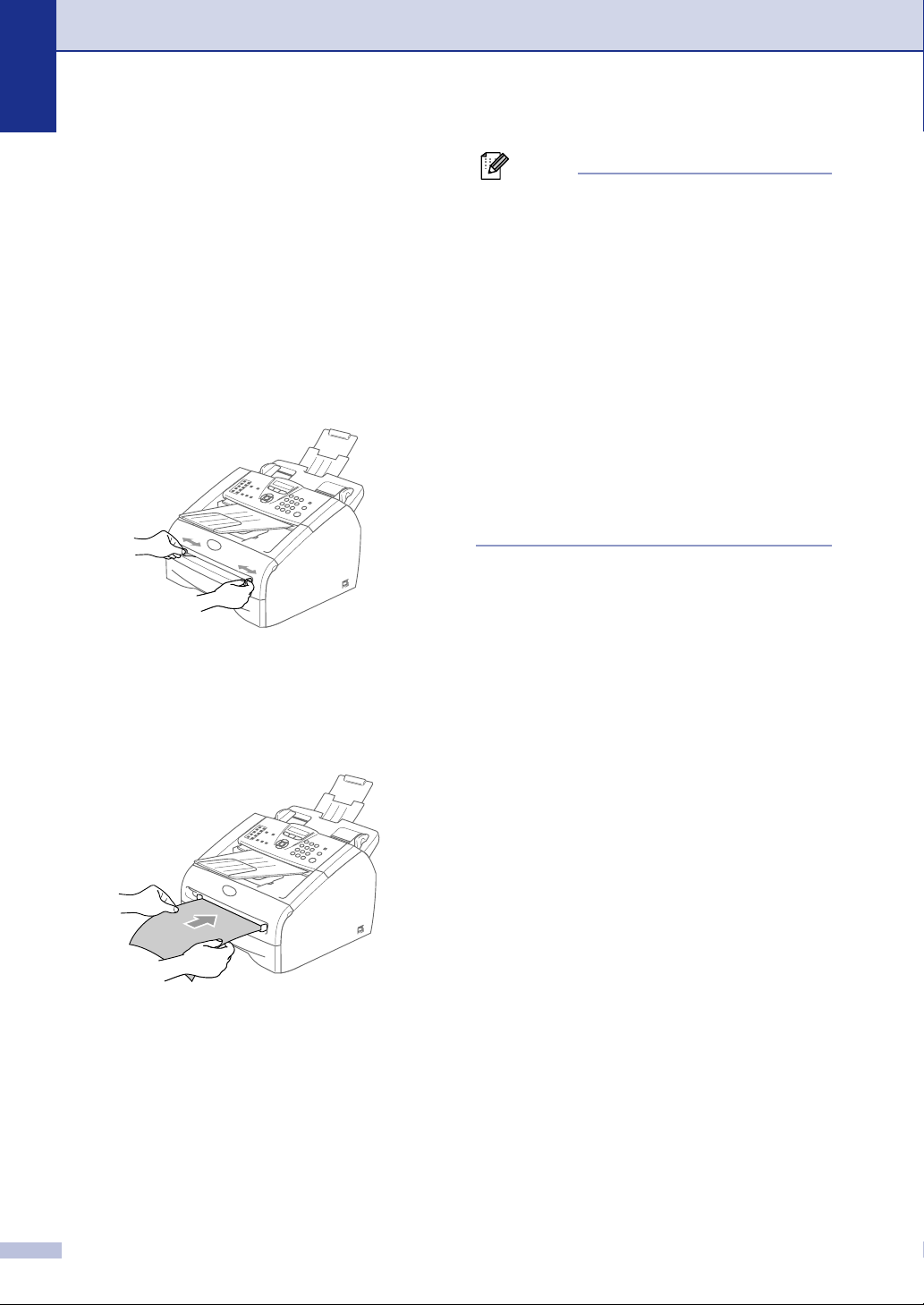
kapittel 1
Legge i papir eller andre utskriftsmedier i den manuelle arkmateren
Du kan legge konvolutter og spesielle
utskriftsmedia inn i dette sporet ett om
gangen. Bruk denne manuelle
materåpningen når du vil skrive ut eller
kopiere på etiketter, konvolutter eller tykkere
papir.
Skyv papirførerne slik at de er tilpasset
1
papirstørrelsen.
Bruk begge hender og før arket inn i den
2
manuelle åpningen til papirets fremkant
berører materullen. Slipp papiret når du
føler at maskinen mater papiret et kort
stykke.
Merk
Husk følgende når du legger inn papir i den
manuelle arkmateren:
Konvolutten skal føres inn med
■
utskriftssiden opp.
Legg inn papiret med kortsiden først og før
■
det varsomt inn.
Forsikre deg om at papiret føres rett inn og
■
i korrekt posisjon i den manuelle
åpningen. Hvis ikke, kan det være at
papiret blir matet feil, noe som vil resultere
i en skjev utskrift eller papirstans.
Ikke legg inn mer enn en ett ark eller én
■
konvolutt om gangen i den manuelle
arkmateren, da det ellers kan føre til
papirstans.
1 - 11
Page 27
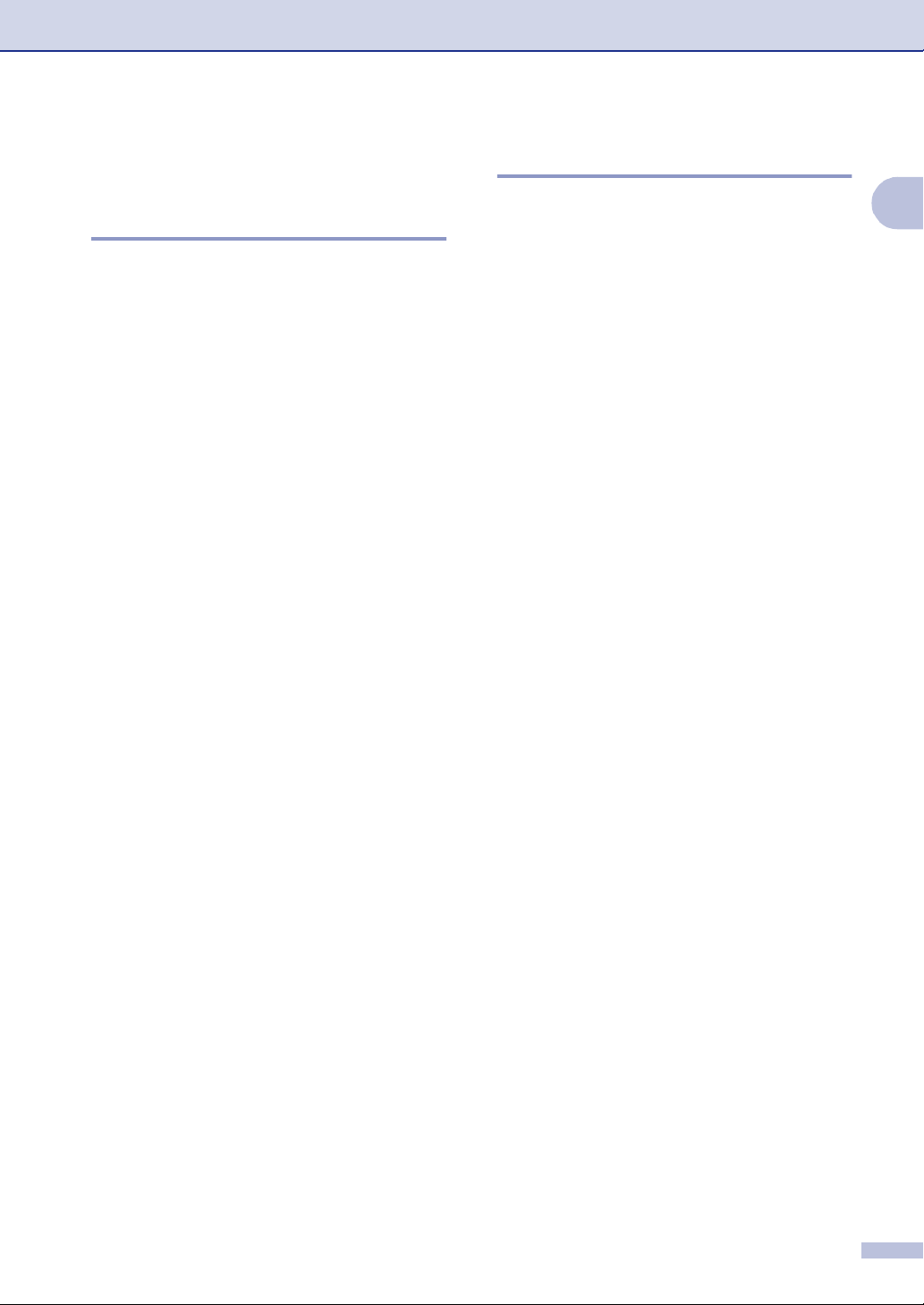
Innledning
Om faksmaskiner
Fakstoner og håndtrykk
Når noen sender en faks, sender maskinen
fakskalletoner (CNG-toner). Dette er lave,
gjentatte pipetoner med 4 sekunders
mellomrom. Du hører dem etter at du har slått
nummeret og trykket Start og de fortsetter i
ca. 60 sekunder etter at du slo nummeret. I
løpet av dette tidsrommet må
avsendermaskinen starte “håndtrykket”, eller
oppkoblingen, med mottakermaskinen.
Hver gang du sender en faks med
automatiske prosedyrer, sender du
CNG-toner over telefonlinjen. Du kommer
snart til å bli vant til å lytte etter disse lave
pipetonene når du tar telefonen på fakslinjen,
slik at du vet om det er en faksmelding som
kommer inn.
Mottakerfaksmaskinen svarer med
faksmottakstoner, som er høye kvitrelyder.
En mottakerfaksmaskin kvitrer i ca. 40
sekunder, og i displayet vises
Mottar
.
Feilkorrigeringsmodus (ECM)
Feilkorrigeringsmodus (Error Correction
Mode – ECM) er en måte faksmaskinen kan
kontrollere en faksoverføring på under
sending. Hvis maskinen oppdager feil under
fakssending, sender den om igjen fakssidene
som var berørt av feilen. ECM-overføring er
bare mulig mellom faksmaskiner som begge
har denne funksjonen. Hvis begge
maskinene har ECM-funksjon, kan du sende
og motta faksmeldinger som kontrolleres
kontinuerlig av maskinen.
1
Hvis maskinen er stilt inn på modusen KUN
FAKS, besvarer den automatisk hvert anrop
med faksmottakstoner. Hvis den andre
parten legger på røret, forsetter din maskin å
sende "kvitringen" i ca. 40 sekunder, og
displayet fortsetter å vise
avbryte mottaket, trykker du Stop/Exit.
"Fakshåndtrykket" er den tiden
sendermaskinens CNG-toner og
mottakermaskinens "kvitring" overlapper
hverandre. Dette må vare i minst 2 til 4
sekunder, slik at begge maskinene kan
oppfatte hvordan hver av dem sender og
mottar faksen. Håndtrykket kan ikke begynne
før anropet er besvart, og CNG-tonene varer
bare i ca. 60 sekunder etter at nummeret er
slått. Det er derfor viktig at mottakermaskinen
besvarer anropet etter så få ringesignaler
som mulig.
Mottar
. Hvis du vil
1 - 12
Page 28
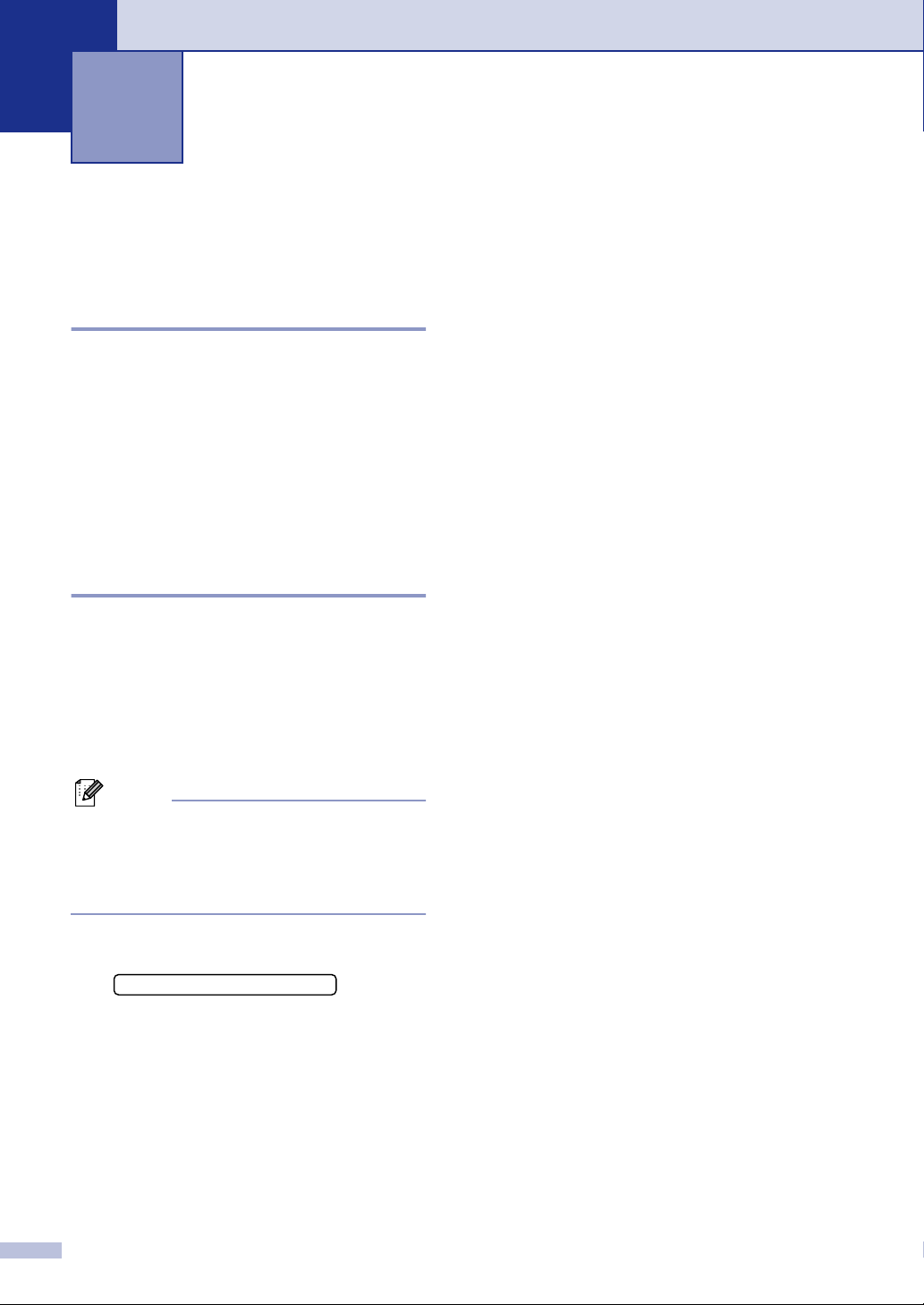
2
Komme i gang
Grunninnstillinger
Lar deg endre språk på displayet.
Tast inn to sifre for dagen.
4
Trykk Menu/Set.
(Tast for eksempel 06 for 6.)
Tast inn klokkeslettet i 24 timers format.
5
Lar deg endre språk på displayet.
Trykk Menu/Set, 0, 0.
1
Trykk ▲ eller ▼ for å velge ønsket
2
språk.
Trykk Menu/Set.
Trykk Stop/Exit.
3
Stille inn dato og klokkeslett
Når maskinen ikke er i bruk viser displayet
dato og tid. Hvis du har stilt inn dato og tid på
stasjons-ID, blir denne informasjonen skrevet
ut på alle faksene. Hvis det oppstår
strømbrudd, kan det hende at du må stille inn
dato og klokkeslett på nytt. De andre
innstillingene vil ikke bli påvirket.
Merk
Maskinen kan lagre dato og klokkeslett i opp
til 2 timer (gjelder FAX-2820) eller 4 dager
(gjelder FAX-2920 og MFC-7225N) ved
strømbrudd.
Trykk Menu/Set.
(Tast for eksempel 15:25 for 3:25 om
ettermiddagen.)
Trykk Stop/Exit.
6
Datoen og klokkeslettet vises nå i
displayet hver gang maskinen er i
faksmodus.
Når maskinen er i hvilemodus, vises
Hviler
ventemodus på side 2-7.)
i displayet. (Se tidsinnstilling for
Trykk Menu/Set, 0, 2.
1
2.Dato/Tid
Tast inn de to siste sifrene i årstallet.
2
Trykk Menu/Set.
Tast inn to sifre for måneden.
3
Trykk Menu/Set.
(Tast for eksempel 09 for september
eller 10 for oktober.)
2 - 1
Page 29
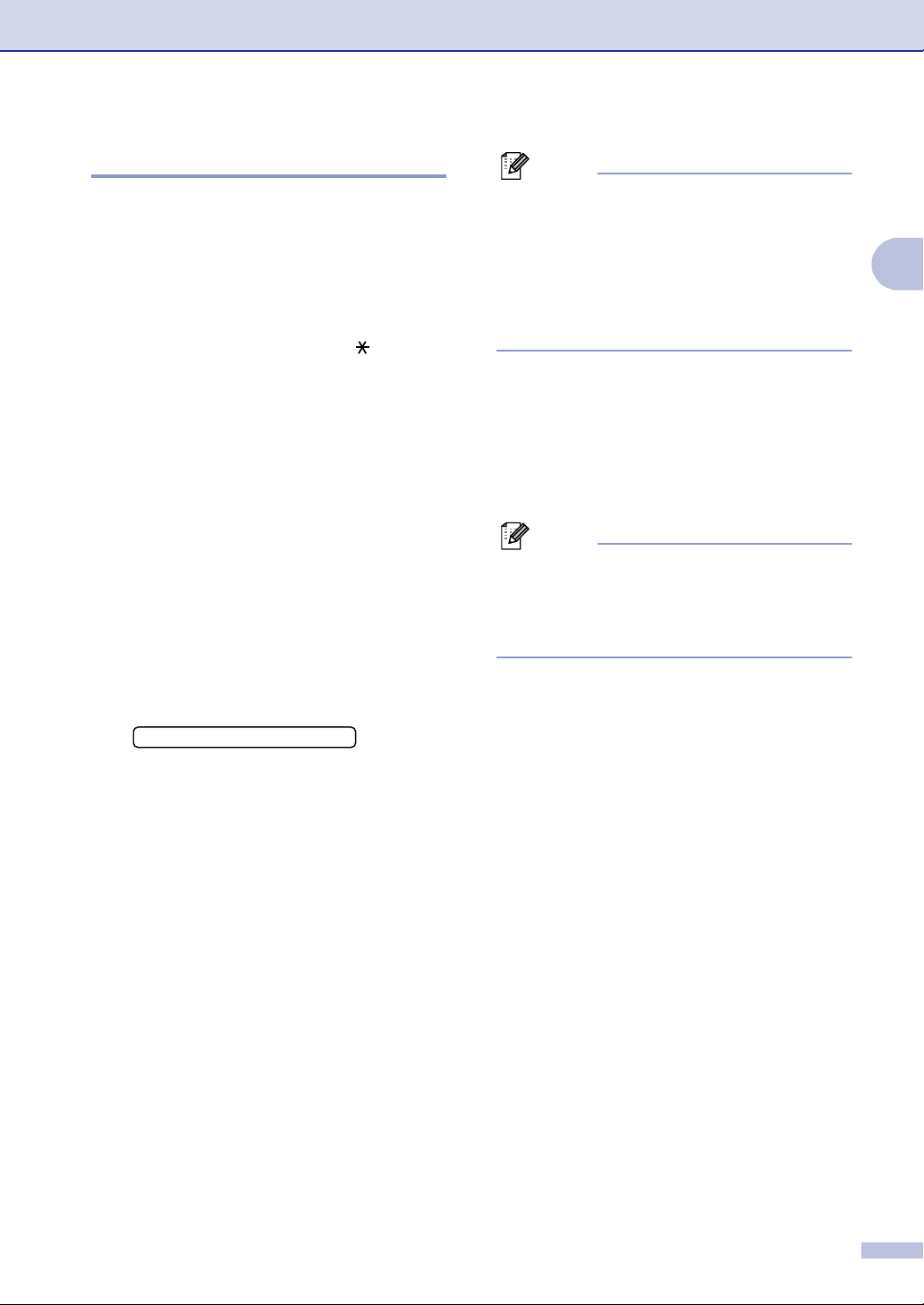
Komme i gang
Stille inn apparatets ID
Du bør lagre ditt eget eller firmaets navn,
samt faksnummer, slik at de blir skrevet ut på
alle fakssider du sender.
Det er viktig at du angir faksnummeret ifølge
den internasjonale standarden, det vil si
nøyaktig i henhold til følgende sekvens:
"+"-tegn (pluss) (ved å trykke -tasten)
■
Din landskode (for eksempel "47" for
■
Norge, "41" for Sveits)
Ditt retningsnummer minus innledende "0"
■
(retningsnummer brukes ikke i Norge)
Et mellomrom
■
Ditt nummer, eventuelt med mellomrom
■
for å gjøre det enklere å lese nummeret.
Hvis maskinen for eksempel er installert i
Storbritannia, og den samme linjen skal
brukes både til fakssending og tale, og ditt
nasjonale telefonnummer er 0161444 5555,
må du angi følgende faks- og telefonnummer
i apparatets ID: +44 161 444 5555.
Merk
Bindestrek er ikke tillatt i nummer. For å
■
legge inne et mellomrom trykker du
mellom tallene.
Telefonnummeret du taster inn blir bare
■
brukt i forsidefunksjoner.
(Se Redigere den elektroniske forsiden på
side 3-9.)
Bruk talltastaturet til å taste inn navnet
4
ditt (opptil 20 tegn).
(Se
Taste inn tekst
Trykk Menu/Set.
Trykk Stop/Exit.
5
på side B-11).
▲
Merk
Hvis apparatets ID allerede er programmert,
blir du bedt om å taste 1 for å endre
innstillingen eller 2 for å avslutte uten å endre
noe.
2
Trykk Menu/Set, 0, 3.
1
3.Apparatets ID
Tast inn faksnummeret ditt (opptil 20
2
sifre).
Trykk Menu/Set.
Tast inn telefonnummeret ditt (opptil 20
3
sifre).
Trykk Menu/Set.
(Hvis telefon- og faksnummer er det
samme, tast det samme nummeret
igjen.)
2 - 2
Page 30
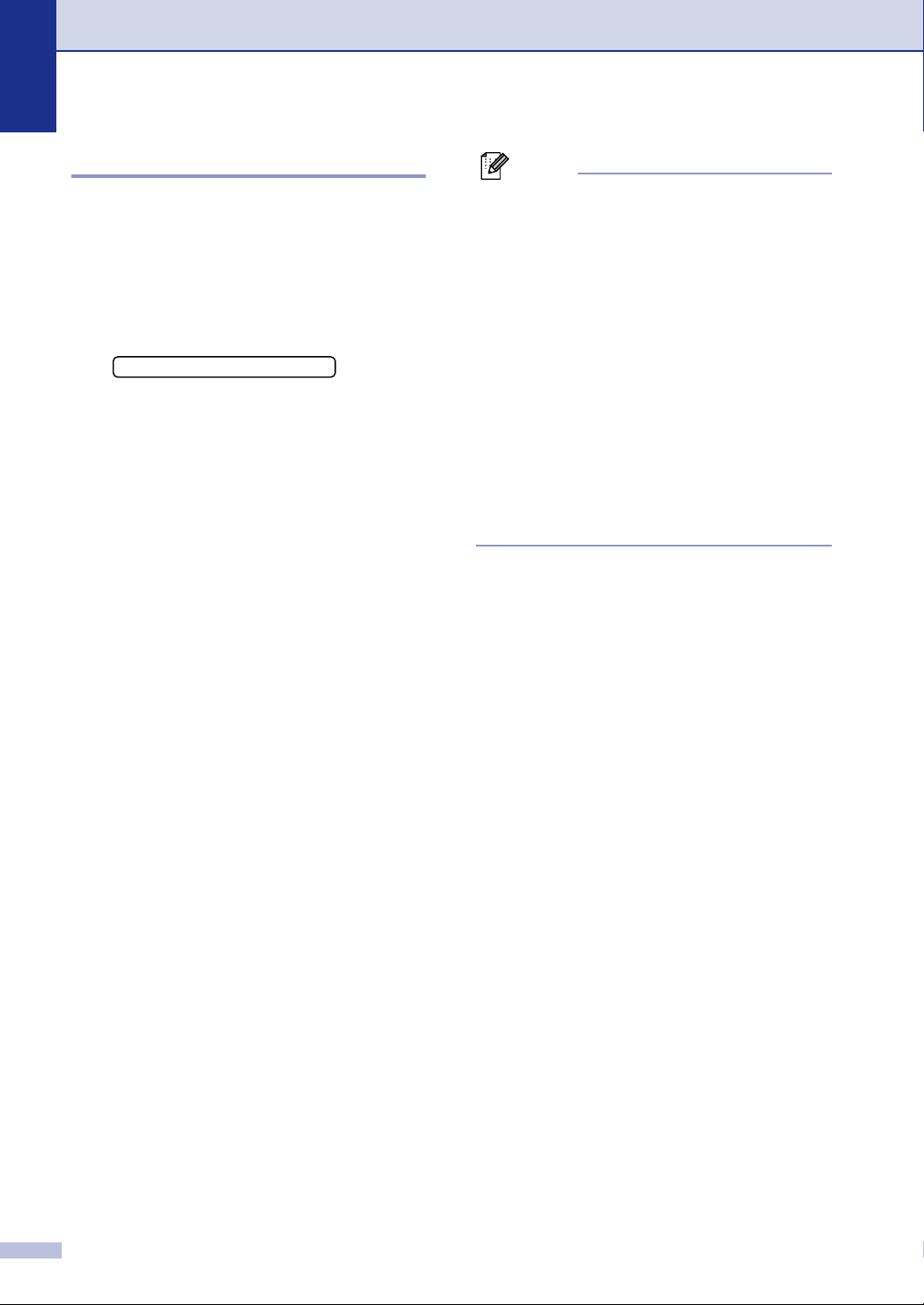
kapittel 2
Angi telefonlinjetype
Hvis du kobler maskinen til en telefonlinje
som også bruker PABX (PBX) eller ISDN til å
sende og motta fakser, må du også endre
telefonlinjetypen ved å følge
fremgangsmåten nedenfor.
Trykk Menu/Set, 0, 4.
1
4.Linje Valg
Trykk ▲ eller ▼ for å velge
2
(eller
Trykk Menu/Set.
Trykk Stop/Exit.
3
Normal
).
Hussentral (PABX) og overføring
Maskinen er opprinnelig satt til
lar maskinen koble seg til en standard
offentlig telefonlinje (PSTN - Public Switched
Telephone Network). Mange kontorer bruker
imidlertid et sentralt telefonsystem eller en en
hussentral (PABX). Maskinen kan kobles til
de fleste typer hussentraler (PBX).
Maskinens tilbakeringingsfunksjon støtter
bare TBR ("Timed Break Recall" eller
"Tidsbestemt gjenoppringing"). TBR vil
fungere med de fleste PABX(PBX)-systemer
slik at du får tilgang til bylinje, eller overføre
samtaler til et annet biapparat. Funksjonen er
tilgjengelig når Tel/R-tasten trykkes.
PBX, ISDN
Normal
, som
Merk
Du kan programmere et Tel/R-tastetrykk som
en del av et nummer lagret i en direktevalgeller hurtigvalgposisjon. Når du
programmerer direktevalg- eller
direktevalgsnummeret (Menu/Set 2, 3, 1 eller
2, 3, 2), trykker du først Tel/R ("!" vises i
displayet ), og deretter taster du inn
telefonnummeret. Hvis du gjør det på denne
måten, trenger du ikke å trykke Tel/R hver
gang du skal slå et direktevalg- eller
hurtigvalgnummer. (Se
oppringning på side 5-1.) Hvis hussentral
(PBX) ikke er valgt i innstillingene for
telefonlinje, kan du imidlertid ikke bruke
direktevalg- eller hurtigvalgnummeret hvor
Tel/Rer programmert.
Lagre numre for enkel
2 - 3
Page 31

Komme i gang
Hovedoppsett
Stille inn modus-timeren (kun FAX-2820 og FAX-2920)
Maskinen har to taster for midlertidige modi
på kontrollpanelet: Fax og Copy. Du kan
endre antallet sekunder eller minutter
maskinen skal vente før den går tilbake til
faksmodus etter siste kopieringsjobb. Hvis du
, blir maskinen stående i den sist
Av
velger
valgte modusen.
Trykk Menu/Set, 1, 1.
1
1.Modus timer
Trykk ▲ eller ▼ for å velge
2
30 Sek, 1 Min, 2 Min, 5 Min
Trykk Menu/Set.
0 Sek
eller Av.
,
Stille inn moduks-timeren (kun MFC-7225N)
Maskinen har tre taster for midlertidige modi
på kontrollpanelet: Fax, Copy og Scan. Du
kan endre antallet sekunder eller minutter
maskinen skal vente før den går tilbake til
faksmodus etter siste kopierings- eller
, blir
skanningsjobb. Hvis du velger
maskinen stående i den sist valgte modusen.
Trykk Menu/Set, 1, 1.
1
1.Modus timer
Trykk ▲ eller ▼ for å velge
2
30 Sek, 1 Min, 2 Min, 5 Min
Trykk Menu/Set.
Trykk Stop/Exit.
3
Av
0 Sek
,
eller Av.
2
Trykk Stop/Exit.
3
2 - 4
Page 32

kapittel 2
Stille inn papirtype
For å få best mulig utskriftskvalitet må du
stille inn maskinen på den papirtypen du
bruker.
Trykk Menu/Set, 1, 2.
1
2.Papirtype
Trykk ▲ eller ▼ for å velge
2
Tynnt, Tykt, Tykkere, Transp.
(Transparenter) eller
(resirulert papir).
Trykk Menu/Set.
Trykk Stop/Exit.
3
Merk
Maskinen støter ut utskrevne ark ned på
■
papirbrettet foran på maskinen, med
forsiden opp. Når du bruker transparenter
eller etiketter, må du fjerne hvert ark
øyeblikkelig for å unngå flekker eller
papirstans.
Du kan velge
■
Letter
1, 3).
Transp.
eller A4 papir er valgt (Menu/Set,
Normal
Resirk.
i trinn 2 hvis
Stille inn papirstørrelse
Du kan bruke sju ulike papirformater for
utskrift: Letter, A4, B5, A5, B6, A6 og
Executive samt to størrelser for utskrift av
fakser: Letter og A4. Når du endrer
papirstørrelse i maskinen, må du også endre
innstillingen for papirstørrelse samtidig slik at
maskinen kan tilpasse en redusert kopi til
,
siden.
Merk
Hvis du valgte
(Menu/Set, 1, 2), vil du bare kunne velge
Letter
Trykk Menu/Set, 1, 3.
1
3.Papirstørrelse
Trykk ▲ eller ▼ for å velge
2
A5, A6, B5, B6
Trykk Menu/Set.
Trykk Stop/Exit.
3
Transp.
eller A4 papir i trinn 2.
som papirtype
eller
Executive
Letter, A4
.
,
2 - 5
Page 33

Komme i gang
Stille inn ringevolumet
Du kan slå ringelyden Av eller velge et annet
lydnivå.
Trykk Menu/Set, 1, 4, 1.
1
1.Ringelyd
Trykk ▲ eller ▼ for å velge
2
eller Av.
Høy
Trykk Menu/Set.
Trykk Stop/Exit.
3
—ELLER—
Du kan justere ringevolumet når maskinen er
inaktiv (ikke i bruk).
I -modus trykker du eller
for å justere lydstyrken. Hver gang du trykker
disse tastene, ringer maskinen slik at du kan
høre den gjeldende innstillingen samtidig
som den vises i displayet. Hvert tastetrykk
endrer volumet. Den nye innstillingen vil
gjelde til du endrer den igjen.
Lav, Med
▲
,
▲
Stille inn volumet på pipetonen
Du kan endre volumet på pipetonen.
Standardinnstillingen er
er aktivert, gir maskinen et signal hver gang
du trykker en tast eller gjør en feil samt etter
avsluttet fakssending eller -mottak.
Trykk Menu/Set, 1, 4, 2.
1
2.Signal
Trykk ▲ eller ▼ for å velge
2
eller Av.
Høy
Trykk Menu/Set.
Trykk Stop/Exit.
3
. Når pipetonen
Med
Lav, Med
,
Stille inn volumet på høyttaleren
Du kan stille inn volumet på maskinens
enveishøyttaler.
Trykk Menu/Set, 1, 4, 3.
1
2
3.Høyttaler
Trykk ▲ eller ▼ for å velge
2
eller Av.
Høy
Trykk Menu/Set.
Trykk Stop/Exit.
3
Lav, Med
,
2 - 6
Page 34

kapittel 2
Slå på Automatisk skifting mellom sommer/vintertid
Du kan stille maskinen til å skifte automatisk
mellom sommer/vintertid. Den vil nullstille
seg selv én time framover om våren og én
time bakover om høsten. Forsikre deg om at
du har stilt inn riktig dag og tid i
Dato/Tid
1
2
3
-innstillingen.
Trykk Menu/Set, 1, 5.
5.Auto sommertid
Trykk ▲ eller ▼ for å velge På (eller Av).
Trykk Menu/Set.
Trykk Stop/Exit.
Tonersparing
Ved hjelp av denne funksjonen kan du
redusere forbruket av toner. Når du setter
tonersparing til
Standardinnstillingen er
Trykk Menu/Set, 1, 6, 1.
1
1.Toner spar
Trykk ▲ eller ▼ for å velge På (eller Av).
2
Trykk Menu/Set.
Trykk Stop/Exit.
3
, blir utskriftene lysere.
På
.
Av
Tidsinnstilling for ventemodus
Ved å sette en tidsinnstilling for ventemodus,
reduseres energiforbruket ved at
fuserenheten inne i maskinen slås av når den
ikke er i bruk. Du kan velge hvor lenge
maskinen skal være inaktiv (fra 00 til 99
minutter) før den settes i ventemodus.
Timeren nullstilles automatisk når maskinen
mottar en faks eller utskriftsdata fra PC* (*kun
MFC-7225N), eller lager en kopi.
Standardinnstillingen er 05 minutter. Når
maskinen er i ventemodus, vises
displayet. Hvis du prøver å skrive ut eller
kopiere mens maskinen er i ventemodus, vil
det være en kort forsinkelse mens
fuserenheten varmes opp til
arbeidstemperatur.
Trykk Menu/Set, 1, 6, 2.
1
2.Hvilemodus
Bruk talltastaturet for å angi tiden
2
maskinen skal være inaktiv før den
settes i ventemodus (00 til 99).
Trykk Menu/Set.
Trykk Stop/Exit.
3
Hviler
Merk
Hvis du ønsker å slå av ventemodus, trykk
■
og Options samtidig i trinn 2.
Start
Hvis maskinen er i ventemodus når du
■
endrer innstillingene for ventemodus, vil
de nye innstillingene gjelde fra neste gang
maskinen kopierer, skriver ut, eller slås av
og på.
i
2 - 7
Page 35

Komme i gang
Justere displayets kontrast
Du kan endre kontrasten for å få displayet
lysere eller mørkere.
Trykk Menu/Set, 1, 7.
1
7.LCD Kontrast
Trykk ▲ eller ▼ for å velge
2
).
Mørk
Trykk Menu/Set.
Trykk Stop/Exit.
3
Lys
eller
Sikkerhet
Du kan sette opp maskinen med flere
sikkerhetsnivåer ved hjelp av sendelås (kun
FAX-2820), minnelås (kun FAX-2920 og
MFC-7225N) og innstillingslås.
Sendelås (kun FAX-2820)
Med sendelåsen kan du hindre uautorisert
tilgang til maskinen. Du vil ikke kunne
opprette flere utsatte faks- eller pollingjobber.
Eventuelle forhåndsprogrammerte utsatte
fakser vil imidlertid bli sendt selv når du slår
på sendelåsen, slik at de ikke skal gå tapt.
Når sendelåsen er på, er følgende funksjoner
tilgjengelige:
Motta fakser
■
Faksvideresending
■
(hvis videresending allerede var slått PÅ)
Fjerninnhenting
■
(Hvis fakslagring allerede var på)
Når sendelåsen er på, er følgende funksjoner
IKKE tilgjengelige:
Sending av fakser
■
Kopifunksjon
■
Sette opp passordet
Merk
Hvis du allerede har angitt passordet, og
■
ønsker å endre det, må du se Endre
passordet for sendelåsen under.
Hvis du glemmer passordet for
■
sendelåsen, må du kontakte din
Brother-forhandler for hjelp.
Trykk Menu/Set, 1, 8, 1.
1
1.Sendelås
Tast inn et firesifret tall for passordet.
2
Trykk Menu/Set.
Hvis du angir passordet for første gang,
Bekreft
vises
Tast inn passordet en gang til.
3
Trykk Menu/Set.
Trykk Stop/Exit.
4
Endre passordet for sendelåsen
Trykk Menu/Set, 1, 8, 1.
1
1.Sendelås
Trykk ▲ eller ▼ for å velge
2
Sett passord
Trykk Menu/Set.
Tast inn det firesifrede passordet.
3
Trykk Menu/Set.
Tast inn et firesifret tall for passordet.
4
Trykk Menu/Set.
Hvis displayet viser
5
passordet på nytt.
Trykk Menu/Set.
i displayet.
.
Bekreft
, legg inn
2
Trykk Stop/Exit.
6
2 - 8
Page 36

kapittel 2
Slå på sendelåsen
Trykk Menu/Set, 1, 8, 1.
1
1.Sendelås
Trykk ▲ eller ▼ for å velge
2
Velg sikkerhet
Trykk Menu/Set.
Tast inn det firesifrede passordet.
3
Trykk Menu/Set.
Maskinen settes til Offline og i displayet
Sikkerhets modus
vises
.
.
Skru av sendelåsen
Trykk Menu/Set.
1
Tast inn det firesifrede passordet.
Trykk Menu/Set.
2
Sendelåsen slås av automatisk.
Merk
Hvis du angir feil passord, viser displayet
Feil passord
Maskinen vil forbli i sendelåsmodus inntil det
registrerte passordet blir tastet inn.
og maskinen forblir offline.
Minnesikkerhet (kun FAX-2920 og MFC-7225N)
Minnelås lar deg hindre uautorisert tilgang til
maskinen. Du vil ikke kunne opprette flere
utsatte faks- eller pollingjobber. Eventuelle
forhåndsprogrammerte utsatte fakser vil
imidlertid bli sendt selv når du slår på
minnelåsen, slik at de ikke skal gå tapt.
Når minnelås er satt til PÅ er følgende
funksjoner tilgjengelige:
Mottak av faks til minnet
■
(begrenses av ledig minnekapasitet).
Faksvideresending
■
(hvis videresending allerede var slått PÅ)
Fjerninnhenting
■
(Hvis fakslagring allerede var på)
Når minnelås er satt til PÅ er følgende
funksjoner IKKE tilgjengelige:
Sending av fakser
■
Skrive ut mottatte telefakser
■
Kopifunksjon
■
Datautskrift (kun MFC-7225N)
■
Skanning (Kun MFC-7225N)
■
Merk
Hvis du vil skrive ut fakser fra minnet, slår
■
du av minnelåsen.
■ Kun MFC-7225N:
Du må slå av PC-faks mottak før du kan
slå på minnelåsen.
(Se
Slå av fjernalternativer for faks
6-3.)
på side
2 - 9
Page 37

Komme i gang
Sette opp passordet
Merk
Hvis du allerede har angitt passordet, og
■
ønsker å endre det, må du se Endre
passordet for minnelåsen under.
Hvis du glemmer passordet for minnelås,
■
kan du kontakte din Brother-forhandler for
hjelp.
Trykk Menu/Set, 1, 8, 1.
1
1.Sikret Minne
Tast inn et firesifret tall for passordet.
2
Trykk Menu/Set.
Hvis du angir passordet for første gang,
vises
Bekreft
Tast inn passordet en gang til.
3
Trykk Menu/Set.
Trykk Stop/Exit.
4
i displayet.
Endre passordet for minnelåsen
Trykk Menu/Set, 1, 8, 1.
1
1.Sikret Minne
Trykk ▲ eller ▼ for å velge
2
Sett passord
Trykk Menu/Set.
Tast inn det firesifrede passordet.
3
Trykk Menu/Set.
Tast inn et firesifret tall for passordet.
4
Trykk Menu/Set.
Hvis displayet viser
5
passordet på nytt.
Trykk Menu/Set.
Trykk Stop/Exit.
6
.
Bekreft
, legg inn
2
2 - 10
Page 38

kapittel 2
Aktivere minnelås
Trykk Menu/Set, 1, 8, 1.
1
1.Sikret Minne
Trykk ▲ eller ▼ for å velge
2
Velg sikkerhet
Trykk Menu/Set.
Tast inn det firesifrede passordet.
3
Trykk Menu/Set.
Maskinen settes til Offline og i displayet
vises
Sikret. Modus
.
.
Merk
I tilfelle strømbrudd, beholdes dataene i
minnet i opptil 4 dager.
Deaktivere minnelås
Trykk Menu/Set.
1
Tast inn det firesifrede passordet.
Stille lås
Med sendelåsen kan du hindre uautorisert
tilgang til maskinen.
Når innstillingslåsen er
funksjoner IKKE tilgjengelige uten passord:
Dato og tid
■
Apparat-ID
■
Still inn kortnummer (direktevalg-,
■
hurtigvalgtaster samt oppsettsgrupper)
Modus timer
■
papirtype
■
Papirstørrelse
■
Volum
■
Automatisk dagslys
■
Ecology (tonersparing og hvilemodus)
■
Displayets kontrast
■
Sikkerhet (sendelås eller minnelås og
■
innstillingslås)
Sette opp passordet
, er følgende
På
Minnelås deaktiveres automatisk og i
2
displayet vises klokkeslett og dato.
Merk
Hvis du angir feil passord, viser displayet
Feil passord
Maskinen vil forbli i sikret modus inntil det
registrerte passordet blir tastet inn.
og maskinen forblir offline.
Merk
Hvis du allerede har angitt passordet, og
■
ønsker å endre det, må du se
passordet for innstillingslåsen på neste
side.
Hvis du glemmer passordet for
■
innstillingslåsen, må du kontakte din
Brother-forhandler for hjelp.
Endre
2 - 11
Page 39

Trykk Menu/Set, 1, 8, 2.
1
Komme i gang
Slå på innstillingslåsen
2.Innstill. lås
Tast inn et firesifret tall for passordet.
2
Trykk Menu/Set.
Hvis du angir passordet for første gang,
vises
Bekreft
Tast inn passordet en gang til.
3
Trykk Menu/Set.
Trykk Stop/Exit.
4
Endre passordet for innstillingslåsen
Trykk Menu/Set, 1, 8, 2.
1
2.Innstill. lås
Trykk ▲ eller ▼ for å velge
2
passord
Trykk Menu/Set.
Tast inn det firesifrede passordet.
3
Trykk Menu/Set.
Tast inn et firesifret tall for passordet.
4
Trykk Menu/Set.
i displayet.
Sett
.
Trykk Menu/Set, 1, 8, 2.
1
2.Innstill. lås
Trykk ▲ eller ▼ for å velge På.
2
Trykk Menu/Set.
Tast inn det firesifrede passordet.
3
Trykk Menu/Set.
Trykk Stop/Exit.
4
Slå av innstillingslåsen
Trykk Menu/Set, 1, 8, 2.
1
2.Innstill. lås
Tast inn det firesifrede passordet.
2
Trykk Menu/Set to ganger.
Trykk Stop/Exit.
3
Merk
Hvis du angir feil passord, viser displayet
Feil passord
innstillingslåsmodus inntil det registrerte
passordet blir tastet inn.
. Maskinen vil forbli i
2
Hvis displayet viser
5
passordet på nytt.
Trykk Menu/Set.
Trykk Stop/Exit.
6
Bekreft
, legg inn
2 - 12
Page 40

3
Oppsett for sending
Legge inn faksmodus
Før du sender telefakser eller endrer
innstillingene for sending og mottak, må du
sørge for at (Fax) lyser grønt. Hvis
ikke, trykker du (Fax) for å aktivere
faks-modus. Standardinnstillingen er
faksmodus.
Ringe med direktevalg
Trykk direktevalgtasten for det nummeret du
vil slå. (Se Lagre direktevalgnummer på side
5-1.)
Merk
Kun FAX-2820 og FAX-2920:
■
Direktevalgnumrene 11 til 20 slår du ved å
holde nede Shift mens du trykker
direktevalgtasten.
Shift er ikke tilgjengelig for MFC-7225N.
■
MFC-7225NFAX-2820 og
FAX-2920
Slå nummeret
Du kan slå nummeret på følgende måter.
Slå nummeret manuelt
Tast inn alle sifrene i telefon- eller
faksnummeret.
3 - 1
Page 41

Oppsett for sending
Ringe med hurtigvalg
Trykk Search/Speed Dial, # og deretter det
tresifrede hurtigvalgnummeret. (Se
hurtigvalgnumre
på side 5-2.)
Tresifret nummer
Merk
Hvis displayet viser
du taster inn et direkte- eller
hurtigvalgnummer, er ikke dette nummeret
lagret.
Ikke registrert
Lagre
når
Søk
Du kan søke etter navn du har lagret i
direktevalg- og hurtigvalgminnet. Trykk
Search/Speed Dial og navigasjonstastene
for å søke. (Se
side 5-1 og
5-2.)
Lagre hurtigvalgnumre
Lagre direktevalgnummer
på side
Søke numerisk
på
3
Søke alfabetisk*
* Du kan søke etter et navn alfabetisk ved å
taste inn den første bokstaven i navnet på
talltastaturet.
3 - 2
Page 42

kapittel 3
Faksgjenoppringning
Hvis du sender en faks manuelt og linjen er
opptatt, trykker du Redial/Pause og deretter
Start for å prøve på nytt. Hvis du vil foreta et
nytt anrop til det forrige oppringte nummeret,
kan du spare tid ved å trykke Redial/Pause
og Start.
Redial/Pause fungerer bare hvis du har slått
nummeret fra kontrollpanelet.
Hvis du sender en faks automatisk og linjen
er opptatt, slår maskinen automatisk
nummeret om igjen opptil tre ganger med 5
minutters mellomrom.
Slik sender du en faks
Automatisk sending
Dette er den enkleste måten å sende en
faks på.
Trykk Start rett etter at du har slått nummeret.
(For eksempler med automatisk faksing, følg
trinnene i
dokumentmateren
Fakse fra den automatiske dokumentmateren
1
2
3
Fakse fra den automatiske
på side 3-3.)
Hvis tasten ikke lyser grønt, trykker du
(Fax).
Legg dokumentet i dokumentmateren
med forsiden ned.
Slå faksnummeret.
Trykk Start. Maskinen begynner å
skanne dokumentet.
3 - 3
Manuell overføring (kun med en ekstern telefon)
Med manuell sending kan du høre
summetonen, ringesignalene og
faksmottakstonene mens du sender en faks.
Hvis tasten ikke lyser grønt, trykker du
1
(Fax).
Legg i dokumentet.
2
Løft av røret på den eksterne telefonen,
3
og vent på summetonen.
Slå faksnummeret på den eksterne
4
telefonen.
Når du hører fakstonen, trykk Start.
5
Legg på røret på den eksterne
6
telefonen.
Page 43

Oppsett for sending
Minnet er fullt (melding)
Hvis du får meldingen
mens du skanner inn den første siden i en
faks, trykker du Stop/Exit for å avbryte
faksen.
Hvis du får meldingen
mens du skanner en påfølgende side, kan du
trykke Start for å sende de sidene du har
skannet så langt, eller trykke Stop/Exit for å
avbryte operasjonen.
Minnet er fullt
Minnet er fullt
Merk
Hvis du får feilmeldingen
mens du sender telefakser, og du ikke ønsker
å slette lagrede telefakser for å tømme
minnet, kan du sende telefaksen i sanntid (Se
Sending i sanntid på side 3-6.)
Minnet er fullt
Grunnleggende rutiner ved sending
Sende fakser med mange innstillinger
Når du sender en faks, kan du velge en
hvilken som helst kombinasjon av disse
innstillingene: forside, kontrast, oppløsning,
oversjøisk modus, utsatt sending,
pollingoverføring eller sanntidsoverføring.
Hvis tasten ikke lyser grønt, trykker du
1
(Fax).
Hver gang maskinen har godtatt en
innstilling, får du spørsmål i displayet
om du vil legge inn flere innstillinger:
Flere Valg
1.Ja 2.Nei
Tast 1 for å velge flere innstillinger.
2
Displayteksten går tilbake til menyen
Sende oppsett
.
3
—ELLER—
Tast 2 hvis du er ferdig med å velge
innstillinger, og gå til neste trinn.
3 - 4
Page 44

kapittel 3
Kontrast
Hvis dokumentet er svært lyst eller svært
mørkt, kan det være en fordel å stille inn
kontrasten.
for å sende et lyst dokument.
Lys
Bruk
Bruk
1
2
3
4
for å sende et mørkt dokument.
Mørk
Hvis tasten ikke lyser grønt, trykker du
(Fax).
Legg i dokumentet.
Trykk Menu/Set, 2, 2, 1.
1.Kontrast
Trykk ▲ eller ▼ for å velge
Mørk
).
(eller
Trykk Menu/Set.
Auto, Lys
Faksoppløsning
Etter at du har lagt i dokumentet, kan du
bruke Resolution-tasten til å endre
innstillingen midlertidig (bare for denne
faksen). I faksmodus trykker du
eller ▼ for å velge den
Resolution og
innstillingen du ønsker, trykk deretter
Menu/Set.
—ELLER—
Du kan endre standardinnstillingen:
Hvis tasten ikke lyser grønt, trykker du
1
Trykk Menu/Set, 2, 2, 2.
2
2.Fax oppløsning
Trykk ▲ eller ▼ for å velge
3
oppløsningen du ønsker.
Trykk Menu/Set.
▲
(Fax).
Standard
Fin
S.Fin
Foto
Passer for de fleste
maskinskrevne
dokumenter.
Bra for små skrifttyper.
Sender litt langsommere
enn standard oppløsning.
Bra for små skrifttyper eller
illustrasjoner. Sender
langsommere enn fin
oppløsning.
Brukes når dokumentet har
ulike gråtoner eller
fotografier. Denne
oppløsningen bruker mest
sendetid.
3 - 5
Page 45

Oppsett for sending
Dobbel tilgang
Du kan slå et nummer og begynne å skanne
faksen inn i minnet – selv om maskinen er i
ferd med å sende fra minnet, motta fakser
eller skriver ut fra datamaskinen* (*kun
MFC-7225N). Displayet viser det nye
jobbnummeret.
Merk
Antall sider du kan skanne inn i minnet,
■
avhenger av dataene som er trykt på
sidene.
Hvis du får meldingen
■
mens du skanner inn den første siden i en
faks, trykker du Stop/Exit for å avbryte
skanningen. Hvis du får meldingen
Minnet er fullt
påfølgende side, kan du trykke Start for å
sende de sidene du har skannet så langt,
eller trykke Stop/Exit for å avbryte
operasjonen.
Minnet er fullt
mens du skanner en
Sending i sanntid
Når du sender en faks, skanner maskinen
dokumentene inn i minnet før de sendes.
Straks telefonlinjen er ledig, begynner
maskinen å slå nummeret og sende.
Hvis minnet er fullt, sender maskinen
dokumentet i sanntid (selv om
satt til
Noen ganger kan det være nødvendig å
sende et viktig dokument øyeblikkelig, uten å
vente på sending fra minnet. Du kan sette
Sendetid
Neste fax:På
1
2
3
).
Av
til På for alle dokumenter, eller
for den neste faksen.
Hvis tasten ikke lyser grønt, trykker du
(Fax).
Trykk Menu/Set, 2, 2, 5.
5.Sendetid
For å endre innstillingene, må du trykke
eller ▼ for å velge På,
▲
Neste fax:På
Neste fax:Av
,
eller Av.
Sendetid
er
3
Trykk Menu/Set.
3 - 6
Page 46

kapittel 3
Gruppesending
Gruppesending vil si at den samme
faksmeldingen sendes automatisk til mer enn
ett faksnummer. Du kan inkludere grupper,
direkte- og hurtigvalgnumre og opptil 50
manuelt slåtte numre i den samme
gruppesendingen.
Trykk Menu/Set mellom hvert nummer. Bruk
Search/Speed Dial som hjelp til å velge
numrene på en enkel måte. (For oppsett av
Gruppenummer, se
gruppesending
Når gruppesendingen er fullført, skrives det
ut en gruppesendingsrapport som viser
resultatet.
Hvis tasten ikke lyser grønt, trykker du
1
(Fax).
Legg i dokumentet.
2
Angi et nummer ved hjelp av
3
direktevalg, hurtigvalg, et
gruppenummer, søk eller talltastaturet.
Trykk Menu/Set etter hvert nummer.
Sette opp grupper for
på side 5-3.)
Merk
Hvis du ikke har brukt noen av
■
gruppenumrene, tilgangskodene eller
kredittkortnumrene, kan du
"gruppesende" fakser til opptil 260
(MFC-7225N) eller 270 (FAX-2820 og
FAX-2920) forskjellige numre.
Hvor mye minne du har til rådighet, vil
■
variere avhengig av jobbtypene i minnet
og antallet mottakssteder som brukes for
gruppesending. Hvis du foretar en
gruppesending til det maksimale antallet
tilgjengelige numre, vil du ikke kunne
bruke funksjonene for dobbel tilgang og
utsatt sending.
Tast inn de lange nummersekvensene
■
som vanlig, men husk at hvert direktevalgog hurtigvalgnummer teller som ett
nummer, slik at antallet mottakssteder du
kan lagre, blir noe begrenset.
(Se Tilgangskoder og kredittkortnumre på
side 5-4.)
Hvis minnet er fullt, trykker du Stop/Exit
■
for å stoppe jobben eller, hvis mer enn én
side er skannet inn, Start for å sende den
delen som er i minnet.
Når du har tastet inn alle
4
faksnummrene, trykker du Start.
3 - 7
Page 47

Oppsett for sending
Kontrollere jobbstatus
Du kan kontrollere hvilke jobber som
fremdeles ligger i minnet og venter på å bli
sendt. (Hvis det ikke finnes noen jobber,
Ingen jobb I Kø
vises
Trykk Menu/Set, 2, 6.
1
6.Jobb I Kø
Hvis du har flere enn én jobb som
2
venter, trykk
listen.
Trykk Stop/Exit.
3
▲
i displayet.)
eller ▼ for å bla gjennom
Kansellere en faks som er i gang
Hvis du ønsker å avbryte en faks mens
maskinen skanner, ringer eller sender den,
trykker du Stop/Exit.
Annullere en programmert jobb
Du kan annullere en faksjobb som er lagret
og venter i minnet.
Trykk Menu/Set, 2, 6.
1
6.Jobb I Kø
Eventuelle jobber som venter, vises i
displayet.
Hvis du har mer enn én jobb som venter,
2
trykker du
jobben du vil annullere.
Trykk Menu/Set.
—ELLER—
Hvis du bare har én jobb som venter, går
du til trinn 3.
Tast 1 for å annullere.
3
Hvis du vil annullere enda en jobb, går
du til trinn 2.
eller ▼ for å velge den
▲
3
—ELLER—
Tast 2 for å avslutte uten å annullere.
Trykk Stop/Exit.
4
3 - 8
Page 48

kapittel 3
Avansert sending
Redigere den elektroniske forsiden
Forsiden er sendt til mottakerens maskin.
Forsiden din inkluderer navnet som er lagret i
direktevalg- eller hurtigvalgminnet. Hvis du
slår nummeret manuelt, blir navnet ikke
inkludert.
Forsiden viser din apparat-ID og antall sider
du sender. (Se Stille inn apparatets ID på side
På
2-2.) Hvis du satte forsiden til
fakser (Menu/Set, 2, 2, 7), vises ikke antallet
sider på forsiden.
Du kan velge en kommentar du kan legge inn
på forsiden.
1.Melding Av
2.Vennligst ring
3.Haster
4.Konfidensiellt
I stedet for å bruke en av de
forhåndsdefinerte kommentarene, kan du
legge inn to personlige meldinger på opptil 27
tegn hver. Bruk tabellen på side B-11 som
hjelp til å taste inn bokstavene. (Se Redigere
dine egne kommentarer på side 3-9.)
5.(Brukerdefinert)
6.(Brukerdefinert)
De fleste av
Sendeoppsett er midlertidige, slik at du kan
gjøre endringer for hver faks du sender. Når
du setter opp din egen forside og
forsidekommentarer, endrer du imidlertid
standardinnstillingene slik at de blir
tilgjengelige mens du fakser.
Sende oppsett
for alle
-innstillingene i
Redigere dine egne kommentarer
Du kan opprette to egne kommentarer.
1 Hvis tasten ikke lyser grønt, trykker du
(Fax).
Trykk Menu/Set, 2, 2, 8.
2
8.Forside
Trykk ▲ eller ▼ for å velge 5 eller 6 til din
3
egen kommentar.
Trykk Menu/Set.
Bruk talltastaturet til å legge inn din egen
4
kommentar.
Trykk Menu/Set.
(Se Taste inn tekst på side B-11.)
Forside kun for neste faks
Hvis du ennå ikke har stilt inn apparats-IDen
til maskinen, vil ikke denne funksjonen virke.
Sørg for at du har aktivert apparat-ID før du
fortsetter. (Se Stille inn apparatets ID på side
2-2.) Hvis du kun ønsker å sende en forside
med en bestemt faks, vil maskinen be deg
taste inn antallet sider du skal sende, slik at
antallet kan skrives på forsiden.
Hvis tasten ikke lyser grønt, trykker du
1
(Fax).
Legg i dokumentet.
2
Trykk Menu/Set, 2, 2, 7.
3
7.Forside valg
Trykk ▲ eller ▼ for å velge
4
Neste fax:På
Trykk Menu/Set.
Neste fax:Av
(eller
).
3 - 9
Page 49

Trykk ▲ eller ▼ for å velge en av
5
standardkommentarene eller dine egne.
Trykk Menu/Set.
Tast inn to sifre for å vise hvor mange
6
sider du sender.
Trykk Menu/Set.
(Tast for eksempel 0 2 for 2 sider, eller
tast inn 0 0 for å la sideantallet være
blankt. Hvis du gjør en feil, trykk for å
gå tilbake og taste inn sideantallet på
nytt.)
Oppsett for sending
Bruke en utskrift av en forside
Hvis du foretrekker å bruke en utskrift av en
forside og skrive på den for hånd, kan du
skrive ut et eksemplar og legge den ved
faksen.
Hvis tasten ikke lyser grønt, trykker du
1
(Fax).
▲
Trykk Menu/Set, 2, 2, 7.
2
7.Forside valg
3
Sende en forside for alle fakser
Hvis du ennå ikke har stilt inn apparats-IDen
til maskinen, vil ikke denne funksjonen virke.
Sørg for at du har aktivert apparat-ID før du
fortsetter. (Se
2-2.)
Du kan stille inn maskinen slik at den sender
en forside hver gang du sender en faks. Antall
sider vises ikke når du bruker denne
innstillingen.
Hvis tasten ikke lyser grønt, trykker du
1
Trykk Menu/Set, 2, 2, 7.
2
7.Forside valg
Trykk ▲ eller ▼ for å velge På (eller Av).
3
Trykk Menu/Set.
Hvis du valgte På, trykk ▲ eller ▼ for å
4
velge en av standardkommentarene,
eller dine egne.
Stille inn apparatets ID
(Fax).
på side
Trykk ▲ eller ▼ for å velge
3
Skriv eksempel
Trykk Menu/Set.
Trykk Start. Maskinen skriver ut en kopi
4
av forsiden din.
.
Oversjøisk modus
Hvis du har problemer med å sende en
oversjøisk faks på grunn av mulig interferens
på telefonlinjen, anbefaler vi at du aktiverer
oversjøisk modus. Etter at du har sendt en
faks med denne funksjonen, slås den av
automatisk.
Hvis tasten ikke lyser grønt, trykker du
1
(Fax).
Legg i dokumentet.
2
Trykk Menu/Set, 2, 2, 9.
3
9.Oversjø.send.
Trykk Menu/Set.
Trykk ▲ eller ▼ for å velge På (eller Av).
4
Trykk Menu/Set.
3 - 10
Page 50

kapittel 3
Utsatt faks
I løpet av dagen kan du lagre opptil 50 fakser
i minnet for utsendelse innen 24 timer. Disse
telefaksene vil bli sendt på det tidspunktet du
valgte i steg 4.
Hvis tasten ikke lyser grønt, trykker du
1
(Fax).
Legg i dokumentet.
2
Trykk Menu/Set, 2, 2, 3.
3
3.Uts sending
Trykk Menu/Set for å godta det viste
4
sendetidspunktet.
—ELLER—
Tast inn klokkeslettet (i 24 timers
format) du vil at faksen skal sendes.
(Tast for eksempel 19:45 for 7:45 om
kvelden.)
Utsatt satsvis sending
Før de utsatte faksene sendes, sparer
maskinen deg for penger ved å sortere alle
faksene i minnet etter mottakssted og
programmert tidspunkt. Alle utsatte fakser
som er programmert for sending på samme
tid til samme mottaksnummer, blir sendt som
én faks for å redusere sendetiden.
Hvis tasten ikke lyser grønt, trykker du
1
(Fax).
Trykk Menu/Set, 2, 2, 4.
2
4.Samlet TX
Trykk ▲ eller ▼ for å velge På (eller Av).
3
Trykk Menu/Set.
Trykk Stop/Exit.
4
Trykk Menu/Set.
1.Dok 2.Minne
Tast 1 for å la dokumentene bli liggende
i den automatiske dokumentmateren i
påvente av å bli sendt.
—ELLER—
Tast 2 for å skanne dokumentet inn i
minnet.
Merk
Antall sider du kan skanne inn i minnet,
avhenger av hvor mye data det er skrevet på
hver side.
3 - 11
Page 51

Oppsett for sending
Oppsett for Polling Sende (standard)
Pollet sending vil si at du stiller inn maskinen
slik at den venter med et dokument og lar en
annen faksmaskin hente det.
Merk
Når noen poller din maskin for å hente en
■
faks, er det de som betaler for anropet.
Hvis du poller en annens faksmaskin for å
■
hente en faks, er det du som betaler.
Hvis tasten ikke lyser grønt, trykker du
1
(Fax).
Legg i dokumentet.
2
Trykk Menu/Set, 2, 2, 6.
3
6.Polling send
Merk
Hvis du taster 1 i trinn 4, blir dokumentet
■
liggende i den automatiske
dokumentmateren til maskinen polles.
Hvis du ønsker å bruke den automatiske
dokumentmateren før pollingsendingen er
sendt, må du bruke Menu/Set, 2, 6 for å
avbryte jobben.
Hvis du taster 2 i trinn 4, vil dokumentet bli
■
lagret i minnet, kan hentes inn fra en
hvilken som helst annen faksmaskin, helt
til du sletter faksen fra minnet ved hjelp av
funksjonen for å annullere en jobb. (Se
Annullere en programmert jobb
3-8.)
på side
3
Trykk ▲ eller ▼ for å velge
4
Trykk Menu/Set.
1.Dok 2.Minne
Tast 1 for å la dokumentene bli liggende
i den automatiske dokumentmateren i
påvente av å bli sendt.
—ELLER—
Tast 2 for å skanne dokumentet inn i
minnet.
Standard
.
3 - 12
Page 52

kapittel 3
Oppsett for Polling Sende med sikkerhetskode
Sikret polling er en måte å forhindre at dine
og andres dokumenter havner i feil hender
mens maskinen er satt opp for polling.
Merk
Når noen poller din maskin for å hente en
■
faks, er det de som betaler for anropet.
Hvis du poller en annens faksmaskin for å
■
hente en faks, er det du som betaler.
Hvis tasten ikke lyser grønt, trykker du
1
(Fax).
Legg i dokumentet
2
Trykk Menu/Set, 2, 2, 6.
3
6.Polling send
Merk
Hvis du taster 1 i trinn 5, blir dokumentet
■
liggende i den automatiske
dokumentmateren til maskinen polles.
Hvis du ønsker å bruke den automatiske
dokumentmateren før pollingsendingen er
sendt, må du først avbryte denne jobben.
Hvis du taster 2 i trinn 5, vil dokumentet bli
■
lagret i minnet, kan hentes inn fra en
hvilken som helst annen faksmaskin, helt
til du sletter faksen fra minnet ved hjelp av
funksjonen for å annullere en jobb.
(Se Annullere en programmert jobb på
side 3-8.)
Du kan bare bruke sikret polling med en
■
annen faksmaskin fra Brother.
Trykk ▲ eller ▼ for å velge
4
Trykk Menu/Set.
Tast inn et firesifret tall.
5
Trykk Menu/Set.
1.Dok 2.Minne
Tast 1 for å la dokumentene bli liggende
i den automatiske dokumentmateren i
påvente av å bli sendt.
—ELLER—
Tast 2 for å skanne dokumentet inn i
minnet.
Sikret
.
3 - 13
Page 53

Oppsett for mottak
4
Grunnleggende mottaksfunksjoner
Velge mottaksmodus
Det er fire ulike mottaksmodi på maskinen. Du kan velge den modusen som passer best for deg.
Display Hvordan den virker Når den skal brukes
Kun fax
(automatisk mottak)
Fax/Tel
(faks og telefon)
(med en ekstern telefon
eller et biapparat)
Ext.Tel/Svarer
(kun med en ekstern
telefonsvarer)
Manuell
(manuelt mottak)
(med en ekstern telefon
eller et biapparat)
Maskinen besvarer
automatisk alle anrop som
en faks.
Maskinen kontrollerer linjen
og besvarer automatisk alle
anrop. Hvis anropet er en
faks, mottar den faksen. Hvis
anropet ikke er en faks,
varsler den deg (med doble
ringetoner) om at du må ta
telefonen.
Den eksterne
telefonsvareren (TAD)
besvarer automatisk alle
anrop.
Talebeskjeder blir lagret på
den eksterne
telefonsvareren. Hvis det er
en telefaks, vil maskinen ta
imot faksen.
Du kontrollerer telefonlinjen
og må besvare alle anrop
selv.
For dedikerte fakslinjer.
Bruk denne modusen hvis du forventer å motta mange
fakser og få telefonsamtaler. Du kan ikke ha en
telefonsvarer på den samme linjen, selv om den er koblet
til en egen telefonutgang. Du kan ikke bruke
telefonoperatørens taleposttjeneste i denne modusen.
Bruk denne modusen hvis du har koblet til en telefonsvarer
til maskinen.
Innstillingen ekstern telefonsvarer virker bare med en
ekstern telefonsvarer. Ringeforsinkelse virker ikke i denne
innstillingen.
Bruk denne modusen hvis du ikke mottar mange fakser,
eller hvis du bruker en datamaskin på den samme linjen.
Hvis du hører fakstoner når du svarer, må du vente til
maskinen overtar anropet og deretter legge på røret.
(Se Faksdeteksjon på side 4-3.)
4
4 - 1
Page 54

kapittel 4
Velge eller endre mottaksmodus
Trykk Menu/Set, 0, 1.
1
1.Svarmodus
Trykk ▲ eller ▼ for å velge
2
Fax/Tel, Ext.Tel/Svarer
Manuell
Trykk Menu/Set.
Trykk Stop/Exit.
3
.
Gjeldende mottaksmodus
: Kun faks
Fax
: Faksx/Tel
F/T
: Ekstern telefonsvarer
TAD
: Manuell
Man
Kun fax
eller
Stille inn ringeforsinkelse
Ringeforsinkelsen angir hvor mange ganger
maskinen skal ringe før den svarer i
Kun fax
,
eksterne telefoner eller biapparater på den
samme linjen som maskinen eller abonnerer
på nummervisning, må ringeforsinkelsen
settes til 4. (Se
side A-1 and
1
2
3
- eller
Fax/Tel
Betjening fra et biapparat
Faksdeteksjon
Hvis tasten ikke lyser grønt, trykker du
(Fax).
Trykk Menu/Set, 2, 1, 1.
1.Utsatt svar
Trykk ▲ eller ▼ for å velge hvor mange
ganger linjen skal ringe før maskinen
svarer (00 - 05).
Trykk Menu/Set.
(Hvis du velger 00, vil ikke telefonlinjen
ringe.)
-modus. Hvis du har
på
på side 4-3.)
Trykk Stop/Exit.
4
4 - 2
Page 55

Oppsett for mottak
Stille inn F/T-ringetid (bare Fax/Tel-modus)
Hvis du setter mottaksmodusen til
må du angi hvor lenge maskinen skal varsle
deg med sitt spesielle doble ringesignal når
du mottar et taleanrop. (Hvis det er et
faksanrop, mottar maskinen faksen.)
De doble ringetonene kommer etter det
vanlige ringesignalet fra telefonoperatøren.
Det er bare maskinen som ringer. Ingen
andre telefoner på den samme linjen avgir
dette spesielle doble ringesignalet. Du kan
imidlertid besvare anropet på en hvilken som
helst telefon på den samme linjen som
maskinen. (Se Bare for Fax/Tel-modus på
side A-1.)
Hvis tasten ikke lyser grønt, trykker du
1
(Fax).
Trykk Menu/Set, 2, 1, 2.
2
2.F/T ringe tid
Trykk ▲ eller ▼ for å velge hvor lenge
3
maskinen skal ringe for å varsle deg om
et taleanrop (20, 30, 40 eller 70
sekunder).
Trykk Menu/Set.
Fax/Tel
Faksdeteksjon
Når du bruker denne funksjonen, trenger du
,
ikke å trykke Start, eller faksmottakskoden
51 når du svarer på et faksanrop. Hvis du
, vil maskinen kunne motta
velger
faksanrop automatisk, selv om du løfter av
røret på et biapparat eller en ekstern telefon.
Når
kvitretoner gjennom telefonrøret på et
biapparat koblet til en annen veggkontakt
(telefonutgang), er det bare å legge på røret
og la maskinen gjøre resten.
På
Mottar
vises på displayet, eller du hører
Merk
Hvis maskinen ikke kobler opp en
■
telefakssending når du løfter opp
biapparatet eller den ekserne telefonen
eller
Av
Av
.
(enten fordi funksjonen er satt til
på grunn av linje problemer) må du
aktivere maskinen manuelt. Du kan gjøre
dette ved å trykke Start på maskinen.
—ELLER—
ved å trykke 51 hvis du ikke er ved
maskinen. (Se Betjening fra et biapparat
på side A-1.)
Hvis du sender fakser fra en datamaskin
■
på den samme telefonlinjen, og maskinen
fanger dem opp, må du sette
faksdeteksjonfunksjonen til
4
Trykk Stop/Exit.
4
Merk
Selv om anroperen legger på røret under de
doble ringetonene, fortsetter maskinen å
ringe så lenge du har angitt.
Hvis tasten ikke lyser grønt, trykker du
1
(Fax).
Trykk Menu/Set, 2, 1, 3.
2
3.Fax deteksjon
Trykk ▲ eller ▼ for å velge På (eller Av).
3
Trykk Menu/Set.
Trykk Stop/Exit.
4
4 - 3
Page 56

kapittel 4
Skrive ut en forminsket inngående faks (autoreduksjon)
Hvis du velger På, reduserer maskinen
automatisk en innkommende faks slik at den
passer på en A4-side, letter- eller legalformat.
Maskinen beregner reduksjonsforholdet ved
å bruke papirstørrelsen til dokumentet og din
papirtørrelseinnstilling (Menu/Set, 1, 3).
Hvis tasten ikke lyser grønt, trykker du
1
(Fax).
Trykk Menu/Set, 2, 1, 5.
2
5.Auto reduksjon
Bruk ▲ eller ▼ for å velge På (eller Av).
3
Trykk Menu/Set.
Trykk Stop/Exit.
4
Avanserte mottaksfunksjoner
Skrive ut en faks fra minnet
Hvis du har valgt fakslagring (Menu/Set, 2, 5,
1), kan du fortsatt skrive ut en faks fra minnet
når du står ved maskinen. (Se Stille inn
fakslagring på side 6-1.)
Trykk Menu/Set, 2, 5, 3.
1
3.Skriv dokument
Trykk Start.
2
Stille inn utskriftsintensiteten
Du kan justere utskriftsintensiteten for å gjøre
utskriftene mørkere eller lysere.
Hvis tasten ikke lyser grønt, trykker du
1
Merk
Slå på dette alternativet hvis du mottar
■
fakser som er delt på to sider. Hvis et
dokument er for langt, kan maskinen
skrive det ut på to sider.
Slå på denne innstillingen hvis venstre- og
■
høyremarger blir kuttet av.
Når denne funksjonen er satt til På, vil A4
■
fakser som blir sendt til deg virke som litt
forminsket selv om maskinen skriver det
ut på A4-papir. Dette er på grunn av at
maskinen må skrive ut apparat-IDen til
den maskinen som sendte deg telefaksen
på toppen av siden.
(Fax).
Trykk Menu/Set, 2, 1, 7.
2
7.Skrivetrykk
Trykk ▲ for å gjøre utskriften mørkere.
3
—ELLER—
Trykk
Trykk Menu/Set.
Trykk Stop/Exit.
4
for å gjøre utskriften lysere.
▼
4 - 4
Page 57

Oppsett for mottak
Mottak i minnet
Når papirskuffen går tom under mottak av en
faks, vises
Legg papir i papirskuffen. (Se
papir
Hvis
Kontroller Papir
på side 1-10.)
Minne mottak
er På på dette
tidspunktet...
Mottaket av den aktuelle faksen fortsetter, og
resterende side(r) blir lagret i minnet hvis det
er ledig minnekapasitet. Påfølgende
innkommende fakser blir også lagret i minnet,
helt til minnet er fullt. Deretter blir ingen
innkommende faksanrop besvart automatisk.
Legg papir i papirskuffen for at alle data skal
skrives ut, og trykk Start.
Hvis
Minne mottak
er Av på dette
tidspunktet...
Mottaket av den aktuelle faksen fortsetter, og
resterende side(r) blir lagret i minnet hvis det
er ledig minnekapasitet. Påfølgende
faksanrop som mottas blir ikke besvart
automatisk før det er lagt nytt papir i
papirskuffen. Legg papir i papirskuffen for at
den sist mottatte faksen skal skrives ut, og
trykk Start.
Hvis tasten ikke lyser grønt, trykker du
1
(Fax).
Trykk Menu/Set, 2, 1, 6.
2
i displayet.
Slik legger du i
Polling
Polling vil si å hente inn fakser fra en annen
faksmaskin. Du kan bruke maskinen til "polle"
en annen telefaksmaskin.
Alle som er involvert i polling, må stille inn
faksmaskinene sine for polling.
Merk
Hvis du poller en annens faksmaskin for å
■
hente en faks, er det du som betaler.
Noen faksmaskiner reagerer ikke på
■
pollingfunksjonen.
Oppsett for Polling Motta (standard)
Polling Motta vil si at du ringer opp en annen
faksmaskin for å motta en faks fra den.
Hvis tasten ikke lyser grønt, trykker du
1
(Fax).
Trykk Menu/Set, 2, 1, 8.
2
8.Polling motta
Trykk ▲ eller ▼ for å velge
3
Trykk Menu/Set.
Tast inn faksnummeret du poller.
4
Trykk Start.
I displayet vises
Ringer
Standard
.
4
.
6.Minne mottak
Trykk ▲ eller ▼ for å velge På (eller Av).
3
Trykk Menu/Set.
Trykk Stop/Exit.
4
4 - 5
Page 58

kapittel 4
Sikret polling
Sikret polling er en måte å forhindre at dine
og andres dokumenter havner i feil hender
mens maskinen er satt opp for polling.
Oppsett for Polling Motta (sikker)
Du må forsikre deg om at du bruker samme
sikkerhetskode som den andre parten.
Hvis tasten ikke lyser grønt, trykker du
1
(Fax).
Trykk Menu/Set, 2, 1, 8.
2
8.Polling motta
Trykk ▲ eller ▼ for å velge
3
Trykk Menu/Set.
Tast inn en firesifret sikkerhetskode.
4
Denne koden er den samme som
sikkerhetskoden på faksmaskinen du
poller.
Trykk Menu/Set.
5
Tast inn faksnummeret du poller.
6
Trykk Start.
7
I displayet vises
Ringer
.
Sikret
.
Oppsett for Polling Motta (timer)
Du kan stille inn maskinen til å starte Polling
Motta på et senere tidspunkt.
Hvis tasten ikke lyser grønt, trykker du
1
(Fax).
Trykk Menu/Set, 2, 1, 8.
2
8.Polling motta
Trykk ▲ eller ▼ for å velge
3
Trykk Menu/Set.
Tast inn klokkeslettet (i 24 timers
4
format) du vil at pollingen skal begynne.
Tast for eksempel 21:45 for 9:45 om
kvelden.
Trykk Menu/Set.
5
Tast inn faksnummeret du poller.
6
Trykk Start.
Maskinen utfører pollinganropet på det
klokkeslettet du tastet inn.
Merk
Du kan bare programmere én Utsatt Polling.
Utsatt
.
Merk
Du kan bare bruke sikret polling med en
annen faksmaskin fra Brother. Alle som poller
for å motta en faks, må taste inn
sikkerhetskoden for polling.
4 - 6
Page 59

Oppsett for mottak
Sekvensiell polling
Maskinen kan be om dokumenter fra flere
faksenheter i én enkelt operasjon. Du angir
bare flere mottakersteder i trinn 5. Etterpå blir
det skrevet ut en sekvensiell pollingrapport.
Hvis tasten ikke lyser grønt, trykker du
1
(Fax).
Trykk Menu/Set, 2, 1, 8.
2
8.Polling motta
Trykk ▲ eller ▼ for å velge
3
Sikret
Trykk Menu/Set når ønsket innstilling
vises i displayet.
Hvis du har valgt
4
trinn 5.
• Hvis du har valgt
• Hvis du har valgt
(eller
Utsatt
Standard
Sikret
inn et firesifret tall og trykker
Menu/Set. Deretter går du til trinn 5.
Utsatt
inn klokkeslettet (i 24 timers format)
du vil at pollingen skal begynne, og
trykker Menu/Set. Deretter går du til
trinn 5.
Standard
).
, går du til
, taster du
, taster du
Merk
Hvis du vil annullere pollingen, trykker du
■
Stop/Exit mens maskinen slår nummeret.
Hvis du vil annullere alle sekvensielle
■
pollingmottaksjobber, trykker du
Menu/Set, 2, 6. (Se Annullere en
programmert jobb på side 3-8.)
4
,
Spesifiser destinasjonsmaskinene som
5
du ønsker å polle ved å bruke
Direktevalg, Hurtigvalg, Søk, en Gruppe
(Se
Sette opp grupper for
gruppesending
talltastaturet. Du må trykke Menu/Set
mellom hvert sted.
Trykk Start.
6
Maskinen poller hvert nummer eller hver
gruppe i tur og orden for et dokument.
på side 5-3) eller
4 - 7
Page 60

Kortnummer og andre
5
oppringningsalternativer
Lagre numre for enkel oppringning
Du kan stille inn maskinen slik at den gir deg
de følgende ringemåtene: direktevalg,
hurtigvalg og grupper for gruppesending av
fakser. Når du slår et kortnummer, vises
navnet (hvis du har lagret det) eller nummeret
i displayet.
Merk
Du mister ikke kortnumrene i minnet selv om
strømmen går.
Lagre direktevalgnummer
Maskinen har 10 direktevalgstaster som du
kan tilordne 10 (MFC-7225N) eller 20
(FAX-2820 og FAX-2920) faks eller
telefonnummer for automatisk oppringing.
For å få tilgang til numrene 11 til 20
(FAX-2820 og FAX-2920), må du trykke og
holde nede Shift-tasten samtidig som du
trykker direktevalgtasten. Displayet viser
navnet hvis du lagret det, eller nummeret.
Trykk Menu/Set, 2, 3, 1.
1
1.Direktevalg
Trykk direktevalgtasten der du vil lagre
2
et nummer.
Tast inn telefon- eller faksnummeret
3
(opptil 20 sifre).
Trykk Menu/Set.
Bruk talltastaturet til å taste inn navnet
4
(opptil 15 tegn).
Trykk Menu/Set.
(Du kan bruke tabellen på side B-11
som hjelp ved inntasting av bokstaver.)
—ELLER—
Trykk Menu/Set for å lagre nummeret
uten navn.
Gå til trinn 2 for å lagre et annet
5
direktevalgnummer.
—ELLER—
Trykk Stop/Exit.
Merk
Shift er ikke tilgjengelig for MFC-7225N.
MFC-7225NFAX-2820 og
FAX-2920
5 - 1
Page 61

Kortnummer og andre oppringningsalternativer
Lagre hurtigvalgnumre
Du kan lagre hurtigvalgnummer slik at du
bare trenger å trykke noen få taster for å slå
et nummer (Search/Speed Dial, #, det
tresifrede nummeret, og Start). Maskinen
kan lagre 200 hurtigvalgnumre.
Trykk Menu/Set, 2, 3, 2.
1
2.Hurtigvalg
Bruk talltastaturet til å legge inn et
2
tresifret hurtigvalgnummer. (001 - 200)
(Tast for eksempel 005.)
Trykk Menu/Set.
Tast inn telefon- eller faksnummeret
3
(opptil 20 sifre).
Trykk Menu/Set.
Bruk talltastaturet til å taste inn navnet
4
(opptil 15 tegn).
Trykk Menu/Set.
(Du kan bruke tabellen på side B-11
som hjelp ved inntasting av bokstaver.)
—ELLER—
Trykk Menu/Set for å lagre nummeret
uten navn.
Endre direktevalg- / hurtigvalgnumre
Hvis du prøver å lagre et direktevalg- eller
hurtigvalgnummer i en posisjon der det
allerede er lagret et nummer, vises det
lagrede navnet (eller nummeret) i displayet,
og du får følgende valgmuligheter:
1
Slik endrer du det lagrede nummeret eller
navnet:
#005:MIKE
1.Endring2.Slutt
Tast 1 for å endre det lagrede
nummeret.
—ELLER—
Tast 2 for å avslutte uten å gjøre noen
endringer.
• Hvis du vil endre et tegn, bruker du
• Hvis du vil slette hele nummeret eller
▲
eller til å plassere markøren under
tegnet du vil endre, og skriver over
det.
hele navnet, trykker du Stop/Exit når
markøren står under det første sifferet
eller den første bokstaven. Tegnene
over og til høyre for markøren blir
slettet.
5
▲
Gå til trinn 2 for å lagre et annet
5
hurtigvalgnummer.
—ELLER—
Trykk Stop/Exit.
Tast inn et nytt nummer.
2
Trykk Menu/Set.
Følg anvisningene fra og med trinn 4
3
under Lagre direktevalgnumre og Lagre
hurtigvalgnumre.
(Se
Lagre direktevalgnummer
5-1 og
5-2.)
Lagre hurtigvalgnumre
på side
på side
5 - 2
Page 62

kapittel 5
Sette opp grupper for gruppesending
Hvis du vil inkludere direktevalg- eller
4
hurtigvalgnumre i gruppen, taster du
dem inn på følgende måte.
Grupper, som du kan lagre under en
direktevalgtast eller i en hurtigvalgposisjon,
lar deg sende den samme faksmeldingen til
mange faksnumre ved bare å trykke én
direktevalgtast og Start eller Search/Speed
Dial, #, det tresifrede posisjonsnummeret og
Start. Først må du lagre hvert faksnummer
som et direktevalg- eller hurtigvalgnummer.
Deretter kan du kombinere dem i en gruppe.
Hver gruppe bruker en direktevalgstast eller
en hurtigvalgposisjon. Du kan ha opptil 8
grupper, eller du kan tildele én stor gruppe
opptil 219 (FAX-2820 og FAX-2920) og 209
(MFC-7225N) numre.
(Se Lagre direktevalgnummer på side 5-1 og
Lagre hurtigvalgnumre på side 5-2.)
Trykk Menu/Set, 2, 3, 3.
1
3.Lage gruppe
Bestem deg for hvor du vil lagre
2
gruppen.
—OG—
For eksempel, direktevalgstast 4, trykk
direktevalgstast 4. I displayet vises
. For hurtigvalgposisjon 009
004
trykker du Search/Speed Dial og taster
0 0 9 på talltastaturet.
G01: 004#009
Trykk Menu/Set for å godta numrene for
5
denne gruppen.
Bruk talltastaturet og tabellen på side
6
B-11 til å taste inn et navn på gruppen.
Trykk Menu/Set.
(Tast for eksempel inn
Trykk Stop/Exit.
7
NYE KUNDER
.)
Merk
Du kan skrive ut en liste over alle direktevalgog hurtigvalgnumrene. Gruppenumrene vil bli
markert i kolonnen GRUPPE.
(Se Skrive ut rapporter på side 7-2.)
Trykk en direktevalgtast.
—ELLER—
Trykk Search/Speed Dial, tast inn det
tosifrede posisjonsnummeret, og trykk
Menu/Set.
(Trykk for eksempel direktevalgstast 2,
eller trykk Search/Speed Dial 0 4 5 for
direktevalg 045.)
Bruk talltastaturet til å taste inn
3
gruppenummeret (1 til 8).
Velg gr. Nr:G01
Trykk Menu/Set.
(Tast for eksempel 1 for gruppe 1.)
5 - 3
Page 63

Kortnummer og andre oppringningsalternativer
Ulike måter å slå numre på
Tilgangskoder og kredittkortnumre
Noen ganger ønsker du kanskje å velge
mellom ulike formidlere av utenlandssamtaler
når du ringer et sted. Satsene kan variere
avhengig av tidspunkt og bestemmelsessted.
For å nyte godt av lave satser, kan du lagre
tilgangskoder eller formidlere av
utenlandssamtaler og kredittkortnumre som
direktevalg- og hurtigvalgnumre. Du kan
lagre disse lange nummersekvensene ved å
dele dem opp og programmere dem på
separate direktevalgs- og hurtigtaster i en
hvilken som helst kombinasjon. Du kan til og
med inkludere sifre som tastes manuelt på
talltastaturet. (Se
på side 5-1 og Lagre hurtigvalgnumre på side
5-2.)
Lagre direktevalgnummer
Pause
Trykk Redial/Pause for å legge inn en 3,5
sekunders pause mellom numre. Hvis du
ringer oversjøisk, kan du trykke
Redial/Pause så mange ganger du trenger
for å øke lengden på pausen.
5
Hvis du for eksempel har lagret ‘555’ på
direktevalgstast 1 og ‘7000’ på
direktevalgstast 2. Hvis du trykker
direktevalgstast 1, direktevalgstast 2, og
Start, vil du ringe ‘555-7000’.
Hvis du vil endre et nummer midlertidig, kan du
erstatte en del av nummeret med sifre som du
taster inn manuelt fra talltastaturet.
Hvis du for eksempel vil endre nummeret til
555-7001, kan du trykke direktevalgtast 1 og
taste 7001 på talltastaturet.
5 - 4
Page 64

6
Fjernalternativer for faks
Angi fjernalternativer for faks
Merk
Du kan kun bruke én ekstern faks om
■
gangen:
Videresending av faks—ELLER—
Fakslagring—ELLER—PC-faks mottak
—ELLER—Av.)
*kun MFC-7225N
Hvis du endrer fjernalternativene for faks,
■
og mottatte telefakser blir forlatt i
maskinens minne, vil det komme en
melding på displayet. (Se Endre
fjernalternativer for faks
på side 6-3.)
Trykk ▲ eller ▼ for å velge
4
Backuputskr.:På
Backuputskr.:Av
.
Backuputskr.:På
Trykk Menu/Set.
Merk
Hvis du velger
maskinen også skrive ut telefaksen på din
maskin slik at du får en kopi. Dette er en
sikkerhetsfunksjon i tilfelle det oppstår en feil
på strømtilførselen før telefaksen
videresendes, eller det er et problem med
mottaksmaskinen. FAX-2920 og MFC-7225N
kan lagre faksene i opp til 4 dager hvis det
oppstår feil på strømtilførselen. Fakser som
er lagret i minnet på FAX-2820 vil bli slettet.
Backuputskr.:På
eller
).
, vil
Sette opp videresending av faks
Når du velger faksvideresending, lagrer
maskinen den mottatte faksen i minnet.
Deretter slår maskinen faksnummeret du har
programmert, og sender faksmeldingen
videre.
Trykk Menu/Set, 2, 5, 1.
1
1.Vid.send/Lagre
Trykk ▲ eller ▼ for å velge
2
Fax vidresending
Trykk Menu/Set.
Teksten i displayet ber deg taste inn
faksnummeret faksene skal sendes
videre til.
Tast inn videresendingsnummeret
3
(opptil 20 sifre).
Trykk Menu/Set.
.
Trykk Stop/Exit.
5
Stille inn fakslagring
Når du velger fakslagring, lagrer maskinen
den mottatte faksen i minnet. Du kan hente ut
fakser fra et annet sted ved hjelp av
fjerninnhentings-kommandoene.
Trykk Menu/Set, 2, 5, 1.
1
1.Vid.send/Lagre
Trykk ▲ eller ▼ for å velge
2
Fax lagring
Trykk Menu/Set.
Trykk Stop/Exit.
3
Merk
Hvis du har stilt fakslagring, skrives det
automatisk ut en sikkerhetskopi på maskinen.
.
6 - 1
Page 65

Fjernalternativer for faks
Stille inn PC faksmottak (kun MFC-7225N)
Hvis du velger
de mottatte faksene midlertidig i minnet, og
deretter automatisk sende faksene til PC-en.
Du kan deretter benytte din datamaskin til å
se på og lagre disse telefaksene.
Når Sikkerhetsutskrift er Av, blir telefaksene
automatisk slettet fra maskinens minne når
de er overført til datamaskinen din. Når
Sikkerhetsutskrift er På, vil telefaksene bli
slettet når de har blitt skrevet ut, og overført til
datamaskinen.
Trykk Menu/Set, 2, 5, 1.
1
1.Vid.send/Lagre
Trykk ▲ eller ▼ for å velge
2
Trykk Menu/Set.
Trykk ▲ eller ▼ for å velge
3
Backuputskr.:På
Backuputskr.:Av
Backuputskr.:På
Trykk Menu/Set.
PC mottak
, lagrer maskinen
PC mottak
eller
).
Merk
Før du kan bruke PC-faks mottak, eller
■
overføre telefakser til datamaskinen din,
må du:
• Koble maskinen til en datamaskin;
• Slå på datamaskinen, og
• Ha programvaren MFL Pro Suite
installert, og PC-FAX-mottak kjørende.
(For detaljer, se Sette opp
PC-FAX-mottak i
programvarehåndboken på CD-platen.)
Ved en strømfeil lagrer MFC-7225N
■
telefaksene dine i minnet i opp til 4 dager.
Men, hvis du velger
vil maskinen også skrive ut faksen på din
maskin, slik at du har en kopi hvis
strømmen forsvinner før den er sendt til
.
datamaskinen.
Hvis du får feilmelding og maskinen ikke
■
kan skrive ut faksene i minnet, kan du
bruke denne innstillingen til å overføre
faksene til PC-en din. (For mer
informasjon, se Feilmeldinger på side
11-1.
Du må slå av PC-faks mottak før du kan
■
slå på minnelåsen.
Backuputskr.:På
,
6
Trykk Stop/Exit.
4
6 - 2
Page 66

kapittel 6
Slå av fjernalternativer for faks
Trykk Menu/Set, 2, 5, 1.
1
1.Vid.send/Lagre
Trykk ▲ eller ▼ for å velge Av.
2
Trykk Menu/Set.
Trykk Stop/Exit.
3
Merk
Hvis du stiller fjernalternativene for faks til Av,
og mottatte telefakser oppbevares i
maskinens minne, vil det komme flere
meldinger på displayet etter trinn 2. (se Endre
fjernalternativer for faks.)
Endre fjernalternativer for faks
Hvis mottatte telefakser lagres i maskinens
minne når du endrer fjernalternativene for
faks, vil displayet vise følgende spørsmål:
Slett alle dok.?
1.Ja 2.Nei
—ELLER—
Skrive ut faks?
1.Ja 2.Nei
Hvis du trykker 1, vil telefakser i
■
maskinens minne bli slettet eller skrevet ut
før innstilling endres.
Hvis du trykker 2, vil ikke minnet bli tømt,
■
eller skrevet ut, samt at innstillingene
forblir uendret. Hvis en sikkerhetskopi
allerede er skrevet ut, vil den ikke bli
skrevet ut igjen.
(kun MFC-7225N)
Hvis mottatte telefakser lagres i maskinens
minne når du skifter fra
annet fjernalternativ for faks
(
Fax vidresending
vil displayet vise følgende spørsmål:
PC mottak
eller
Fax lagring
til et
,
6 - 3
Send Fax til PC?
1.Ja 2.Nei
Hvis du trykker 1 og
■
satt til
bli slettet eller skrevet ut før innstilling
endres. Hvis du trykker 1 og
Backup-utskrift er satt til
i maskinens minne bli overført til
datamaskinen før innstilling endres.
Hvis du trykker 2, vil ikke telefakser i
■
minnet bli slettet, eller overført til
datamaskinen, samt at innstillingene
forblir uendret.
, vil telefakser i maskinens minne
På
Backuputskr.
, vil telefakser
Av
er
Page 67

Fjernalternativer for faks
Sette opp fjerntilgangskoden
Fjerntilgangskoden gir deg tilgang til
fjerninnhentingsfunksjonene selv om du
befinner deg et annet sted enn ved maskinen.
Før du bruker fjerntilgangs- og
fjerninnhentingsfunksjonene, må du ha satt
opp din egen kode. Som standard er koden
inaktiv (--- ).
Trykk Menu/Set, 2, 5, 2.
1
2.Fjernst.kode
Tast inn en tresifret kode med tallene
2
0-9, eller #.
Trykk Menu/Set. (Det forhåndsinnstilte
symbolet ‘ ’ kan ikke endres.)
Merk
Ikke bruk den samme koden som i
faksmottakskoden ( 51) eller
telefonsvarkoden (#51).
(Se Betjening fra et biapparat på side A-1.)
Trykk Stop/Exit.
3
Merk
Du kan når som helst endre koden ved å taste
inn en ny. Hvis du vil gjøre koden inaktiv,
trykker du Stop/Exit i trinn 2 for å deaktivere
funksjonen igjen (--- ) og deretter trykker du
Menu/Set.
Fjerninnhenting
Du kan ringe opp maskinen din fra en
tastafon eller en annen faksmaskin og
deretter bruke fjerntilgangskoden og
fjerntilgangskommandoer for å hente inn
faksmeldinger. Klipp ut fjerntilgangskortet på
siste side og oppbevar det lett tilgjengelig.
Bruke fjerntilgangskoden
Slå faksnummeret ditt fra en tastafon
1
eller en annen faksmaskin.
Når maskinen din svarer, taster du
2
umiddelbart fjerntilgangskoden (3 sifre
etterfulgt av ).
Maskinen signaliserer hvis den har
3
mottatt faksmeldinger:
1 lang tone — Faksmeldinger
Ingen pipetoner — ingen meldinger
Maskinen avgir to korte pipetoner, som
4
ber deg taste inn en kommando.
Maskinen bryter forbindelsen hvis du
venter i mer enn 30 sekunder før du gir
kommandoen. Maskinen piper tre
ganger hvis du taster inn en ugyldig
kommando.
Tast 9 0 for å tilbakestille maskinen når
5
du er ferdig.
6
Legg på røret.
6
Merk
Hvis maskinen er satt til
du vil bruke fjerninnhentingsfunksjonene, kan
du få tilgang til maskinen ved å vente i ca. 2
minutter etter at den begynner å ringe, og
deretter taste fjerntilgangskoden innen 30
sekunder.
Manuell
-modus og
6 - 4
Page 68

kapittel 6
Fjernkommandoer
Bruk kommandoene nedenfor for tilgang til funksjoner når du er borte fra maskinen. Når du ringer
maskinen og taster fjerntilgangskoden (3 sifre etterfulgt av ), avgir systemet to korte pipetoner.
Du må da taste inn en fjernkommando.
Fjernkommandoer Betjeningsinformasjon
95 Endre innstillinger for
faksvideresending eller
fakslagring
1 AV Du kan velge
meldingene).
2 Faksvideresending Hvis du hører én lang pipetone, er endringen godtatt. Hvis du
4 Faksvideresendingsnummer
6 Fakslagring
96 Hente inn en faks
2 Hent inn alle fakser Tast inn nummeret til en ekstern faksmaskin for å motta
3 Slett fakser fra minnet Hvis du hører en lang pipetone, er fakser blitt slettet fra minnet.
97 Kontrollere mottaksstatus
1 Fax Du kan sjekke om maskinen din har mottatt noen fakser. Hvis
98 Endre mottaksmodus
1 Ext.Tel/Svarer Hvis du hører én lang pipetone, er endringen godtatt.
2 Fax/Tel
3 Kun fax
90 Avslutt Trykk 9 0 for å avslutte fjerninnhenting. Vent på det lange
hører tre korte pipetoner, kan endringen ikke utføres fordi
betingelsene ikke er oppfylt (f.eks. registrering av et nummer
for faksvideresending). Du kan registrere
faksvideresendingsnummeret ditt ved å taste 4. (Se Endre
nummeret for faksvideresending
registrert nummeret, fungerer faksvideresending.
faksmelding(er) som er lagret. (Se side 6-6.)
den har det, hører du én lang pipetone. Hvis den ikke har det,
hører du tre lange pipetoner.
lydsignalert, og legg deretter på.
etter at du har hentet eller slettet alle
Av
på side 6-6.) Når du har
6 - 5
Page 69

Fjernalternativer for faks
Hente inn faksmeldinger
Du kan ringe maskinen din fra hvilken som
helst tone-basert telefon, og få telefaksene
dine sent til en faksmaskin.
Slå faksnummeret ditt.
1
Når maskinen din svarer, taster du
2
umiddelbart fjerntilgangskoden (3 sifre
etterfulgt av ). Hvis du hører én lang
pipetone, har du meldinger.
Når du hører to korte pipetoner, bruker
3
du talltastaturet og taster 9 6 2.
Vent på den lange pipetonen, og bruk
4
deretter talltastaturet til å taste inn
nummeret (opptil 20 sifre) til
fjernfaksmaskinen faksmeldingene skal
sendes til, etterfulgt av ##.
Merk
Du kan ikke bruke eller # som
oppringningsnumre. Du kan imidlertid trykke
# hvis du vil lagre en pause.
Tast 9 0 for å tilbakestille maskinen når
5
du er ferdig.
Legg på røret når du hører en pipetone
6
fra maskinen. Da ringer din maskin den
andre faksmaskinen, som så skriver ut
faksmeldingene dine.
Endre nummeret for faksvideresending
Du kan endre standardinnstillingen for
faksvideresendingsnummeret fra en tastafon
eller en annen faksmaskin.
Slå faksnummeret ditt.
1
Når maskinen din svarer, taster du
2
umiddelbart fjerntilgangskoden (3 sifre
etterfulgt av ). Hvis du hører én lang
pipetone, har du meldinger.
Når du hører to korte pipetoner, bruker
3
du talltastaturet og taster 9 5 4.
Vent på den lange pipetonen, og bruk
4
deretter talltastaturet til å taste inn det
nye nummeret (opptil 20 sifre) til
fjernfaksmaskinen faksmeldingene skal
videresendes til, etterfulgt av ##.
Merk
Du kan ikke bruke eller # som
oppringningsnumre. Du kan imidlertid trykke
# hvis du vil lagre en pause.
Tast 9 0 for å tilbakestille maskinen når
5
du er ferdig.
Legg på røret når du hører en pipetone
6
fra maskinen.
6
6 - 6
Page 70

7
Skrive ut rapporter
Faksinnstillinger og aktivitet
Du må sette opp senderapporten og
aktivitetsrapportintervallet i menytabellen.
Trykk Menu/Set, 2, 4, 1.
1.Sende rapport
—ELLER—
Trykk Menu/Set, 2, 4, 2.
2.Akt.Rapp.Int.
Tilpasse senderapporten
Du kan bruke senderapporten som bevis på
at du har sendt en faks. Denne rapporten
angir dato og klokkeslett for sendingen og
bekrefter om sendingen var vellykket (OK).
eller
Hvis du velger
rapporten skrevet ut for hver faks du sender.
Hvis du sender mange fakser til samme sted,
trenger du kanskje mer enn jobbnumrene for
å vite hvilke fakser du må sende om igjen.
Hvis du velger
får du skrevet ut et utsnitt av faksens første
side på rapporten, som hjelper deg å huske
hva den dreier seg om.
Merk
Når senderapport er satt til Av eller
Av+Bilde
det oppstår en overføringsfeil. Kolonnen
RESULT vil vise ERROR.
Trykk Menu/Set, 2, 4, 1.
1
På
På+Bilde
, blir rapporten bare skrevet ut hvis
På+Bilde
eller
, blir
Av+Bilde
,
7 - 1
1.Sende rapport
Trykk ▲ eller ▼ for å velge På,
2
På+Bilde, Av
Trykk Menu/Set.
Trykk Stop/Exit.
3
eller
Av+Bilde
.
Page 71

Skrive ut rapporter
Stille inn intervallene for aktivitetsrapporten
Du kan sette opp maskinen slik at den skriver
ut aktivitetsrapporter med gitte mellomrom
(hver 50. faks, hver 6., 12. eller 24. time, hver
2. eller 7. dag). Hvis du setter intervallet til
kan du skrive ut rapporten ved å følge
prosedyren i Skrive ut rapporter.
Standardinnstillingen er Hver 50 Fax
Trykk Menu/Set, 2, 4, 2.
1
2.Akt.Rapp.Int.
Trykk ▲ eller ▼ for å velge et intervall.
2
Trykk Menu/Set.
Hvis du velger 7 dager, blir du bedt om
å velge hvilken dag den sju dager lange
nedtellingen skal starte.
Tast inn klokkeslettet for utskrift i 24
3
timers format.
Trykk Menu/Set.
(Tast for eksempel 19:45 for 7:45 om
kvelden.)
Trykk Stop/Exit.
4
Merk
Hvis du velger 6, 12 eller 24 timer eller 2
■
eller 7 dager, vil maskinen skrive ut
rapporten til valgt tid og deretter slette alle
jobbene fra minnet. Hvis maskinens
minne blir fullt med 200 jobber før det
valgte utskriftstidspunktet, vil maskinen
skrive ut aktivitetsrapporten før tiden og
deretter slette alle jobbene fra minnet.
Hvis du ønsker en ekstra rapport før det
programmerte utskriftstidspunktet, kan du
skrive den ut uten å slette jobbene fra
minnet.
Hvis du velger
■
maskinen skrive ut rapporten når den har
lagret 50 jobber.
Hver 50 Fax
, vil
Av
.
Skrive ut rapporter
Følgende rapporter er tilgjengelig:
1.Sende rapport
Skriver ut en senderapport for den siste
,
sendingen.
2.Hjelp
Skriver ut hjelplisten, der du raskt kan
finne ut hvordan du programmerer
maskinen.
3.Hurtigvalg
Skriver ut en liste over navn og numre
som er lagret i direktevalg- og
hurtigvalgminnet, i numerisk rekkefølge.
4.Fax Journal
Skriver ut en liste med informasjon om
de siste mottatte og sendte faksene.
(TX betyr sende.) (RX betyr motta.)
5.Bruker valg
Lister opp innstillingene dine.
6.Nettverk Konf.
(kun MFC-7225N)
Lister opp nettverksinnstillingene dine.
7.Rekvisita best
Du kan skrive ut en bestillingsblankett
for tilbehør som du kan fylle ut og sende
til Brother-forhandleren.
Skrive ut en rapport
Trykk Reports.
1
Trykk ▲ eller ▼ for å velge rapporten du
2
ønsker.
Trykk Menu/Set.
—ELLER—
Tast inn nummeret på rapporten du vil
skrive ut.
Tast for eksempel 2 for å skrive ut
hjelplisten.
7
7 - 2
Page 72

‘
8
Kopiere
Bruke maskinen som kopieringsmaskin
Du kan bruke maskinen som
kopieringsmaskin og lage opptil 99 kopier om
gangen.
Aktivere kopieringsmodus
Før du begynner å kopiere, må du forsikre
deg om at tasten (Copy) lyser grønt.
Hvis ikke, trykker du (Copy) for å
aktivere Copy-modus. Standardinnstillingen
er faksmodus. Du kan endre antall sekunder
eller minutter som maskinen skal bli værende
i Copy modus.
(Se Stille inn modus-timeren (kun FAX-2820
og FAX-2920) på side 2-4 eller Se Stille inn
moduks-timeren (kun MFC-7225N) på side
2-4.)
Utskriftsområdet for maskinen begynner ca. 2
mm fra begge sidene og 3 mm fra toppen
eller bunnen av arket.
2 mm
3 mm
Merk
Dette skrivbare området vist over er for en
enkelt kopi eller en 1 i 1 kopi som bruker
A4-papir. Det skrivbare området endres med
papirstørrelsen.
Ikke skrivbart
område
Lage én enkelt kopi
Displayet viser standard kopiinnstilling
100% Auto 01
Kopiforhold
8 - 1
Kvalitet
Antall kopier
Trykk tasten (Copy) slik at den
1
lyser grønt.
Legg i dokumentet.
2
(Se Legge i dokument på side 1-7.)
Trykk Start.
3
Page 73

Kopiere
Lage flere kopier
Trykk tasten (Copy) slik at den
1
lyser grønt.
Legg i dokumentet.
2
Bruk talltastaturet til å angi ønsket antall
3
kopier (opptil 99).
Trykk Start.
4
Merk
For å sortere kopiene, trykk Options og ▲
eller
Sortere kopier ved bruk av den automatiske
dokumentmateren på side 8-5.)
for å velge
▼
Bunke/Sorter
. (Se
Stoppe kopiering
Du avslutter kopieringen ved å trykke
Stop/Exit.
Bruke den midlertidige kopitasten
Hvis du raskt vil endre
kopieringsinnstillingene midlertidig for neste
kopi, bruker du Options-tasten. Du kan bruke
ulike kombinasjoner.
Alternativertast
Merk
Maskinen går tilbake til
■
standardinnstillingene etter 60 sekunder,
eller hvis modus-timeren setter maskinen
tilbake til faks-modus. (Se Stille inn
modus-timeren (kun FAX-2820 og
FAX-2920) på side 2-4 eller Se Stille inn
moduks-timeren (kun MFC-7225N)
side 2-4.)
Du kan lagre kvalitets, og kontrast
■
innstillingene du bruker ofte ved å stille
dem som standard. (Se Endre
standardinnstillingene for kopiering
side 8-7.)
på
på
8
8 - 2
Page 74

kapittel 8
Endre de midlertidige kopieringsinnstillingene
Bruk Options-tasten til å angi følgende kopiinnstillinger midlertidig for neste kopi.
Trykk Menyvalg Ekstrautstyr Side
velg velg
Øke/Redusere 50%/70%/78%/83%
Kvalitet Auto
Bunke/Sorter Usort.
Kontrast ▼ -+ ▲
Side oppsett
Merk
Fabrikkinnstillingene vises i fet skrift.
/
/
/
85%/91%/94%/97%
104%/141%/200%
Definer 50-200%/Auto
Tekst
Foto
Sort
▼ ▼ -+ ▲
▼ -+ ▲
▼ -+ ▲
Av(1 I 1)
2 i 1 (S)
2 i 1 (L)
4 i 1 (S)
4 i 1 (L)
100%
/
+ ▲
8-4
8-5
8-5
8-5
8-6
Når du har valgt innstillinger ved å trykk Menu/Set, viser displayet
Tast Start hvis du er ferdig med å velge innstillinger.
8 - 3
Midlert. oppsett
.
Page 75

Forstørre eller redusere kopiert bilde
Du kan velge følgende forstørrelses- eller
forminskningsforhold.
kalkulerer automatisk reduksjonsraten
Auto
for papirstørrelsene som er angitt for
maskinen (Menu/Set, 1, 3).
Definer 50-200%
forhold fra 50% til 200%.
lar deg legge inn et
Trykk ▲ eller ▼ for å velge forstørrelses-
5
eller forminskningsforholdet du ønsker.
Trykk Menu/Set.
—ELLER—
Bruk talltastaturet til å legge inn et
forstørrelses- eller forminskningsforhold
til
50%
fra
Trykk Menu/Set.
200%
.
Kopiere
Trykk
og
eller ▼ for å
▲
velge
Øke/Redusere
Trykk tasten (Copy) slik at den
1
lyser grønt.
Legg i dokumentet.
2
Bruk talltastaturet til å angi ønsket antall
3
kopier (opptil 99).
100%
104% EXE→ LTR
141% A5→ A4
200%
Auto
Definer 50-200%
50%
70% A4→ A5
78% LGL→ LTR
83% LGL→ A4
85% LTR→ EXE
91% Full Page
94% A4→ LTR
97% LTR→ A4
(Tast for eksempel 5 3 for å legge inn
.)
53%
Trykk Start.
6
Merk
Spesielle kopialternativer (
2 i 1 (L), 4 i 1 (S)
er ikke tilgjengelige sammen med
forstørr/forminsk.
2 i 1 (S)
eller
4 i 1 (L)
,
)
8
Trykk Options og ▲ eller ▼ for å velge
4
Øke/Redusere
Trykk Menu/Set.
.
8 - 4
Page 76

kapittel 8
3
3
Kvalitet
Du kan velge kopikvalitet.
Standardinnstillingen er
Auto
Tekst
Foto
Trykk tasten (Copy) slik at den
1
lyser grønt.
Legg i dokumentet.
2
Bruk talltastaturet til å angi ønsket antall
3
kopier (opptil 99).
Trykk Options og ▲ eller ▼ for å velge
4
Kvalitet
Passer for dokumenter som
inneholder både tekst og
bilder.
Passer for dokumenter som
inneholder bare tekst.
Passer for kopiering av
fotografier.
.
Auto
.
Sortere kopier ved bruk av den automatiske dokumentmateren
Du kan sortere flere kopier. Sidene vil bli
stablet i rekkefølgen (1, 2, 3), (1, 2, 3)
og så videre.
Trykk tasten (Copy) slik at den
1
lyser grønt.
Legg i dokumentet.
2
Bruk talltastaturet til å angi ønsket antall
3
kopier (opptil 99).
Trykk Options og ▲ eller ▼ for å velge
4
Bunke/Sorter
Trykk Menu/Set.
Trykk ▲ eller ▼ for å velge
5
Trykk Menu/Set.
Trykk Start.
6
2
1
.
2
1
Sort
.
Trykk Menu/Set.
Trykk ▲ eller ▼ for å velge
5
kopieringskvaliteten du ønsker (
Tekst
Trykk Menu/Set.
Trykk Start.
6
eller
Foto
).
Auto
Kontrast
,
Du kan justere kontrasten i kopiene for å
gjøre dem mørkere eller lysere.
Trykk tasten (Copy) slik at den
1
lyser grønt.
Legg i dokumentet.
2
Bruk talltastaturet til å angi ønsket antall
3
kopier (opptil 99).
Trykk Options og ▲ eller ▼ for å velge
4
Kontrast
Trykk Menu/Set.
Trykk ▲ for å øke kontrasten.
5
—ELLER—
Trykk
Trykk Menu/Set.
Trykk Start.
6
.
for å redusere kontrasten.
▼
8 - 5
Page 77

Kopiere
Ta N i 1 kopi (sideoppsett)
Du kan redusere antall kopier ved å bruke N i
1 kopifunksjonen. Du kan kopiere to eller fire
sider på én side. På denne måten sparer du
papir.
Merk
Pass på at papirformatet står på
■
eller
Du kan bruke N i 1 kopifunksjon kun med
■
100% kopistørrelse.
■ (S)
1
2
3
4
.
A4
betyr stående, og
Trykk tasten (Copy) slik at den
lyser grønt.
Legg i dokumentet.
Bruk talltastaturet til å angi ønsket antall
kopier (opptil 99).
Trykk Options og ▲ eller ▼ for å velge
Side oppsett
(L)
.
Letter
betyr liggende.
Når du bruker den automatiske
dokumentmateren, må du legge
dokumentene med forsiden ned og i
retningen som illustrasjonen nedenfor
viser.
2 i 1 (P)
2 i 1 (L)
4 i 1 (S)
4 i 1 (L)
8
Trykk Menu/Set.
Trykk ▲ eller ▼ for å velge
5
2 i 1 (L), 4 i 1 (S)
4 i 1 (L)
Trykk Menu/Set.
Trykk Start for å skanne dokumentet.
6
.
2 i 1 (S)
eller
,
8 - 6
Page 78

kapittel 8
Endre standardinnstillingene for kopiering
Du kan lagre kvalitets, og kontrast
innstillingene du bruker ofte ved å stille dem
som standard. Disse innstillingene vil gjelde
til du endrer dem igjen.
Kvalitet
Trykk Menu/Set, 3, 1.
1
1.Kvalitet
Trykk ▲ eller ▼ for å velge
2
Foto
).
(eller
Trykk Menu/Set.
Trykk Stop/Exit.
3
Justere kontrasten
Du kan justere kontrasten i kopiene for å
gjøre dem mørkere eller lysere.
Auto, Tekst
Minnet er fullt (melding)
Hvis minnet blir fullt mens du holder på å
kopiere, vil instruksjonene i displayet lede
deg gjennom neste trinn.
Hvis du får meldingen Minnet er fullt
mens du skanner en påfølgende side, kan du
trykke Start for å kopiere de sidene du har
skannet så langt, eller trykke Stop/Exit for å
avbryte operasjonen.
Merk
Du kan frigjøre minne ved å deaktivere
fakslagring.
(Se Slå av fjernalternativer for faks på side
6-3.)
—ELLER—
Skriv ut faksene som ligger i minnet.
(Se
Skrive ut en faks fra minnet
Når du får meldingen
kan du likevel kopiere hvis du først skriver ut
innkommende fakser som ligger i minnet, og
dermed gjenopprette minnet til 100 %.
Minnet er fullt
på side 4-4.)
,
Trykk Menu/Set, 3, 2.
1
2.Kontrast
Trykk ▲ for å øke kontrasten.
2
—ELLER—
Trykk
Trykk Menu/Set.
Trykk Stop/Exit.
3
8 - 7
for å redusere kontrasten.
▼
Page 79

Programvare, og
9
nettverksfunksjoner
(kun MFC-7225N)
Brukerhåndboken på CD-ROM platen inkluderer veiledningen for programvare- og
nettverksfunksjoner som er tilgjengelig når du kobler maskinen til en datamaskin (for eksempel for
skanning og utskrift). Tilgjengeligheten til disse funksjonene (opplistet nedenfor) varierer etter hva
slags modell du har:
Bruke maskinen som skriver
■
(Se kapittel 1 i programvarehåndboken på CD-platen.)
Hvordan du skanner
■
(Se kapittel 2 i programvarehåndboken på CD-platen.)
Bruke ControlCenter2.0
■
(Se kapittel 3 i programvarehåndboken på CD-platen.)
Bruke fjernstyrt konfigurering
■
(Se kapittel 4 i programvarehåndboken på CD-platen.)
Bruke Brother PC-FAX-programvare
■
(Se kapittel 5 i programvarehåndboken på CD-platen.)
Bruke maskinen sammen med en Macintosh
■
(Se kapittel 7 i programvarehåndboken på CD-platen.)
Skanning i nettverk
■
(Se kapittel 6 i programvarehåndboken på CD-platen.)
Utskrift fra nettverket
■
(Se kapittel 1 i programvarehåndboken på CD-platen.)
®
9
Merk
Se også Slik får du tilgang til den komplette brukerhåndboken (bare MFC-7225N) på side 1-3.
9 - 1
Page 80

10
Viktig informasjon
IEC 60825-1-spesifikasjoner
Denne maskinen er et klasse 1 laserprodukt ifølge
definisjonen i IEC 60825-1-spesifikasjonene.
Etiketten som er gjengitt nedenfor, er festet på
maskinen i alle land der dette kreves.
CLASS 1 LASER PRODUCT
APPAREIL À LASER DE CLASSE 1
LASER KLASSE 1 PRODUKT
Denne maskien har en klasse 3B laserdiode som
utstråler usynlig laserstråling i skannerenheten.
Skannerenheten bør ikke åpnes under noen
omstendighet.
Laserdiode
Bølgelengde: 770 - 810 nm
Effekt: 5 mW maks.
Laserklasse: Klasse 3B
ADVARSEL
Bruk av kontrollere, justeringer eller utførelse
av prosedyrer annet enn det som er spesifisert
i denne manualen, kan resultere i farlig stråling.
Frakobling
LAN-tilkobling (kun MFC-7225N)
FORSIKTIG
Ikke koble dette produktet til en
LAN-forbindelse som er utsatt for
overspenning.
IT-strømforsyningssystem
Dette produktet er også utviklet for
IT-strømforsyningssystemer med
fase-til-fase-spenning på 230 V.
Radiostøy (gjelder kun modell 220-240 V)
Dette produktet tilfredsstiller EN55022(CISPR
Publication 22)/Klasse B. Når du kobler denne
maskinen til en datamaskin, må du forsikre deg om
at du bruker følgende grensesnittkabler.
1.En USB-kabel som ikke er lengre enn 2.0 meter.
2.En skjermet parallell grensesnittkabel med
tvunnet parkabler og som er merket "IEEE 1284
compliant". Kabelen må ikke være lenger enn
2.0 meter.
Dette produktet må installeres i nærheten av en
lett tilgjengelig kontakt. I nødstilfeller må du trekke
strømledningen ut av kontakten for å gjøre
produktet helt strømløst.
10 - 1
Page 81

Viktige sikkerhetsinstruksjoner
Les alle disse instruksjonene.
1
Ta vare på dem for fremtidig referanse.
2
Følg alle advarsler og instruksjoner merket
3
på produktet.
Trekk strømpluggen ut av veggkontakten før
4
rengjøring inne i maskinen. Bruk ikke
flytende rengjøringsmidler eller spraybokser.
Bruk en fuktig klut til rengjøring.
Plasser aldri produktet på en vogn, et stativ
5
eller en bordplate som ikke er stødig.
Produktet kan falle i gulvet og få alvorlige
skader.
Det er ventilasjonsspor og -åpninger i
6
kabinettet, også på bak- eller undersiden.
For å sikre at produktet fungerer som det
skal og beskytte det mot overoppheting, må
ikke disse åpningene blokkeres eller
tildekkes. Du må aldri sperre åpningene ved
å plassere produktet på en seng, en sofa, et
teppe eller et lignende underlag. Produktet
må ikke plasseres i nærheten av eller over
en radiator eller et varmeapparat. Produktet
må ikke bygges inn, med mindre
installasjonen er tilstrekkelig ventilert.
Produktet må drives med den type nettstrøm
7
som er angitt på typeskiltet. Hvis du ikke er
sikker på hvilken type nettstrøm du har til
rådighet, bør du kontakte forhandleren eller
det lokale elverket.
Viktig informasjon
Bruk kun strømledningen som ble levert
9
sammen med denne maskinen.
Ikke la noe ligge oppå strømledningen. Ikke
0
plasser produktet på et sted der du risikerer
at noen tråkker på ledningen.
Ikke plasser noe foran maskinen som kan
A
blokkere innkommende fakser. Ikke legg noe
i mottaksbanen for faksene.
Vent til sidene er kommet ut av maskinen før
B
du plukker dem opp.
Koble maskinen fra veggkontakten, og få
C
service utført av godkjent servicepersonell
under følgende omstendigheter:
• Når strømledningen er skadet eller slitt.
• Hvis det er sølt væske inn i produktet.
• Hvis produktet har vært utsatt for regn eller
vann.
• Hvis produktet ikke fungerer som det skal
når du følger bruksanvisningen. Juster
bare de kontrollerne som omfattes av
bruksanvisningen. Feiljustering av andre
kontrollere kan forårsake skader og kan
ofte kreve betydelig arbeid fra en kvalifisert
tekniker for å gjenopprette produktet til
normal drift.
• Hvis produktet har falt i gulvet eller
kabinettet er skadet.
• Hvis produktet viser en tydelig endring i
ytelsen, som angir behov for service.
10
Dette produktet er utstyrt med et 3-leder
8
jordet støpsel. Støpselet skal bare brukes i
jordede veggkontakter, selv om det også er
fysisk mulig å bruke det i kontakter som ikke
er jordet. Bruk av veggkontakt som ikke er
jordet, kan resultere i skade på personer og
utstyr. Hvis du ikke er sikker på om
veggkontakten er jordet, bør du rådføre deg
med en autorisert elektriker, som eventuelt
kan hjelpe deg med å få skiftet ut
veggkontakten. Husk at jordingen har en
hensikt – respekter disse instruksjonene.
10 - 2
Page 82

kapittel 10
For å beskytte produktet mot overspenning,
D
anbefaler vi at det brukes strømsikringsutstyr
(overspenningsvern).
For å redusere risikoen for brann, elektrisk
E
støt og personskade, merk deg følgende:
• Bruk ikke dette produktet i nærheten av
apparater som bruker vann, et
svømmebasseng eller i et fuktig kjeller.
• Bruk ikke -maskinens telefon under
tordenvær (det finnes en liten mulighet for
elektrisk sjokk) eller for å rapportere om
eventuell gasslekkasje i maskinens
nærhet.
• Ikke brenn batterier. De kan eksplodere.
Følg lokale forskrifter for avhending av
batterier.
Varemerker
Brother-logoen er et registrert varemerke for
Brother Industries, Ltd.
Brother er et registrert varemerke for Brother
Industries, Ltd.
Multi-Function Link er et registrert varemerke for
Brother International Corporation.
© 2004-2005 Brother Industries, Ltd. Med enerett.
Windows og Microsoft er registrerte varemerker
for Microsoft i USA og andre land.
Macintosh og TrueType er registrerte varemerker
som tilhører Apple Computer, Inc.
PaperPort og OmniPage OCR er registrerte
varemerker for ScanSoft, Inc.
Presto! PageManager er et registrert varemerke
for NewSoft Technology Corporation.
Alle selskaper som har programvare nevnt ved
navn i denne håndboken, har en egen
programvarelisens for de programmer de har
eiendomsretten til.
Alle andre merke- og produktnavn nevnt i
denne brukerhåndboken, i
programvarehåndboken og i brukerhåndboken
for nettverket (*bare MFC-7225N) er registrerte
varemerker for sine respektive selskaper.
10 - 3
Page 83

Feilsøking og regelmessig
11
vedlikehold
Feilsøking
Feilmeldinger
Som med et hvilket som helst avansert kontorprodukt, kan det oppstå feil. Hvis det skulle skje,
identifiserer maskinen problemet og viser en feilmelding. Tabellen nedenfor forklarer de vanligste
feilmeldingene.
Du kan korrigere de fleste problemene selv. Hvis du trenger mer hjelp, inneholder Brother
Solutions Center de siste spørsmål og svar, samt tips om feilsøking.
Besøk oss på http://solutions.brother.com/
FEILMELDINGER
FEILMELDING ÅRSAK TILTAK
Avbrutt Mottakeren eller dennes faksmaskin
Bakdeksel åpent Det bakre dekslet er ikke helt lukket. Lukk det bakre dekslet på maskinen.
Bytt toner Hvis displayet viser Bytt toner, kan
Bytt troml snart Trommelenheten er snart utbrukt. Bruk trommelenheten inntil du har problemer med
Data i minnet
(kun FAX-2920 og
MFC-7225N)
Dekselet åpent Frontdekselet er ikke helt lukket. Lukk maskinens frontdeksel.
avbrøt anropet.
du fortsatt skrive ut, men maskinen
forteller deg at den holder på å gå tom
for toner, og at du snart må bytte
tonerkassetten.
Det er fortsatt utskriftsdata igjen i
maskinens minne.
(kun MFC-7225N)
Det er fortsatt utskriftsdata igjen i
maskinens minne. USB- eller
parallell-kabelen ble trukket ut mens
datamaskinen sendte data til maskinen.
.
Prøv å sende eller motta igjen.
Bestill en ny tonerkassett.
utskriftskvaliteten; og bytt da ut trommelenheten med
en ny.
Se Bytte ut trommelenheten (DR-2000) på side 11-26.
Start utskriften på nytt fra datamaskinen.
Trykk Job Cancel. Maskinen vil avbryte jobben, og
slette den fra minnet.
Forsøk utskrift en gang til.
11
11 - 1
Page 84

kapittel 11
FEILMELDINGER
FEILMELDING ÅRSAK TILTAK
For varm enhet Fuserenheten er for varm. (Gjelder FAX-2920 og MFC-7225N)
Oppvarmingsfeil Fuserenheten er for kald.
For varm maskin Det er for varmt inne i maskinen. Lytt til maskinen for å høre etter om kjøleviften spinner.
Ikke registrert Du prøvde å slå et direktevalg- eller
hurtigvalgnummer som ikke er
programmert.
Ikke Svar/Oppt. Nummeret du ringte, svarer ikke eller er
opptatt.
Slå av maskinens strømbryter og sjekk omgivelsene
rundt maskinen. Hvis den står på et sted som er for
varmt eller kaldt, må man forsøke å avkjøle eller varme
opp rommet ved å slå på air condition-anlegget eller en
varmeovn. Eller man kan sette maskinen et annet
sted. Slå deretter på maskinens strømbryter.
(Maskinen kan være avslått i opp til 4 dager uten å
miste telefakser som er lagret i minnet.)
(gjelder FAX-2820)
Når du slår av maskinens strømbryter, vil minnet bli
tømt. (For å kontrollere om det er telefakser i
maskinens minne, se For å kontroller om maskinen
har telefakser i minnet på side 11-5.) Hvis det er
telefakser i minnet, må du lagre disse før du følger
anbefalingen nedenfor. (For å lagre telefaksene, se
Videresende telefakser til en annen maskin på side
11-5.)
Slå deretter av maskinens strømbryter. Kontroller
miljøet rundt maskinen. Hvis den står på et sted som
er for varmt eller kaldt, må man forsøke å avkjøle eller
varme opp rommet ved å slå på air condition-anlegget
eller en varmeovn. Eller, flytt maskinen til en annen
plassering. Slå deretter på maskinens strømbryter.
Forsikre deg om at luftehullene ikke er tildekket eller
blokkert.
Hvis viften går rundt, og alle lufteåpninger er åpne, må
du la maskinen kjøle seg ned i flere minutter før du
bruker den igjen.
Hvis viften ikke går rundt, må du følge en av forslagene
nedenfor.
(Gjelder FAX-2920 og MFC-7225N)
Slå av maskinen med strømbryteren og slå den
deretter på igjen. Hvis feilen fortsatt er der, plugger du
fra i flere minutter og plugger den inn igjen. (Maskinen
kan være avslått i opp til 4 dager uten å miste
telefakser som er lagret i minnet.)
(gjelder FAX-2820)
Når du slår av maskinens strømbryter, vil minnet bli
tømt. For å kontroller om maskinen har telefakser i
minnet, se For å kontroller om maskinen har telefakser
i minnet på side 11-5. Hvis det er telefakser i minnet,
må du lagre disse før du følger anbefalingen nedenfor
(Se Videresende telefakser til en annen maskin på
side 11-5). Slå av maskinen med strømbryteren og slå
den deretter på igjen. Hvis feilen fortsatt er der,
plugger du fra i flere minutter og plugger den inn igjen.
Programmer direktevalg- eller hurtigvalgnummeret.
(Se Lagre direktevalgnummer på side 5-1 og Lagre
hurtigvalgnumre på side 5-2.)
Kontroller nummeret, og prøv på nytt.
11 - 2
Page 85

Feilsøking og regelmessig vedlikehold
FEILMELDINGER
FEILMELDING ÅRSAK TILTAK
Ingen patron Tonerkassetten og trommelenheten er
Kjøler ned
Vent et øyeblikk
Komm.feil Det oppstod en kommunikasjonsfeil på
Kontroller Papir Maskinen er tom for papir eller papiret
Minnet er fullt Maskinens minne er fullt. (Fakssending eller kopiering pågår)
ikke installert, eller er ikke installert
korrekt.
Temperaturen i trommelenheten eller
tonerkassetten er for høy. Maskinen vil
stoppe gjeldende utskriftsjobb
midlertidig og gå i avkjølingsmodus.
Under avkjølingsmodus vil du høre at
kjøleviften går. Displayet på maskinen
viser Kjøler ned, og Vent et
øyeblikk.
grunn av dårlig linjekvalitet.
er ikke lagt korrekt i
arkmateren/skuffen.
Sett inn tonerkassetten igjen.
Du må vente i minst 20 minutter mens den avkjøles.
Prøv å sende telefaksen en gang til, eller prøv å
monter maskinen på en annen telefonlinje. Hvis
problemet vedvarer, tar du kontakt med
telefonoperatøren for å få kontrollert telefonlinjen.
Legg papir i papirskuffen, og trykk deretter Start.
—ELLER—
Fjern papiret og legg det inn på nytt, og trykk deretter
Start.
Trykk Start for å sende eller kopiere de skannede
sidene.
—ELLER—
Trykk Stop/Exit, og vent til maskinen har fullført de
øvrige jobbene som pågår, og prøv på nytt.
—ELLER—
Tøm minnet for telefakser. (Se Minnet er fullt (melding)
på side 8-7.)
(Utskrift pågår (kun FAX-2920 og MFC-7225N))
Reduser utskriftsoppløsningen. (For mer informasjon
Kategorien Avansert i programvarehåndboken på
CD-platen (kun MFC-7225N).)
—ELLER—
Tøm minnet for telefakser. (Se Minnet er fullt (melding)
på side 8-7.)
Slå på sidebeskyttelsesfunksjonen.
(Se Enhetsalternativer i programvarehåndboken på
CD-platen (kun MFC-7225N).)
11 - 3
11
Page 86

kapittel 11
FEILMELDINGER
FEILMELDING ÅRSAK TILTAK
Oppstart umulig
(initialiser)
Utskrift umulig
Skanning umulig
Papirstans Bak
Papirstans Skuff
Papirstopp
Sammenkopl.feil
Sjekk dokument
Sjekk papir str.
Tomt for toner
Trommelfeil
Maskinen har et mekanisk problem. (Gjelder FAX-2920 og MFC-7225N)
Slå av maskinen med strømbryteren og slå den
deretter på igjen. Hvis feilen fortsatt eksisterer, plugger
du fra i noen minutter og plugger den inn igjen, og
prøver å skrive ut, skanne eller kopiere. (Maskinen kan
være avslått i opp til 4 dager uten å miste telefakser
som er lagret i minnet.)
(gjelder FAX-2820)
Når du slår av maskinens strømbryter, vil minnet bli
tømt. For å kontroller om maskinen har telefakser i
minnet, se For å kontroller om maskinen har telefakser
i minnet på side 11-5. Hvis det er telefakser i minnet,
må du lagre disse før du følger anbefalingen nedenfor
(Se Videresende telefakser til en annen maskin på
side 11-5). Slå av maskinen med strømbryteren og slå
den deretter på igjen. Hvis feilen fortsatt eksisterer,
plugger du fra i noen minutter og plugger den inn igjen,
og prøver å skrive ut, skanne eller kopiere.
Papirstans bak i maskinen. (Se Papirstopp på side 11-6.)
Papirstans i papirskuffen. (Se Papirstopp på side 11-6.)
Papiret sitter fast inne i maskinen. (Se Papirstopp på side 11-6.)
Du prøvde å polle en faksmaskin som
ikke er i Polling venter-modus.
Dokumentet ble ikke satt inn eller matet
korrekt, eller dokumentet som ble
skannet i den automatiske
dokumentmateren var for langt.
Feil papirformat. Fyll på papir i korrekt størrelse (Letter, Legal eller A4)
Tonerkassetten og trommelenheten er
ikke korrekt installert.
—ELLER—
Det er tomt for toner, og utskrift er ikke
mulig.
Trommelenheten må rengjøres. Se Rengjøre trommelenheten på side 11-16.
Kontroller opplegget for polling på den andre
maskinen.
Se Dokumentstopp på side 11-6.
Se Bruke den automatiske dokumentmateren (ADF)
på side 1-7.
og trykk Start.
Installer tonerkassetten og trommelenheten på nytt.
—ELLER—
Bytt ut tonerkassetten med en ny.
(Se Bytte ut tonerkassetten (TN-2000) på side 11-23.)
11 - 4
Page 87

Feilsøking og regelmessig vedlikehold
For å kontroller om maskinen har telefakser i minnet
Trykk Menu/Set, 9, 0, 1.
1
Hvis displayet viser
2
ikke flere telefakser i maskinens minne.
—ELLER—
Hvis displayet viser Slå fax Nr.
det flere telefakser i maskinens minne.
Ingen data
, er det
, er
Merk
Du kan overføre faksens journalrapport til en
annen faksmaskin ved å trykke på Menu/Set,
9, 0, 2 i trinn 1.
• Du kan overføre telefaksene til en
annen telefaks. Se Videresende
telefakser til en annen maskin.
• (kun MFC-7225N)
Du kan overføre telefaksene fra
maskinens minne til datamaskinen. Se
Oveføre telefakser til datamaskinen
(kun MFC-7225N).
Videresende telefakser til en annen maskin
Hvis du ikke har satt opp apparatets ID, kan
du ikke starte videresendingsmodus.
(Se Stille inn apparatets ID på side 2-2.)
Legge inn faksnummeret som faksene
1
skal videresendes til.
Trykk Start.
2
Oveføre telefakser til datamaskinen (kun MFC-7225N)
Du kan overføre telefaksene fra maskinens
minne til datamaskinen.
Trykk Stop/Exit.
1
Forsikre deg om at du har innstallert
2
MFL Pro Suite på datamaskinen, og
aktiver deretter PC-FAX-mottak på
datamaskinen. (For detaljer om PC-faks
mottak, se bruke PC-faks programvaren
i programvarehåndboken på
CD-platen.)
Sørg for at du har slått på
3
på maskinen. (Se Stille inn PC
faksmottak (kun MFC-7225N) på side
6-2.)
Under oppsettet vil displayet spøre om
du ønsker å overføre en telefaks til
datamaskinen.
For å overføre alle telefakser til
4
datamaskinen, trykk 1.
—ELLER—
For å avslutte, og la telefaksene være i
minnet, trykk 2.
PC mottak
Merk
Hvis det er en feil på maskinens display, må
du koble fra maskinens strømforsyning i flere
minutter og deretter tilkoble den igjen, etter at
alle telefaksene har blitt overført.
11
11 - 5
Page 88

kapittel 11
Dokumentstopp
Følg prosedyren nedenfor hvis dokumentet
blir sittende fast.
Dokumenter kan sette seg fast hvis de ikke
trekkes inn eller mater på rett måte, eller hvis
de er for lange. Følge trinnene nedenfor for å
løse opp et dokument som har satt seg fast.
Åpne kontrollpaneldekselet.
1
Trekk forsiktig det fastkjørte dokumentet
2
ut i retning forsiden av maskinen.
Papirstopp
Følg instruksjonene i dette avsnittet for å
fjerne papirstans.
ADVARSEL
Når du har brukt maskinen, er enkelte
komponenter inne i maskinen ekstremt
varme. Når du åpner frontdekselet eller
det bakre dekslet på maskinen, må du
aldri berøre komponentene som vises i
grått i illustrasjonen.
Papirstopp inni maskinen
Lukk kontrollpaneldekselet.
3
Trykk Stop/Exit.
Trekk skuffen helt ut av maskinen.
1
Trekk papiret som har satt seg fast ut av
2
papiråpningen.
11 - 6
Page 89

Feilsøking og regelmessig vedlikehold
Åpne frontdekselet.
3
Ta ut trommelenheten og
4
tonerkassetten. Det fastsatte papiret
kan trekkes ut sammen med
tonerkassetten og trommelenheten,
eller dette kan løsne papiret slik at du
kan trekke det ut trommelen, eller ut av
av åpningen.
Installer trommelenheten og
5
tonerkassettenheten i maskinen igjen.
Lukk frontdekselet.
6
FORSIKTIG
For å unngå skader på maskinen som
følge av statisk elektrisitet, skal du ikke
berøre elektrodene som vises i
illustrasjonen.
Sett papirskuffen inn i maskinen.
7
11
11 - 7
Page 90

kapittel 11
Papirstans bak i maskinen
Åpne frontdekselet.
1
Ta ut trommelenheten og
2
tonerkassetten.
Trekk haken mot deg for å åpne det
4
bakre dekslet.
Trekk papiret som har satt seg fast ut av
5
fuserenheten. Hvis det er vanskelig å
trekke ut det fastkjørte papiret, trykker
du ned den blå haken med den ene
hånden, samtidig som du trekker papiret
ut med den andre hånden.
Åpne det bakre dekslet.
3
Lukk det bakre dekslet.
6
Installer trommelenheten og
7
tonerkassettenheten i maskinen igjen.
Lukk frontdekselet.
8
11 - 8
Page 91

Papirstopp inne i trommelenheten og tonerkassettenheten
Åpne frontdekselet.
1
Ta ut trommelenheten og
2
tonerkassetten.
Feilsøking og regelmessig vedlikehold
Sett tonerkassetten tilbake i
4
trommelenheten til du hører at den låses
på plass. Hvis du setter den korrekt inn,
løftes låsehendelen automatisk.
Installer trommelenheten og
5
tonerkassettenheten i maskinen igjen.
Trykk ned og hold låsehendelen på
3
venstre side og trekk tonerkassetten ut
av trommelenheten. Fjern eventuelt
papir som har satt seg fast innvendig i
trommelenheten.
Lukk frontdekselet.
6
11
11 - 9
Page 92

kapittel 11
Hvis du har problemer med maskinen
Hvis du mener det er et problem med utseendet på faksene dine, skriv først ut en kopi. Hvis kopien
ser bra ut, er det sannsynligvis ikke maskinen som skaper problemer. Se tabellen nedenfor, og
følg rådene.
Brother Solutions Center inneholder de siste spørsmål og svar, samt tips om feilsøking.
Besøk oss på http://solutions.brother.com/
PROBLEM FORSLAG
Skrive ut eller motta fakser
• Fortettet skrift
• Horisontale streker
• Topp og bunnsetningen er kuttet
av
• Manglende linjer
Dårlig utskriftskvalitet. Se Forbedre utskriftskvaliteten på side 11-15.
Vertikale sorte streker ved mottak. Enkelte ganger kan du se vertikale streker/svarte linjer på faksene du mottar. Det
Mottatte fakser vises som delte
eller blanke sider.
Telefonlinje eller forbindelse
Ikke mulig å ringe ut. Kontroller alle telefonlinjeforbindelser. Kontroller strømledningsforbindelsen. Hvis
Maskinen svarer ikke når den blir
oppringt.
Sende fakser
Dårlig sendekvalitet Prøv å endre oppløsningen til Fin eller S.Fin. Skriv ut en kopi for å kontrollere
Som oftest er dette forårsaket av en dårlig telefonforbindelse. Hvis kopien ser bra
ut, er det sannsynlig at du hadde en dårlig forbindelse med statiske forstyrrelser
eller interferens på telefonlinjen. Be avsenderen om å sende faksen på nytt.
kan enten være at den primære corona-tråden er blitt tilsmusset, eller at
avsenderens faksskanner er tilsmusset. Rengjør den primære corona-tråden (Se
Rengjøre corona-tråden på side 11-23), eller be avsenderen skrive ut en kopi for
å se om problemet ligger i avsendermaskinen. Prøv å motta fra en annen
faksmaskin. Hvis problemet vedvarer, kontakt Brother eller forhandleren for
service.
Dersom dataene som du mottar er oppdelte og skrevet ut på to sider, eller dersom
du mottar en ekstra blank side, kan det være at din innstilling for papirstørrelse
ikke er korrekt for det papirformatet du bruker. (Se Stille inn papirstørrelse på side
2-5.) Sørg for at menyinnstillingen autoreduksjon er slått på. (Se Skrive ut en
forminsket inngående faks (autoreduksjon) på side 4-4.)
en ekstern telefon er tilkoblet maskinen, kan du sende en telefaks manuelt ved å
løfte håndsettet på den eksterne telefonen, og slå nummeret. Vent til du hører
faksmottakstoner innen du trykker Start.
Kontroller at maskinen er i riktig mottaksmodus. (Se Grunnleggende rutiner ved
sending på side 3-4.) Sjekk om du får summetonen. Om mulig, ring opp maskinen
din for å høre om den svarer. Hvis du fremdeles ikke får noe svar, kontrollerer du
telefonlinjeforbindelsen. Hvis du ikke får noen ringetone når du ringer opp
maskinen, må du be telefonoperatøren kontrollere linjen.
maskinens skannerfunksjon. Hvis kvaliteten på kopien ikke er bra, rengjør
skannerområdet. (Se Rengjøre skanneren på side 11-21.)
.
11 - 10
Page 93

Feilsøking og regelmessig vedlikehold
PROBLEM FORSLAG
Senderapporten sier 'Resultat:NG'
eller 'Resultat:FEIL'.
Vertikale svarte streker ved
sending.
Håndtere innkommende anrop
Maskinen "hører" tale som
CNG-toner.
Sende et faksanrop til maskinen. Hvis du svarte fra maskinen, trykker du Start og legger på røret umiddelbart. Hvis
Plusstjenester på enkel linje. Hvis du har Samtale venter, Samtale venter/Anroper-ID, RingMaster, Talepost, en
Problemer med menyoppsett
Maskinen piper når du forsøker å få
tilgang til menyene Oppsett for
mottak og Oppsett for sending.
Problemer med kopikvalitet
Det vises vertikale streker på
kopier.
Det er sannsynligvis midlertidig støy eller statiske forstyrrelser på linjen. Prøv å
sende faksen på nytt.
(kun MFC-7225N)
Hvis du sender en PC-FAX-melding og får ‘Resultat:NG’ på senderapporten, kan
det være at maskinen ikke har mer minnekapasitet. Du kan frigjøre minne ved å
sette fakslagring til AV (Se Slå av fjernalternativer for faks på side 6-3), skrive ut
faksmeldinger som er lagret i minnet (Se Skrive ut en faks fra minnet på side 4-4),
eller annullere en utsatt faks eller en pollingjobb (Se Kansellere en faks som er i
gang på side 3-8). Hvis problemet vedvarer, ber du telefonoperatøren kontrollere
telefonlinjen.
Hvis du ofte får sendefeil med mulig støy på telefonlinjen, må du forsøke å endre
menyinnstillingen til Kompatibilitet til Grunnleggende. (Se Kompatibilitet på side
11-19.)
Hvis den utskrevne kopien viser det samme problemet, er skanneren din skitten.
(Se Rengjøre skanneren på side 11-21.)
Hvis faksdeteksjon er satt til På, er maskinen mer følsom for lyder. Maskinen kan
feiltolke enkelte stemmer eller musikk på linjen som en anropende faksmaskin og
svare med faksmottakstoner. Deaktiver maskinen ve då trykke Stop/Exit. Prøv å
unngå problemet ved å sette faksdeteksjon til Av. (Se Faksdeteksjon på side 4-3.)
du svarte fra et biapparat, trykk faksmottakskoden din (standardinnstillingen er
( 51). Når maskinen svarer, legger du på røret.
telefonsvarer, et alarmsystem eller annen spesialtjeneste på den samme
telefonlinjen som maskinen er tilkoblet, kan dette skape problemer ved sending og
mottak av faksdata.
Eksempel: Hvis du abonnerer på "samtale venter" eller andre tilsvarende
tjenester hvor signalet kan komme på telefonlinjen mens maskinen sender eller
mottar en telefaks, kan dette signalet midlertidig forstyrre eller bryte telefaksen.
Brothers EMC-funksjon vil normalt bidra til å overvinne dette problemet. Dette
forholdet relaterer seg til telefonisystemene og er et vanlig problem for alt utstyr
som sender og mottar data på en enkel linje der båndbredden deles med
spesialtjenester. Dersom din virksomhet er avhengig av en mest mulig pålitelig og
avbruddsikker fakstelefonitjeneste, anbefaler vi at du oppretter en separat
fakslinje uten spesialtjenester.
Hvis tasten Fax ikke lyser, trykk på den for å aktivere Faksmodus.
Innstillingene for oppsett for mottak (Menu/Set, 2, 1) og innstillingene for oppsett
for sending (Menu/Set, 2, 2) er kun tilgjengelig når maskinen er faksmodus.
Enkelte ganger kan det forekomme vertikale streker på kopiene dine. Enten er
skanneren eller den primære corona-tråden tilsmusset. Rengjør begge.
(Se Rengjøre skanneren på side 11-21, Rengjøre laserskannervinduet på side
11-22 og Rengjøre trommelenheten på side 11-16.)
11
11 - 11
Page 94

kapittel 11
PROBLEM FORSLAG
Skriverproblemer
Maskinen skriver ikke ut. Påse at:
• Maskinens strømledning er koblet til veggkontakten og at strømbryteren er slått
på. (Se Hurtigoppsettguiden på side 7.)
—ELLER—
• Tonerkassetten og trommelenheten er korrekt installert.
(Se Bytte ut trommelenheten (DR-2000) på side 11-26.)
—ELLER—
• Interface-kabelen er forskriftsmessig tilkoblet maskinen og datamaskinen.
(Se Hurtigoppsettguiden.)
—ELLER—
• Korrekt skriverdriver er installert og valgt.
—ELLER—
• Sjekk om det vises en feilmelding i displayet. (Se Feilmeldinger på side 11-1.)
—ELLER—
• Maskinen er online. Klikk Start og deretter Skrivere og telefakser. Høyreklikk
‘Brother MFC-7225N’. Forsikre deg om at “Bruk skriver frakoblet” (Use Printer
Offline) ikke er avkrysset.
Maskinen skriver ut uventet eller
skriver uten mening.
Maskinen skriver til å begynne med
ut et par sider korrekt, deretter
mangler det tekst på noen av
sidene.
Maskinen kan ikke skrive ut fulle
komplette sider av et dokument.
Minnet er fullt vises.
Mine topptekster eller bunntekster
vises når jeg ser dokumentet på
skjermen, men de kommer ikke
frem på utskriften.
(Gjelder FAX-2920 og MFC-7225N)
Slå av maskinen med strømbryteren og slå den deretter på igjen. Hvis feilen
fortsatt er der, plugger du fra i flere minutter og plugger den inn igjen. (Maskinen
kan være avslått i opp til 4 dager uten å miste telefakser som er lagret i minnet.)
(gjelder FAX-2820)
Når du slår av maskinens strømbryter, vil minnet bli tømt. For å kontroller om
maskinen har telefakser i minnet se For å kontroller om maskinen har telefakser i
minnet på side 11-5. Hvis det er telefakser i minnet, må du lagre disse før du følger
anbefalingen nedenfor (Se Videresende telefakser til en annen maskin på side
11-5). Slå av maskinen med strømbryteren og slå den deretter på igjen. Hvis feilen
fortsatt er der, plugger du fra i flere minutter og plugger den inn igjen.
Datamaskinen din gjenkjenner ikke maskinens signal for fullt inndatabuffer.
Forsikre deg om at du har festet grensesnitt-kabelen korrekt.
(Se Hurtigoppsettguiden.)
Reduser oppløsningen på utskriften. (Se Kategorien Avansert i
programvarehåndboken på CD-platen (kun MFC-7225N).)
Reduser kompleksiteten i dokumentet og forsøk på nytt. Reduser
grafikk-kvaliteten eller antall skrifttyper i brukerprogrammet.
Slå på sidebeskyttelsesfunksjonen (Se Enhetsalternativer i
programvarehåndboken på CD-platen (kun MFC-7225N).)
Maskinen din kan skrive ut 62 linjer per side. De to øverste linjene og de to
nederste linjene er et begrenset område som ikke vil godta utskrift. Juster topp- og
bunnmarginene i dokumentet for å ta hensyn til dette.
11 - 12
Page 95

Feilsøking og regelmessig vedlikehold
PROBLEM FORSLAG
Skanneproblemer (Kun MFC-7225N)
TWAIN-feilmeldinger vises under
skanning.
Programvareproblemer (Kun MFC-7225N)
Ikke mulig å installere
programvaren eller ta utskrift.
Kan ikke utføre '2 i 1 eller 4 i
1'-utskrift.
Maskinen skriver ikke ut fra Adobe
Illustrator
Ved bruk av ATM-skrifttyper
mangler enkelte tegn, eller det blir
skrevet andre tegn i stedet for dem.
Får feilmeldingen 'Kan ik ke skrive til
LPT1' eller 'LPT1 er i bruk'.
Feilmeldingen ‘MFC er opptatt’
vises.
Problemer med papirhåndtering
Maskinen laster ikke inn papir.
Displayet viser
Kontroller Papir eller en
melding om papirstopp.
Maskinen mater ikke papiret fra det
manuelle matesporet.
Hvordan legger jeg inn konvolutter? Du kan legge inn konvolutter fra det manuelle matesporet. Brukerprogrammet ditt
Hva slags papir kan jeg bruke? Du kan bruke vanlig papir, resirkulert papir, konvolutter, transparenter og etiketter
Hvordan fjerner jeg papir som har
satt seg fast?
Forsikre deg om at Brother TWAIN-driveren er valgt som primærkilde. I
PaperPort
Kjør Reparere MFL-Pro Suite programmet på CD-platen. Dette programmet
reparerer og installerer programmet på nytt.
Kontroller at innstillingen for papirstørrelse er den samme både i
brukerprogrammet og i skriverdriveren.
Prøv å redusere utskriftsoppløsningen. (Se Kategorien Avansert i
programvarehåndboken på CD-platen (kun MFC-7225N).)
Hvis du bruker Windows
Velg egenskapene til ‘Brother MFC-7225N’. Klikk ‘Spool-innstilling’ under
kategorien ‘Detaljer’. Velg 'RAW' fra 'Spooldata-format.'
1.Forsikre deg om at maskinen er slått på (plugget inn i stikkontakten og
strømbryteren slått på), og at den er direkte tilkoblet datamaskinen med en toveis,
parallelle IEEE-1284-kabelen. Kabelen må ikke gå via en annen periferienhet
(f.eks. Zip-stasjon, ekstern CD-ROM-stasjon eller svitsjeboks).
2.Forsikre deg om at det ikke vises noen feilmelding i displayet på maskinen.
3.Forsikre deg om at det ikke er noen andre enhetsdrivere som også
kommuniserer via parallellporten, og som automatisk begynner å kjøre når du
starter opp datamaskinen (f.eks. drivere for Zip-stasjoner, ekstern
CD-ROM-stasjon osv.). Områder du kan sjekke: (Load=, Run=kommandolinjer i
win.ini-filen eller Oppsett-gruppen)
4.Sjekk med produsenten av datamaskinen for å få bekreftet at datamaskinens
parallellportinnstillinger i BIOS er satt til å støtte en toveis maskin, dvs. (Parallel
Port Mode – ECP).
Hvis det er tomt for papir, legg inn en ny bunke papir i papirskuffen. Hvis det er
papir i papirskuffen, kontroller at det ligger korrekt. Hvis papiret er krøllet, glatt det
ut. Enkelte ganger hjelper det å ta ut papiret, vende papirbunken og deretter legge
papiret tilbake i skuffen. Reduser mengden papir i papirskuffen og forsøk på nytt.
Sjekk at manuell matemodus ikke er valgt i skriverdriveren.
Hvis displayet viser Papirstopp, Papirstans Bak eller Papirstans Skuff
og du fortsatt har problem, se Papirstopp på side 11-6.
Legg inn papiret på nytt, ett ark om gangen. Kontroller at manuell
innmatingsmodus er valgt i skriverdriveren.
må være satt opp til å skrive ut den konvoluttstørrelsen du bruker. Dette gjøres
vanligvis i menyene Utskriftsformat eller Dokumentoppsett i programmet. Du se i
håndboken som fulgte med programvaren.
som er laget for laserskrivere. (For informasjon om papir du kan bruke, se Om
papir på side 1-8.)
Se Papirstopp på side 11-6.
®
, klikk Søk etter i Fil-menyen og velg Brother TWAIN-driveren.
®
98/98S E/Me, velg ‘ Skriverinnst illinger’ fra Start-menyen .
11
11 - 13
Page 96

kapittel 11
PROBLEM FORSLAG
Problemer med utskriftskvalitet
Sider som skrives ut er krøllete. Tynt eller tykt papir av dårlig kvalitet kan gi dette problemet. Forsikre deg om at du
Sider som skrives ut har
blekkflekker.
Utskrifter er for lyse. Hvis dette problemet inntreffer når du kopierer eller skriver ut mottatte telefakser,
Nettverksproblemer (Kun MFC-7225N)
Jeg kan ikke skrive ut via
nettverket.
velger papirtype som egner for den valgte medietypen. (Se Om papir på side 1-8.)
Innstillingen for papirtype kan være feil for den type utskriftsmedium du bruker
—ELLER— Utskriftsmediet kan være for tykt eller ha en grov overflate.
(Se Om papir på side 1-8 og Kategorien Grunnleggende i programvarehåndboken
på CD-platen (kun MFC-7225N).)
slå av tonersparemodus i maskinens innstillingsmeny. (Se Tonersparing på side
2-7.)
Sett Tonersparemodus til AV under kategorien Avansert i skriverdriveren.
(Se Kategorien Avansert i programvarehåndboken på CD-platen (kun
MFC-7225N).)
Påse at maskinen er slått på, og at den er online og driftsklar. Skriv ut en
nettverkskonfigureringsliste, og kontroller de gjeldende innstillingene.
(Se Skrive ut rapporter på side 7-1.) Koble LAN-kabelen til HUBen igjen for å
kontrollere at kablingen og nettverkstilkoblingene er i orden. Om mulig, prøv å
koble maskinen til en annen port på HUBen og med en annen kabel. Hvis
tilkoblingene er i orden, viser maskinen LAN Aktiv.
11 - 14
Page 97

Forbedre utskriftskvaliteten
F
g
d
3
Eksempler på dårlig utskriftskvalitet Anbefalinger
ABCDEFGH
DE
abcdefghijk
ef
ABCD
c
abcde
2
01234
Svakt trykk
ABCDEFGH
abcdefghijk
ABCD
abcde
01234
Grå bakgrunn
Skygger
ABCDEFGH
abcdefghijk
ABCD
abcde
01234
Tonerflekker
Ufullstendig trykk
Alt svart
Kontroller miljøet rundt maskinen. Forhold, slik som fuktighet, høy temperatur osv.,
kan være årsak til dette utskriftsresultatet. (Se Velge en plassering på side 1-2.)
Hvis hele siden er for lys, kan det hende at Tonersparemodus modus er aktivert.
Slå av Tonersparemodus moduset på fanen "Avansert" (advanced) i skriverens
egenskaper.
—ELLER—
Hvis dette problemet inntreffer når du kopierer eller skriver ut mottatte telefakser,
slå av tonersparemodus i maskinens innstillingsmeny. (Se Tonersparing på side
2-7.)
Rengjør skannevinduet og den primære corona-tråden på trommelenheten.
(Se Rengjøre laserskannervinduet på side 11-22 og Rengjøre corona-tråden på
side 11-23.) Hvis utskriftskvaliteten ikke er blitt bedre, monter en ny trommelenhet.
(Se Bytte ut trommelenheten (DR-2000) på side 11-26.)
Installer en ny tonerkassett. (Se Bytte ut tonerkassetten (TN-2000) på side 11-23.)
Påse at du bruker papir som oppfyller spesifikasjonene for anbefalt papir.
(Se Om papir på side 1-8.)
Sjekk maskinens miljø - høye temperaturer og høy fuktighet kan gi økt
bakgrunnsskygge. (Se Velge en plassering på side 1-2.)
Installer en ny tonerkassett. (Se Bytte ut tonerkassetten (TN-2000) på side 11-23.)
Rengjør den primære corona-tråden i trommelenheten. (Se Rengjøre
corona-tråden på side 11-23.) Hvis utskriftskvaliteten ikke er blitt bedre, monter en
ny trommelenhet. (Se Bytte ut trommelenheten (DR-2000) på side 11-26.)
Påse at du bruker papir som oppfyller våre spesifikasjoner. Papir med grov
overflate eller tykke utskriftsmedier kan være årsak til dette problemet.
(Se Om papir på side 1-8.)
Pass på å velge riktig mediatype i skriverdriveren eller i maskinens
papirtype-meny. (For detaljer, se Kategorien Grunnleggende i
programvarehåndboken på CD-platen (kun MFC-7225N), og Stille inn papirtype
på side 2-5.)
Installer en ny trommelenhet. (Se Bytte ut trommelenheten (DR-2000) på side
11-26.)
Påse at du bruker papir som oppfyller våre spesifikasjoner. Papir med grov
overflate kan være årsak til dette problemet. (Se Om papir på side 1-8.)
Rengjør den primære corona-tråden og trommelenheten. (Se Rengjøre
corona-tråden på side 11-23 og Rengjøre trommelenheten på side 11-16.) Hvis
utskriftskvaliteten ikke er blitt bedre, monter en ny trommelenhet. (Se Bytte ut
trommelenheten (DR-2000) på side 11-26.)
Påse at du bruker papir som oppfyller våre spesifikasjoner. (Se Om papir på side
1-8.) Velg Tykt papir modus i skriverdriveren eller i maskinens papirtype-meny,
eller bruk tynnere papir. Sjekk maskinens miljø ettersom forhold, slik som høy
fuktighet, kan være årsak til ufullstendig trykk. (Se Velge en plassering på side
1-2.)
Rengjør den primære corona-tråden i trommelenheten. (Se Rengjøre
corona-tråden på side 11-23.) Hvis utskriftskvaliteten ikke er blitt bedre, monter en
ny trommelenhet. (Se Bytte ut trommelenheten (DR-2000) på side 11-26.)
Rengjør den primære corona-tråden i trommelenheten.
(Se Rengjøre corona-tråden på side 11-23.)
Hvis utskriftskvaliteten ikke er blitt bedre, monter en ny trommelenhet.
(Se Bytte ut trommelenheten (DR-2000) på side 11-26.)
Feilsøking og regelmessig vedlikehold
11
11 - 15
Page 98

kapittel 11
Eksempler på dårlig utskriftskvalitet Anbefalinger
Rengjøre trommelenheten
78.5 mm
78.5 mm
Hvite flekker på svart tekst og grafikk
med 78,5 mm
intervaller
78.5 mm
78.5 mm
Svarte flekker med 78,5 mm
intervaller
Støv, papirstøv, lim og så videre kan feste seg på overflaten av den fotosensitive
trommelen (OPC) og føre gi svarte eller hvite flekker på de skrevne dokumentene.
Ta et par kopier av et blankt, hvitt papirark. (Se Lage flere kopier på side 8-2.)
Hvis du fortsatt ser flekker på de utskrevne dokumentene etter at du har laget flere
kopier, må du rengjøre trommelen på følgende måte:
1 Ta ut trommelenheten og tonerkassettenheten, og ta deretter tonerkassetten ut
av trommelenheten.
2 Plasser utskriften foran trommelenheten slik at du finner den eksakte
posisjonen på trommelen som forårsaker feiltrykket.
3 Drei det svarte giret på trommelen samtidig som du sjekker overflaten på
OPC-trommelen.
Ikke berør den OPC-trommelen med fingrene.
Overflate OPC-trommel
4 Når du finner substansen på trommeloverflaten som passer til
utskriftseksemplet, dynker du forsiktig overflaten til OPC-trommelen med en
bomullspinne som er dyppet i isopropyl alkohol.
Bruk ikke skrubbende eller børstende bevegelser, da det kan skade
trommelen.
Ikke forsøk å rengjøre overflaten på OPC-trommelen med en skarp
gjenstand, som f.eks. kulepenn eller lignende, da det kan føre til permanent
skade på trommelenheten.
Hvis utskriftskvaliteten ikke er blitt bedre, monter en ny trommel.
(Se Bytte ut trommelenheten (DR-2000) på side 11-26.)
11 - 16
Page 99

Eksempler på dårlig utskriftskvalitet Anbefalinger
Påse at du bruker papir som oppfyller våre spesifikasjoner. (Se Om papir på side
ABCDEFGH
abcdefghijk
ABCD
abcde
Svarte tonerflekker tvers over siden
01234
1-8.)
Hvis du bruker ark med etiketter for laserskrivere, er det risiko for at limet fra
arkene kan feste seg på OPC-trommelens overflate. Rengjør trommelenheten.
(Se Rengjøre trommelenheten på side 11-16.)
Ikke bruk papir med binders eller stifter ettersom disse vil skrape opp trommelens
overflate.
Hvis en trommel er pakket ut og utsettes for direkte sollys eller rombelysning, kan
enheten bli skadet.
Trommelenheten kan være skadet. Installer en ny trommelenhet.
(Se Bytte ut trommelenheten (DR-2000) på side 11-26).
Påse at du bruker papir som oppfyller våre spesifikasjoner. Papir med grov
ABCDEFGH
abcdefghijk
ABCD
abcde
01234
Hvite linjer tvers over siden
overflate eller tykke utskriftsmedier kan være årsak til dette problemet.
(Se Om papir på side 1-8.)
Pass på å velge riktig mediatype i skriverdriveren eller i maskinens
papirtype-meny. (For detaljer, se Kategorien Grunnleggende i
programvarehåndboken på CD-platen (kun MFC-7225N), og Stille inn papirtype
på side 2-5.)
Problemet kan forsvinne av seg selv. Forsøk å skrive ut flere sider for å løse
problemet, spesielt hvis maskinen ikke har vært i bruk på lengre tid.
Du kan løse problemet ved å tørke av laserskannervinduet med en myk klut.
(Se Rengjøre laserskannervinduet på side 11-22.)
Trommelenheten kan være skadet. Installer en ny trommelenhet.
(Se Bytte ut trommelenheten (DR-2000) på side 11-26.)
Rengjør den primære corona-tråden på trommelenheten.
ABCDEFGH
abcdefghijk
ABCD
abcde
01234
Linjer tvers over siden
(Se Rengjøre corona-tråden på side 11-23.)
Du kan løse problemet ved å tørke av laserskannervinduet med en myk klut.
(Se Rengjøre laserskannervinduet på side 11-22.)
Trommelenheten kan være skadet. Installer en ny trommelenhet.
(Se Bytte ut trommelenheten (DR-2000) på side 11-26.)
Rengjør den primære corona-tråden i trommelenheten.
ABCDEFGH
abcdefghijk
ABCD
abcde
Svarte linjer nedover siden
Utskriftssidene har tonerflekker nedover
siden.
01234
(Se Rengjøre corona-tråden på side 11-23.)
Forsikre deg om at den primære corona-trådens blå hake befinner seg i
utgangsposisjon (▲).
Trommelenheten kan være skadet. Installer en ny trommelenhet.
(Se Bytte ut trommelenheten (DR-2000) på side 11-26.)
Tonerkassetten kan være skadet. Installer en ny tonerkassett.
(Se Bytte ut tonerkassetten (TN-2000) på side 11-23.) Forsikre deg om at det ikke
er noen avrevne papirbiter inne i maskinen og som dekker laserskannervinduet.
Fikseringsenheten kan være tilsmusset. Kontakt Brother eller forhandleren for
service.
Du kan løse problemet ved å tørke av laserskannervinduet med en myk klut.
ABCDEFGH
abcdefghijk
ABCD
abcde
01234
Hvite linjer nedover siden
(Se Rengjøre laserskannervinduet på side 11-22.)
Tonerkassetten kan være skadet. Installer en ny tonerkassett. (Se Bytte ut
tonerkassetten (TN-2000) på side 11-23.)
Feilsøking og regelmessig vedlikehold
11
11 - 17
Page 100

kapittel 11
Eksempler på dårlig utskriftskvalitet Anbefalinger
H
G
EF
D
C
B
A
ijk
fgh
de
bc
a
ABCD
abcde
01234
Skjev utskrift
Krøll eller bølge
B DEFGH
abc efghijk
ACD
bcde
134
Skrukker eller krøller
Forsikre deg om at papiret eller andre utskriftsmedier er lagt korrekt inn i
arkmateren/papirskuffen, og at papirførerne ikke er strammet for hardt eller sitter
for løst mot papirbunken.
Still papirførerne korrekt inn.
Hvis du bruker det manuelle matesporet, se Legge i papir eller andre
utskriftsmedier i den manuelle arkmateren på side 1-11.
Arkmateren/papirskuffen kan være for full.
Kontroller papirtype og -kvalitet. (Se Om papir på side 1-8.)
Kontroller papirtype og -kvalitet. Høye temperaturer og høy luftfuktighet vil gjøre
at papiret krøller seg.
Hvis du ikke bruker maskinen ofte, kan det være at papiret har ligget for lenge i
papirskuffen. Snu papirbunken i papirskuffen. Luft også papirbunken og roter
deretter papiret 180° i papirskuffen.
Påse at papiret er lagt korrekt inn.
Kontroller papirtype og -kvalitet. (Se Om papir på side 1-8.)
Snu papirbunken i papirskuffen eller roter papiret 180° i papirskuffen.
11 - 18
